Page 1
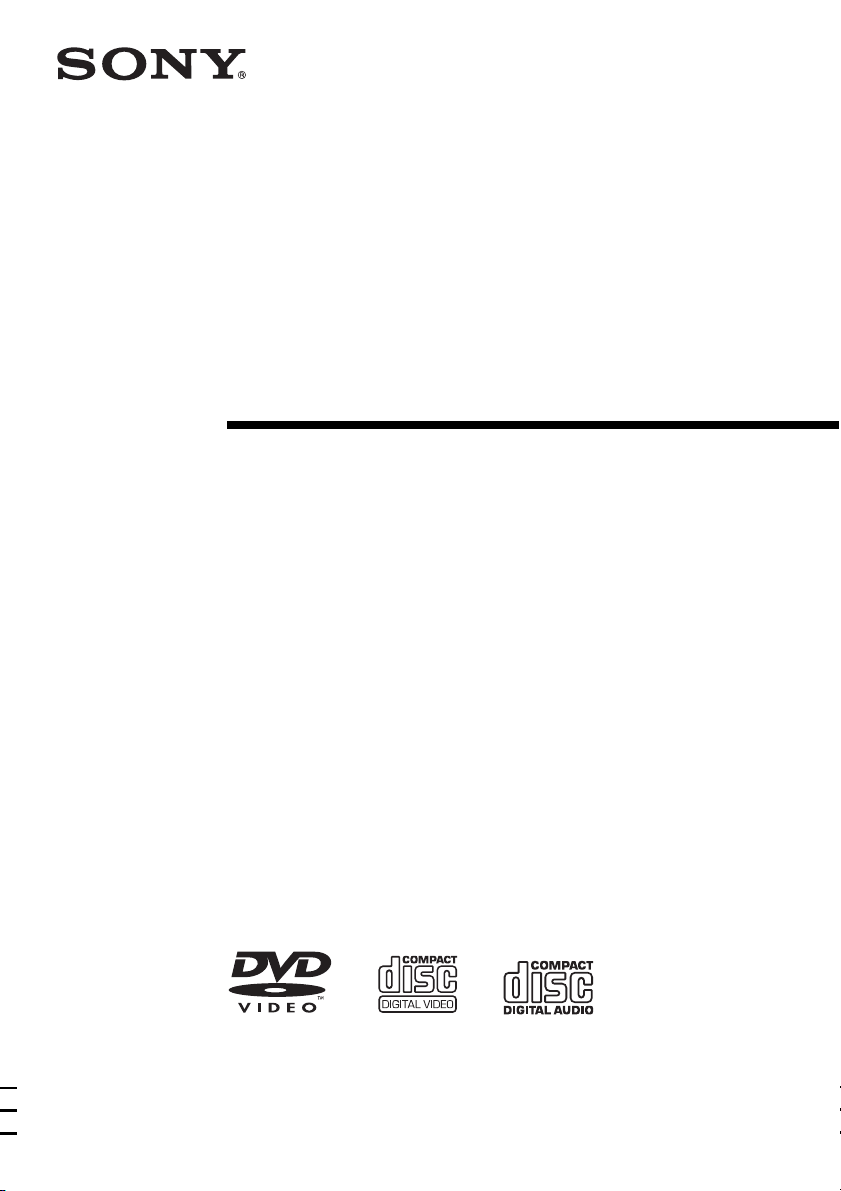
2-681-031-31(1)
Display Side
Hi-Fi Component
System
Инструкция по эксплуатации
DHC-AZ1D
©2006 Sony Corporation
Page 2
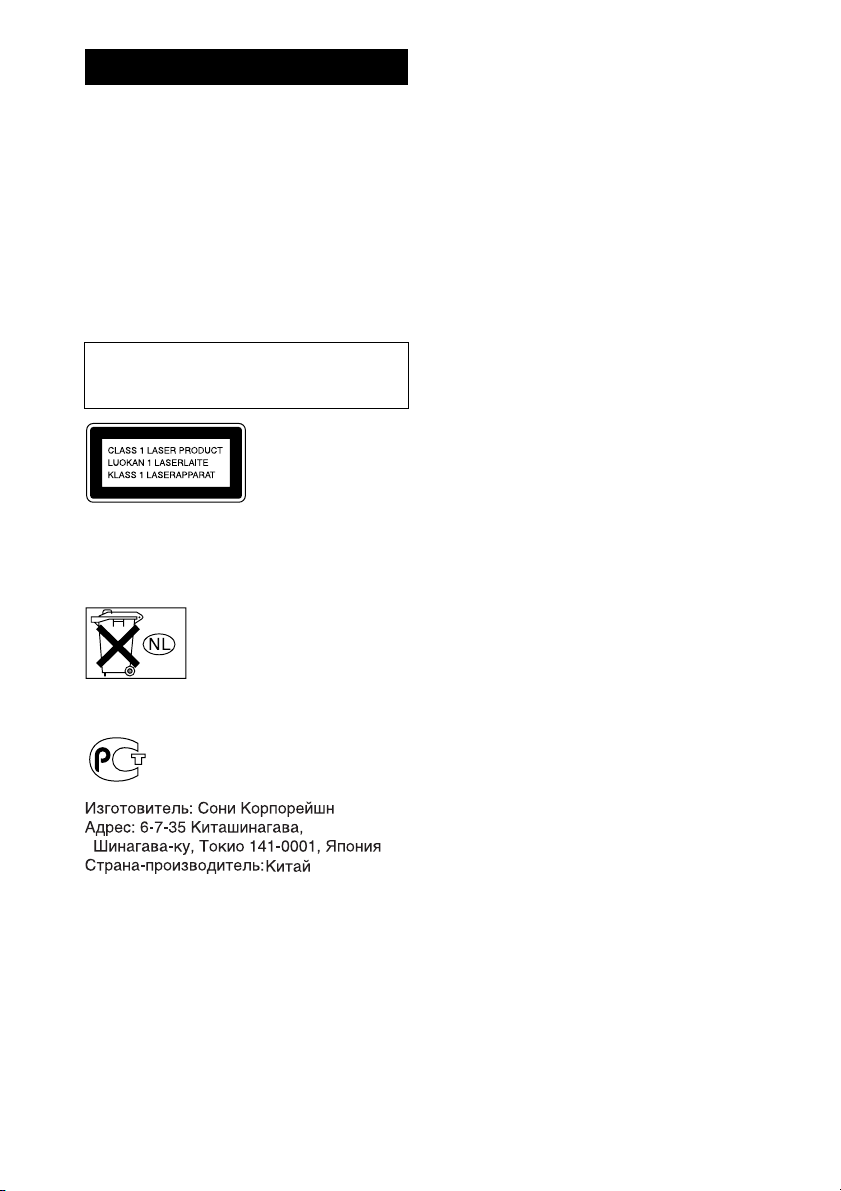
ПРЕДУПРЕЖДЕНИЕ
Во избежание пожара или поражения
электрическим током нельзя
подвергать аппарат воздействиям
дождя и влаги.
Во избежание возгорания не закрывайте
вентиляционные отверстия аппарата газетами,
скатертями, занавесками, и т.п. И не
располагайте на аппарате зажженные свечи.
Во избежание опасности возгорания или
поражения электрическим током не ставьте на
аппарат предметы, наполненные водой, такие
как вазы.
Не устанавливайте аппарат в закрытом
месте, таком, как книжная полка или
встроенный шкаф.
Настоящая
аппаратура
классифицируется
как ЛАЗЕРНАЯ
ПРОДУКЦИЯ
КЛАССА 1. Эта
этикетка
расположена на
задней панели.
Не выбрасывайте батарейки
вместе с обычным домашним
мусором, ликвидируйте их
надлежащим образом как
химические отходы.
Для покупателей в России
RU
2
Page 3
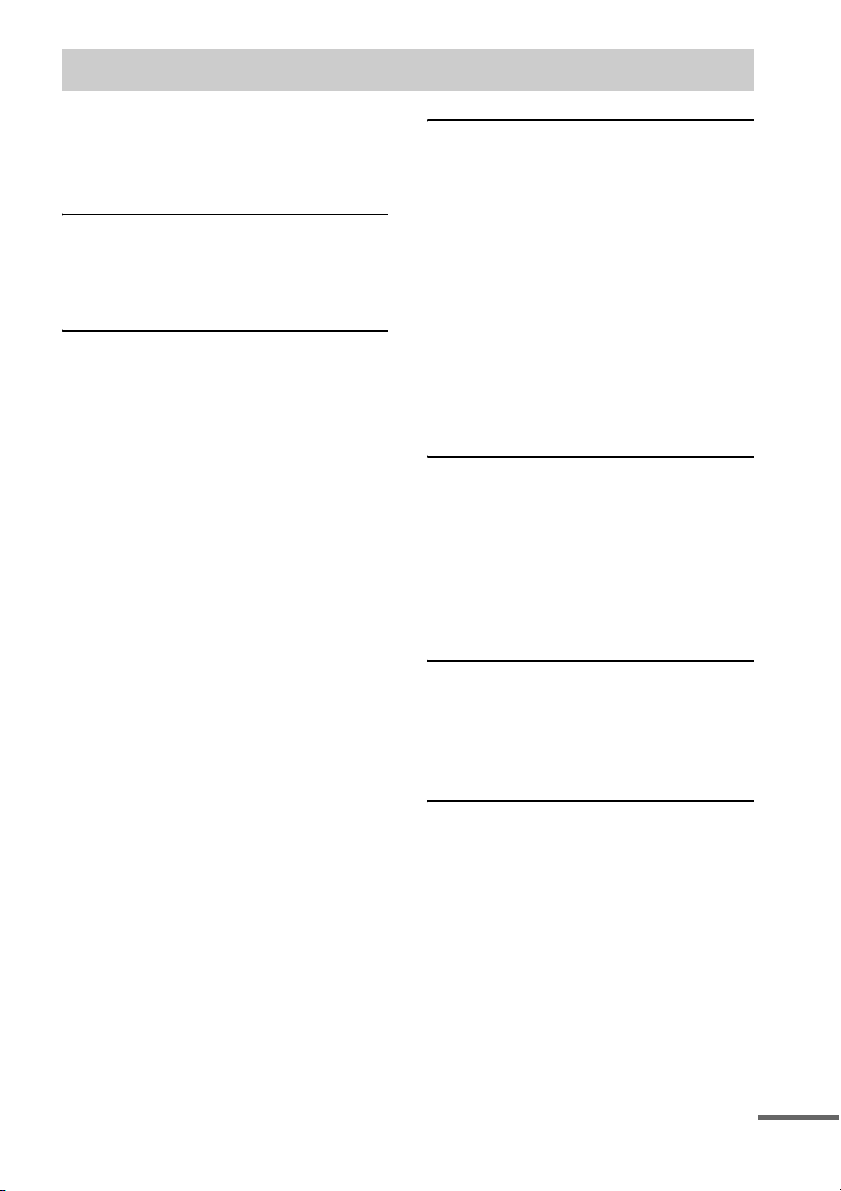
Оглавление
Как пользоваться данным
руководством.................................5
Доступные для воспроизведения
диски................................................5
Подготовка к эксплуатации
Подсоединение системы....................8
Установка часов................................13
Выбор языка...................................... 13
Диск – Воспроизведение
Загрузка диска...................................14
Воспроизведение диска ...................14
— Нормальное
воспроизведение/
Произвольное
воспроизведение
Воспроизведение DVD с
использованием меню...............17
Воспроизведение VIDEO CD с
функцией PBC (Вер. 2.0)...........18
— Воспроизведение PBC
Повторное воспроизведение..........19
— Повторное
воспроизведение
Создание Вашей собственной
программы ................................... 20
— Программное
воспроизведение
Использование экранной индикации
для поиска .................................... 21
Диск – Различные функции
Изменение звука/субтитров/
ракурса ......................................... 22
Изменение языка.............................. 24
— Язык
Регулировка установок
изображения и звучания ........... 25
— AV
Ограничение воспроизведения
диска.............................................. 27
— Оценка (Контроль со
стороны родителей)
Перечень пунктов системной
настройки..................................... 29
Тюнер
Предварительная установка
радиостанций............................... 30
Прослушивание
радиоприемника......................... 32
— Предварительная
настройка
— Ручная настройка
Магнитная лента –
Воспроизведение
Загрузка магнитной ленты ............ 33
Воспроизведение магнитной
ленты ............................................ 33
Магнитная лента – Запись
Запись Ваших любимых дорожек
CD на магнитную ленту............ 34
— Синхронная запись CDЛЕНТА
Запись на магнитную ленту
вручную........................................ 35
— Ручная запись
продолжение следует
RU
3
Page 4
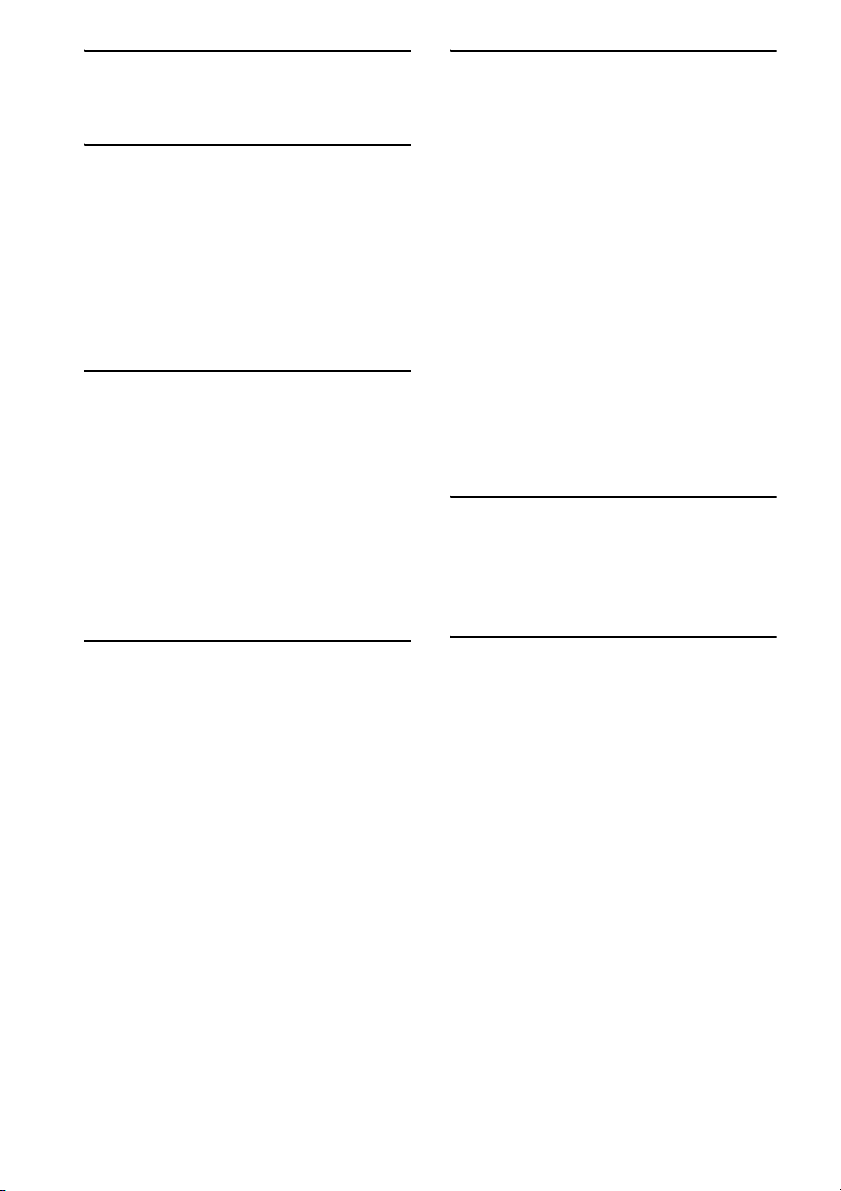
Регулировка звука
Выбор звукового эффекта ............. 36
Пение под сопровождение..............37
Таймер
Засыпание под музыку....................38
— Таймер сна
Пробуждение под музыку...............38
— Воспроизведение по
таймеру
Запись радиопрограмм с помощью
таймера.........................................40
— Запись по таймеру
Дисплей
Выключение дисплея.......................41
— Режим экономии энергии
Регулировка яркости
индикаторов.................................41
Просмотр информации о диске на
дисплее..........................................42
Просмотр информации о дискe на
экранной индикации .................. 43
Просмотр информации о тюнере
на дисплее.....................................43
Дополнительные компоненты
Управление телевизором c
помощью пульта
дистанционного управления .... 46
Использование функции
THEATRE SYNC....................... 47
Подсоединение дополнительных
компонентов................................ 48
Прослушивание сигнала аудио от
подсоединенного
компонента.................................. 49
Наслаждение 5.1-канальным
звучанием с помощью
дополнительного усилителя .... 50
Запись сигнала аудио с
подсоединенного
компонента.................................. 50
Запись на подсоединенный
компонент.................................... 51
Отыскание и устранение
неисправностей
Проблемы и методы их
устранения................................... 52
Сообщения......................................... 59
Дополнительный
персональный компьютер
Подключение персонального
компьютера к системе............... 44
Прослушивание файлов аудио с
помощью персонального
компьютера .................................45
RU
4
Дополнительная информация
Меры предосторожности ............... 60
Технические характеристики ........ 62
Глоссарий........................................... 65
Перечень расположения кнопок и
страниц для справки .................. 69
Page 5
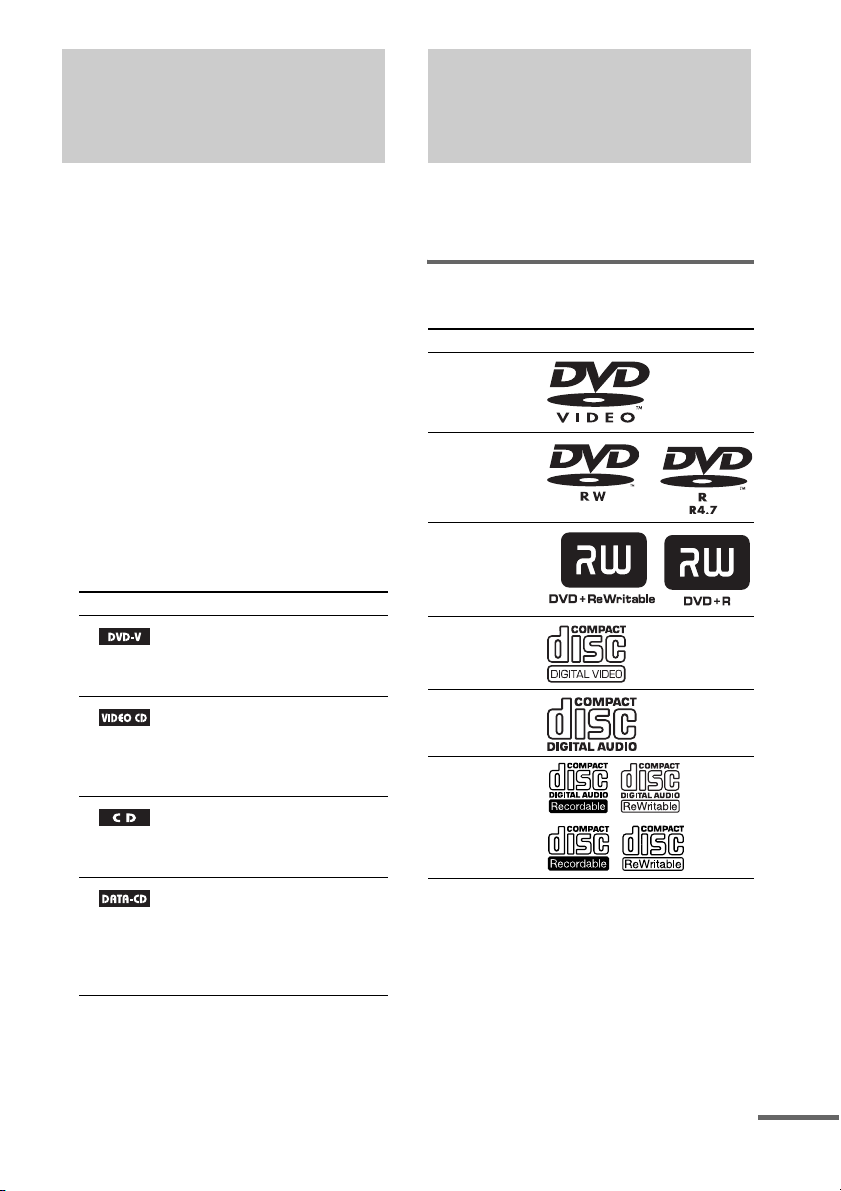
Как пользоваться
Доступные для
данным
руководством
• В данном руководстве в основном
объясняются операции, выполняемые с
помощью пульта дистанционного
управления, однако такие же операции
можно выполнять также с помощью
кнопок на аппарате, имеющих такие же
или подобные названия.
• OSD (экранная индикация) может
отличаться в зависимости от модели
страны.
• Экран с английской OSD (экранная
индикация) используется только для
иллюстративных целей.
• “DVD” может использоваться в
качестве общего названия для дисков
DVD VIDEO, DVD+RW/DVD+R и
DVD-RW/DVD-R.
• В данном руководстве используются
следующие символы.
Символ Значение
Функции, доступные для
дисков DVD VIDEO, DVDR/DVD-RW в видеорежиме и
дисков DVD+R/DVD+RW
Функции, доступные для
дисков VIDEO CD (включая
Super VCD или CD-R/CDRW в формате видео CD или
Super VCD)
Функции, доступные для
музыкальных дисков CD или
CD-R/CD-RW в формате
музыкального CD
Функции, доступные для
дисков DATA CD (CDROM/CD-R/CD-RW,
содержащих аудиодорожки
MP3* и файлы изображений
JPEG)
воспроизведения
диски
Вы можете воспроизводить на данной
системе следующие диски. Другие диски
не могут быть воспроизведены.
Перечень доступных для
воспроизведения дисков
Формат дисков Логотип диска
DVD VIDEO
DVD-RW/
DVD-R
DVD+RW/
DVD+R
VIDEO CD
Аудио CD
CD-R/CD-RW
Логотипы “DVD VIDEO”, “DVD-R” и “DVDRW” являются торговыми марками.
*MP3 (MPEG1 Audio Layer 3) является
стандартным форматом сжатия
аудиоданных, определенным ISO/MPEG.
продолжение следует
RU
5
Page 6
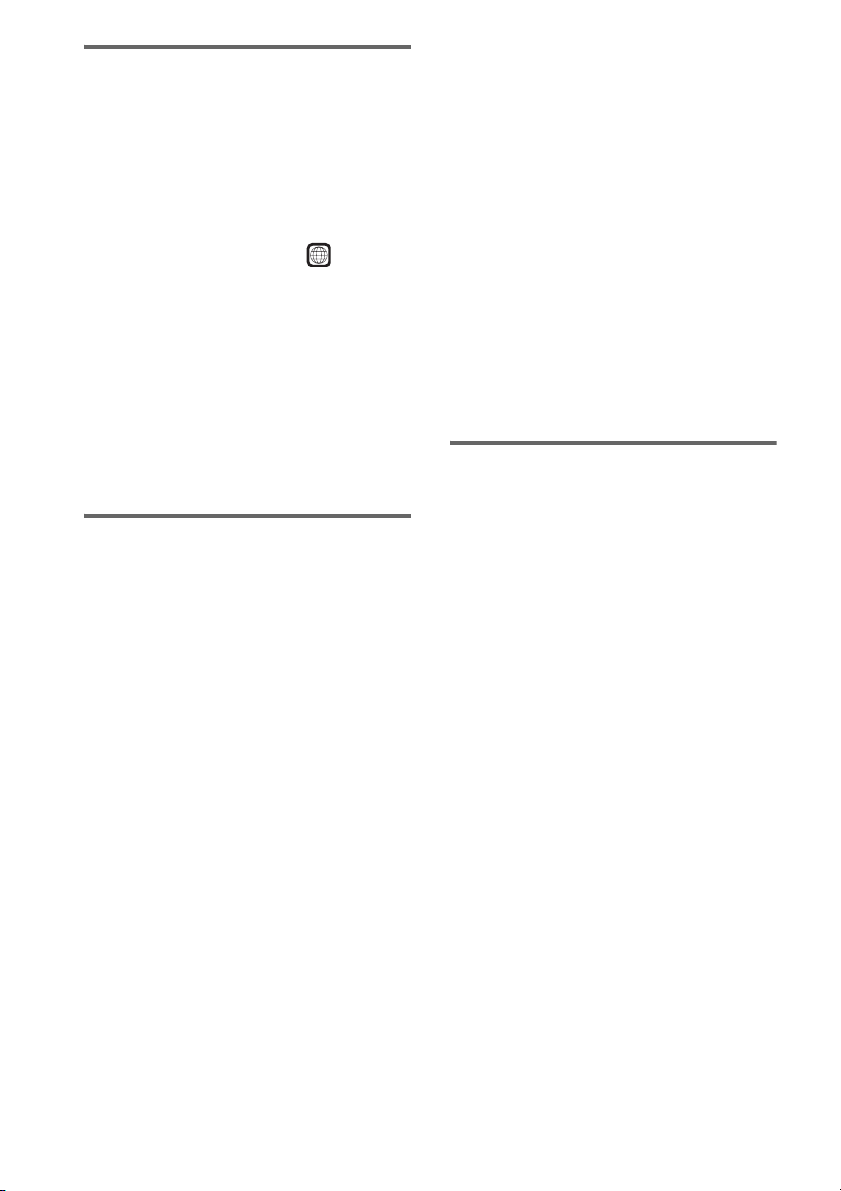
Код региона DVD, который Вы
можете воспроизводить на
данной системе
Ваша система имеет код региона,
отпечатанный на задней части аппарата,
и она будет воспроизводить только DVD
с присвоенным кодом, идентичным коду
региона.
DVD с присвоенным кодом также
будут воспроизводиться на данной
системе.
Если Вы попытаетесь воспроизвести
любой другой DVD, на экране
телевизора будет появляться сообщение
“Playback Prohibited by Area Limitations.”.
В зависимости от DVD, ни одно
обозначение кода региона не может быть
присвоено, даже если воспроизведение
DVD запрещено в соответствии с
региональными ограничениями.
ALL
Диски, которые данная система
не может воспроизвести
• CD-ROM (за исключением
расширений “.MP3”, “.JPG” или
“.JPEG”)
• CD-R/CD-RW, за исключением дисков,
записанных в следующих форматах:
– музыкальный формат CD
– Формат видео CD
– MP3 (MPEG1 Audio Layer-3)/формат
JPEG, соответствующий стандарту
ISO9660* уpoвня 1/уpoвня 2 или Joliet
• Диски CD-ROM, записанные в
формате PHOTO CD.
• Часть данных CD-Extra
• Супер аудио CD
• DVD-ROM
• DVD-RAM
• Аудиодиски DVD
• DVD с другим кодом региона.
• Диски DVD+R DL (двойной слой)
• Диски DVD-RW, записанные в
формате VR (видеозапись)
• Фотоснимки-видеоизображения,
полученные после съемки на
видеокамеру DVD в режиме VR
(формат видеозаписи)
• Диски нестандартной формы
(например, в форме сердца, квадрата,
звезды) не могут быть воспроизведены
на данном аппарате. Попытка сделать
это может повредить аппарат. Не
используйте такие диски.
• Диск с наклеенной бумагой или
этикетками.
• Диск, на поверхности которого
осталась липкая целлофановая лента,
или этикетка.
* Логический формат файлов и папок на CD-
ROM, определенный ISO (Международной
организацией по стандартизации).
Примечания относительно
CD-R/CD-RW/DVD-R/DVD-RW
(режим видео)/DVD+R/DVD+RW
• В некоторых случаях CD-R, CD-RW,
DVD-R, DVD-RW (режим видео)
(DVD-RW, созданные в режиме видео,
имеют такой же формат, как и DVD
VIDEO), DVD+R или DVD+RW не
могут быть воспроизведены на данной
системе в зависимости от качества
записи или физического состояния
диска, или же характеристик
записывающего аппарата. Более того,
диск не будет воспроизводиться, если
он не прошел правильную
окончательную обработку. Более
подробную информацию см. в
инструкции по эксплуатации
записывающего устройства. Имейте в
виду, что некоторые функции
воспроизведения могут не работать с
некоторыми дисками DVD+RW/
DVD+R даже в том случае, если они
были надлежащим образом
окончательно обработаны.
• Диск, записанный в формате пакетной
записи, не может быть воспроизведен.
RU
6
Page 7
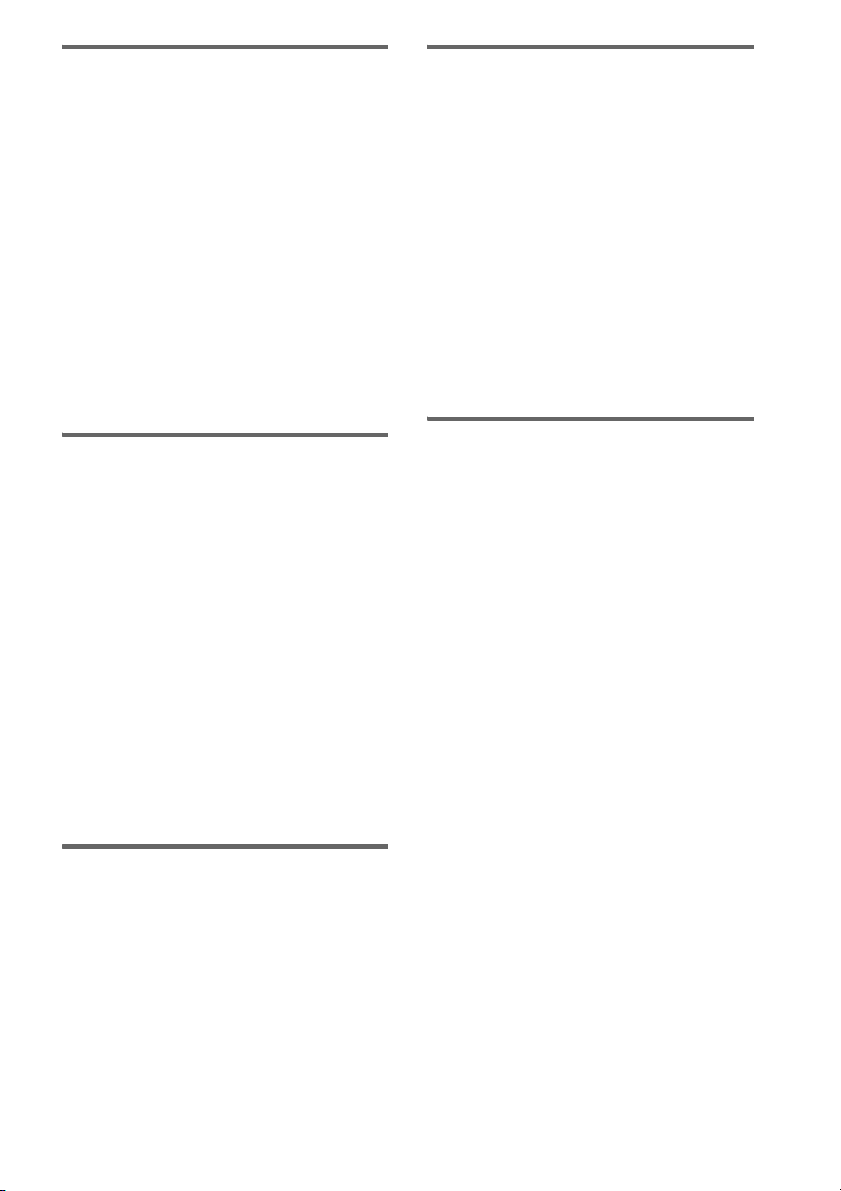
Примечание относительно
операций воспроизведения DVD
и VIDEO CD
Некоторые операции воспроизведения
DVD и VIDEO CD могут быть
специально установлены
произвoдителями программногo
обеспeчения. Так как данная система
воспроизводит DVD и VIDEO CD в
соответствии с содержанием диска,
разработанным производителем
программного обеспечения, некоторые
функции воспроизведения могут быть
недоступны. Также обращайтесь к
инструкциям, прилагаемым вместе с
DVD или VIDEO CD.
Меры предосторожности при
воспроизведении диска,
записанного в
мультисессионном режиме
• При воспроизведении диска, который
содержит аудиодорожки в
музыкальном формате CD,
аудиодорожки MP3 и файлы с
изображением JPEG, могут быть
воспроизведены только аудиодорожки
в музыкальном формате CD.
• Диски CD-R и CD-RW, записанные в
мультисессионном режиме, которые не
были закончены “завершающей
сессией”, не поддерживаются.
Музыкальные диски,
закодированные с помощью
технологий защиты авторских
прав
Этот пpодyкт пpeднaзнaчeн для
воcпpоизвeдeния диcков, отвeчaющиx
тpeбовaниям cтaндapтa Compact Disc
(CD). В настоящее время некоторые
звукозаписывающие компании
выпускают различные музыкальные
диски, закодированные с помощью
технологий защиты авторских прав.
Помните, что среди таких дисков
встречаются такие, которые не отвечают
требованиям стандарта CD, и их нельзя
воспроизводить с помощью данного
устройства.
Примечание относительно
дисков DualDiscs
DualDisc – это двусторонний диск, на
одной стороне которого записан
материал в формате DVD, a нa другой
стороне – ayдиоматериалы. Однако
поскольку сторона с ayдиоматериалами
не отвечает требованиям стандарта
Compact Disc (CD), воспроизведение на
этом устройстве не гарантируется.
Авторские права
Это изделие включает технологию
защиты авторских прав, которая
защищена патентами США и другими
правами на интеллектуальную
собственность. Использование этой
технологии защиты авторских прав
должно быть одобрено Macrovision, и она
нацелена для использования в быту и
другого ограниченного использования
для просмотра, если только иное не
одобрено Macrovision. Запрещается
копирование технологии и демонтаж
изделия.
Данная система содержит адаптивный
матричный декодер пространственного
звучания Dolby
пространственного звучания DTS
1)
Изготовлено по лицензии компании Dolby
Laboratories. “Долби” и знак в виде двойной
буквы D являются товарными знаками
компании Dolby Laboratories.
2)
Изготовлено по лицензии от Digital Theater
Systems, Inc. “DTS” и “DTS 2.0 + Digital Out”
являются торговыми марками Digital Theater
Systems, Inc.
1)
Digital, и цифровую систему
2)
.
RU
7
Page 8
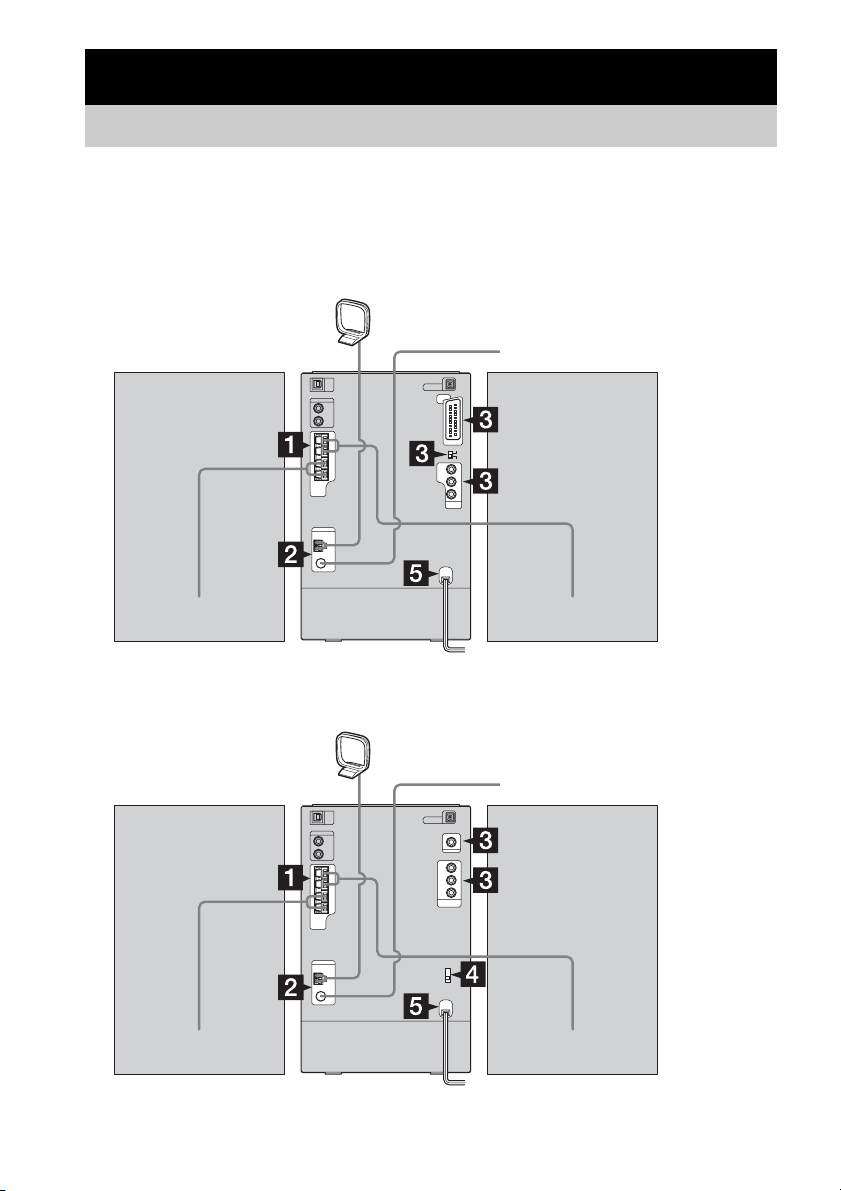
Подготовка к эксплуатации
Подсоединение системы
Выполните следующие действия пунктов с 1 по 6 для подсоединения Вашей системы
с помощью прилагаемых шнуров и принадлежностей. Разъемы на задней стороне
отличаются в зависимости от страны предназначения для данной модели. Не забудьте
проверить правильность процедуры подсоединения.
Модель для России
Рамочная антенна АМ
Антенна FМ
Передняя акустическая
система (Правая)
Прочие модели
Рамочная антенна АМ
Передняя акустическая
система (Правая)
RU
8
Передняя акустическая
система (Левая)
Антенна FМ
Передняя акустическая
система (Левая)
Page 9
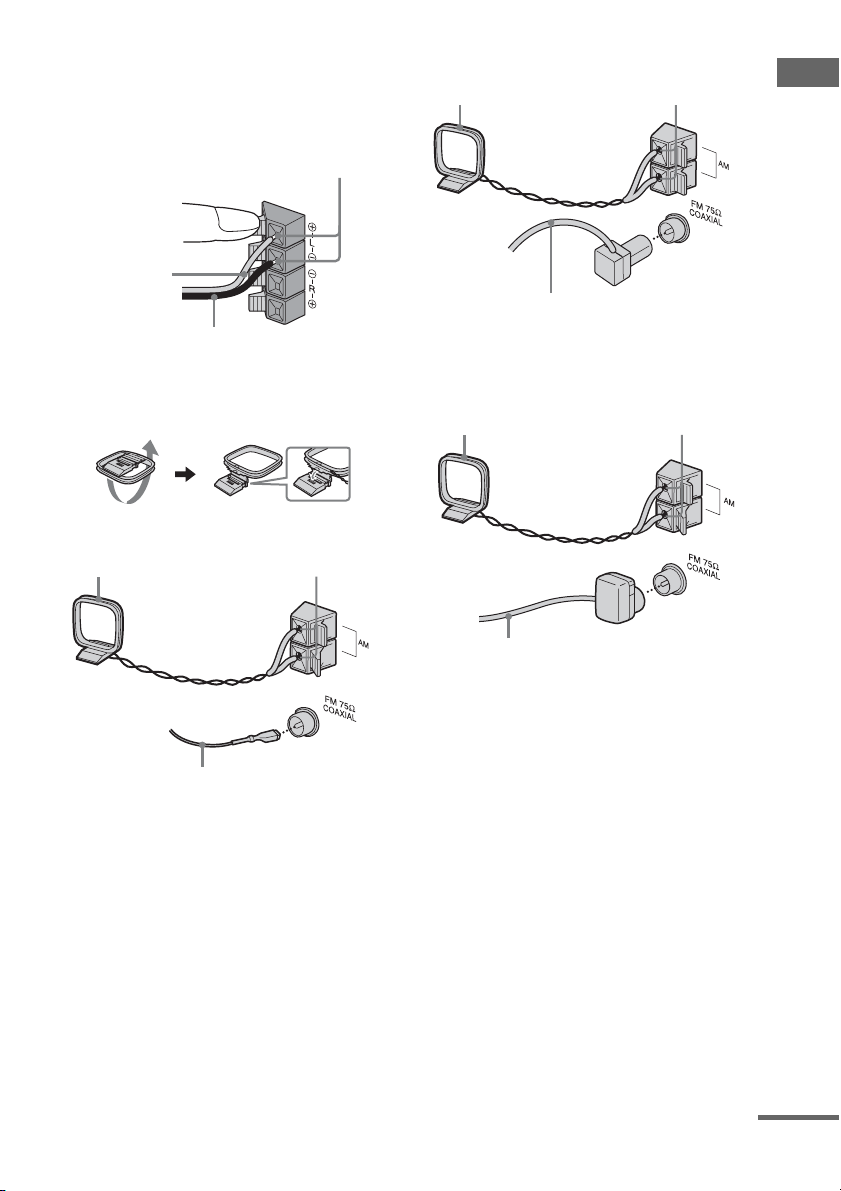
1 Подсоедините акустические
системы.
Подсоедините шнуры правой и левой
акустической системы к гнездам
SPEAKER, как показано ниже.
Вставьте только оголенную часть
Серый/
Однотонный
(3)
Черный/Полосатый (#)
2 Подсоедините антенны FM и AM.
Соберите рамочную антенну AM, а
затем подсоедините ее.
Тип штепсельной вилки B
Вставьте только
Рамочная антенна АМ
Удлините проволочную антенну FМ в
горизонтальном направлении
оголенную часть*
Снимите изоляцию с конца провода.
Тип штепсельной вилки C
Рамочная антенна АМ
Вставьте только
оголенную часть*
Подготовка к эксплуатации
Тип штепсельной вилки A
Рамочная антенна АМ
Удлините проволочную антенну FМ в
горизонтальном направлении
Вставьте только
оголенную часть*
* Снимите изоляцию с конца провода.
Удлините проволочную антенну FМ в
горизонтальном направлении
* Снимите изоляцию с конца провода.
Примечание
Держите антенны подальше от шнуров
акустической системы.
продолжение следует
RU
9
Page 10
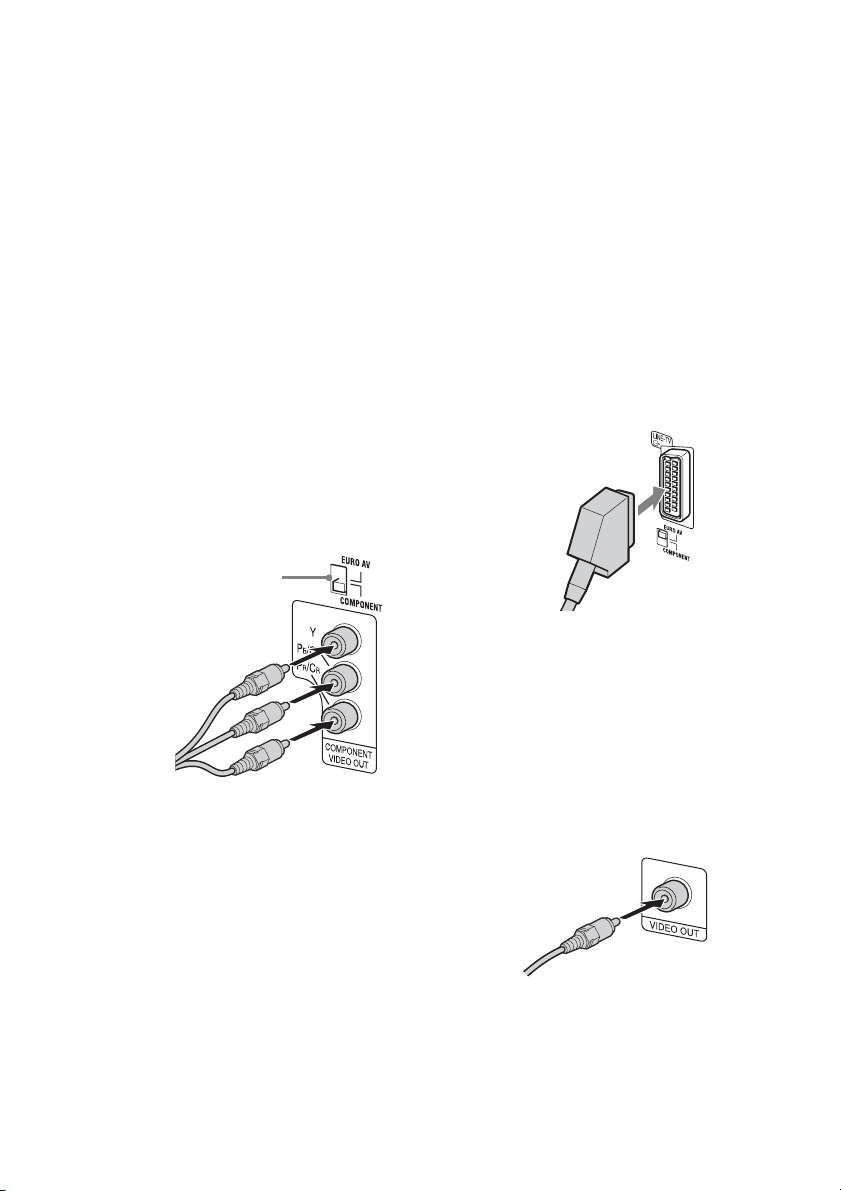
3 Подсоедините телевизор.
Выберите одну из следующих схем
соединения.
Соединение A (для всех моделей)
Если в Вашем телевизоре имеются
компонентные входные
видеогнезда, подсоедините Ваш
телевизор к гнездам COMPONENT
VIDEO OUT при помощи
компонентного видеошнура (не
прилагается). В случае модели для
России убедитесь, что
переключатель VIDEO OUT
SELECTOR установлен в положение
COMPONENT.
Если Ваш телевизор совместим с
сигналами файлов в построчном
формате, используй те это соединение
и установите опцию
“PROGRESSIVE”. Подробные
сведения приведены в разделе “Для
изменения типа выходного сигнала
системы” (стр. 26).
VIDEO OUT SELECTOR*
Соединение B (Для модели для
России)
Подсоедините гнездо t INPUT
Вашего телевизора к гнезду T
LINE-TV с помощью шнура SCART (не
прилагается). Убедитесь, что
переключатель VIDEO OUT
SELECTOR установлен в положение
EURO AV.
При подсоединении с помощью
шнура SCART проверьте
соответствие телевизора сигналам
RGB. Если телевизор соответствует
сигналам RGB, измените входной
режим телевизора на сигналы RGB.
Oбратитесь к инструкции по
эксплуатации, прилагаемой к
подсоединяемому телевизору.
10
Примечание
Через шнур SCART будет выводиться
только видеосигнал.
Соединение C (Кроме модели для
России)
Подсоедините входное гнездо
видеосигнала Вашего телевизора к
* только модель для России
RU
гнезду VIDEO OUT с помощью
видеошнура (прилагается)*.
* кроме модели для России
Page 11
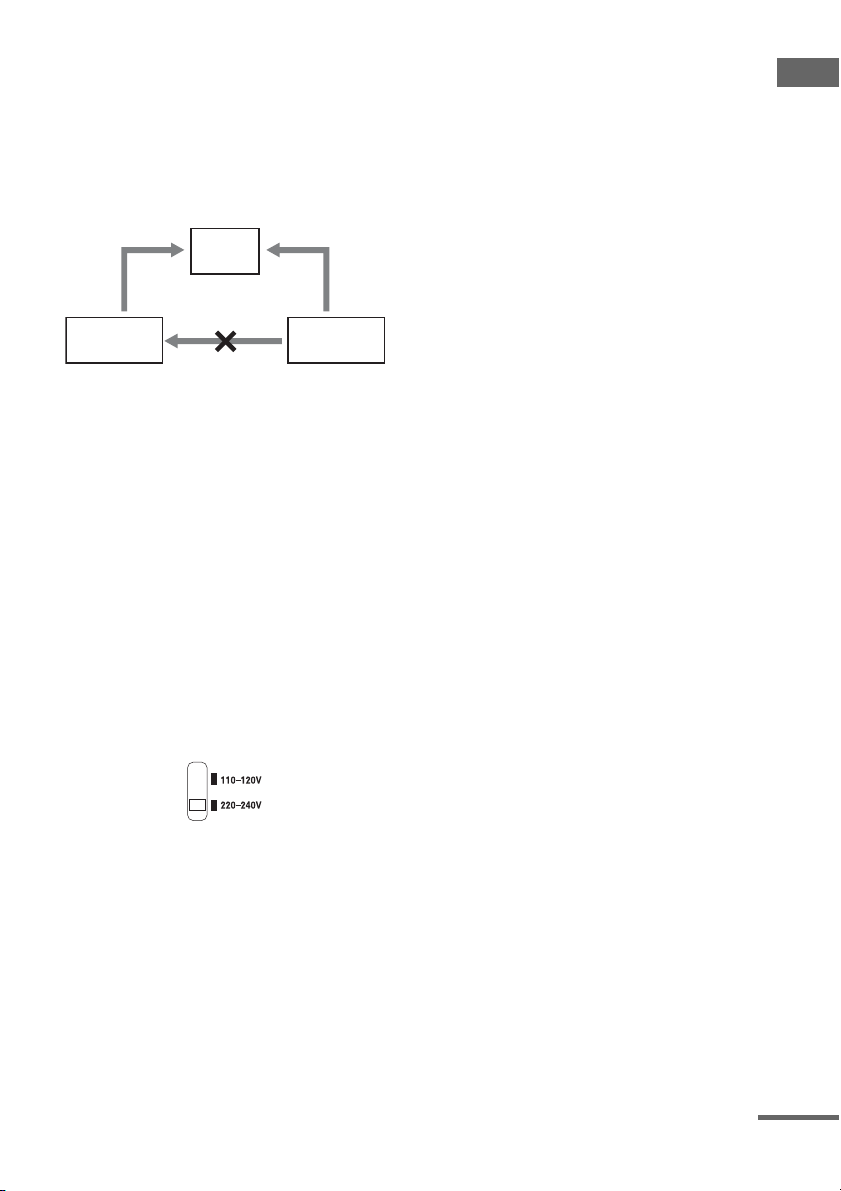
При использовании телевизора
Включите телевизор и выберите видеовход
так, чтобы Вы могли просматривать
изображения с данной системы.
При подсоединении видеодеки
Подсоедините телевизор и видеодеку с
помощью видео- и аудиошнуров (не
прилагаются), как показано ниже.
Телевизор
Видеодека Система
Не подсоединять
напрямую.
Если Вы подсоединяете видеодеку между
данной системой и телевизором, Вы можете
наблюдать утечки видеосигнала при просмотре
видеосигнала с данной системы. Не
подсоединяйте видеодеку между данной
системой и телевизором.
Примечание
Не ставьте телевизор на данную систему.
4 Для моделей, оснащенных
переключателем напряжения,
установите переключатель
VOLTAGE SELECTOR на напряжение
местной электросети.
В зависимости от модели
переключатель VOLTAGE
SELECTOR может отличаться.
*
* Модель для Саудовской Аравии:
120 – 127 В
5 Подсоедините сетевой шнур к
сетевой розетке.
Если прилагаемый адаптер на
штепсельной вилке не соответствует
Вашей сетевой розетке, снимите его
со штепсельной вилки (только для
моделей, оснащенных адаптером).
Для включения системы нажмите
кнопку ?/1.
Примечание
Установите эту систему так, чтобы шнур
питания можно было немедленно вынуть из
сетевой розетки в случае неисправности.
6 (Только модели для стран Азии)
Установите цветовую систему в
положение PAL или NTSC в
зависимости от цветовой системы
Вашего телевизора.
Фабричной установке цветовой
системы соответствует NTSC для
моделей с кодом региона 3, и PAL для
моделей с другими кодами региона.
Всякий раз при выполнении Вами
описанной ниже процедуры, цветовая
система изменяется следующим
образом:
NTSC y PAL
1 Для переключения в режим работы
DVD нажмите кнопку DVD (или
нажимайте повторно кнопку
FUNCTION + или –).
Если вставлен диск с функцией
автоматического воспроизведения,
воспроизведение начнется
автоматически. Нажмите кнопку x
для остановки воспроизведения.
2 Нажмите кнопку ?/1 для
выключения системы.
3 Удерживая нажатой кнопку x на
аппарате, нажмите кнопку ?/1 на
аппарате.
Система включается и цветовая
система изменяется.
Подготовка к эксплуатации
продолжение следует
11
RU
Page 12
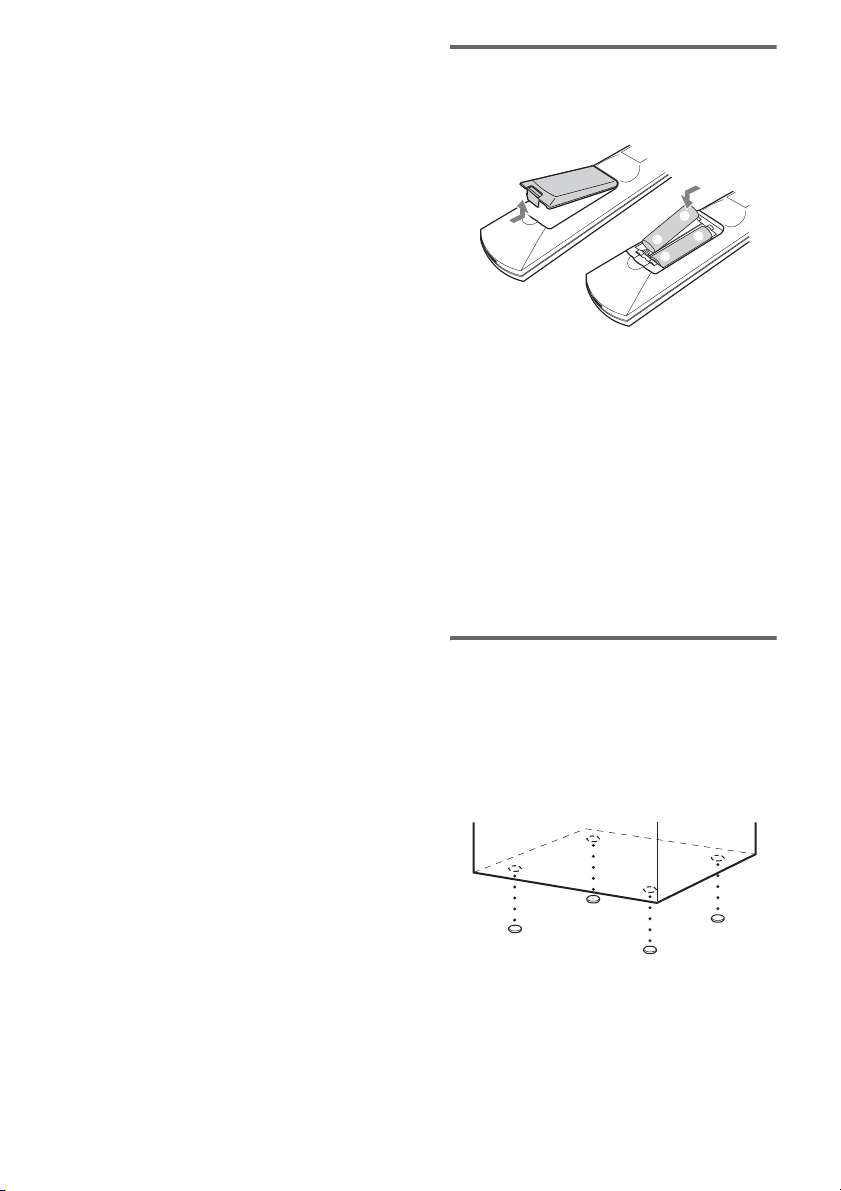
Примечания
• После изменения цветовой системы, как
описано выше, на экране телевизора могут
появиться помехи на короткий период
времени.
• При воспроизведении Вами VIDEO CD,
записанных в цветовой системе, отличной от
той, которую Вы установили на аппарате,
изображение может быть искажено.
• Для установки цветовой системы VCD см.
стр. 25.
Для подсоединения
дополнительных компонентов
См. стр. 48.
Установка в пульт
дистанционного управления
двух батареек R6 (размером AA)
e
E
E
e
Примечание
Если Вы не собираетесь использовать пульт
дистанционного управления в течение
длительного периода времени, удалите
батарейки во избежание возможного
повреждения вследствие утечки из батареек
внутреннего вещества и коррозии.
К Вашему сведению
При нормальной эксплуатации батареек
должно хватать приблизительно на шесть
месяцев. Если пульт дистанционного
управления больше не в состоянии управлять
системой, замените обе батарейки новыми.
12
Прикрепление ножек
акустической системы
Прикрепите прилагаемые ножки
акустической системы к нижней части
акустических систем для придания
акустическим системам устойчивости и
предотвращения их скольжения.
RU
Page 13
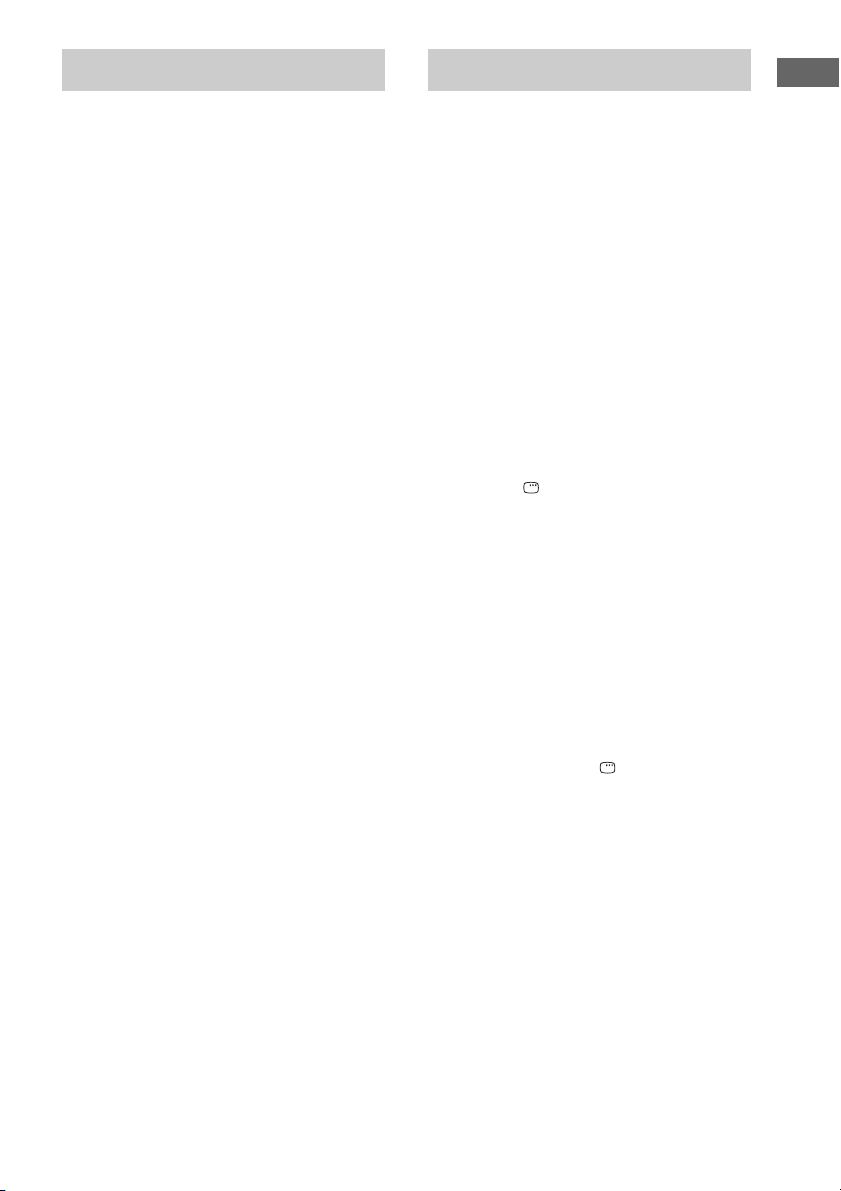
Установка часов Выбор языка
Для выполнения этой операции
используйте кнопки на пульте
дистанционного управления.
1 Нажмите кнопку ?/1 для включения
системы.
2 Нажмите кнопку CLOCK/TIMER SET.
3 Нажимайте повторно кнопку .
или > для установки часов.
4 Нажмите ENTER.
5 Нажимайте повторно кнопку .
или > для установки минут.
6 Нажмите кнопку ENTER.
Часы начнут функционировать.
Для настройки часов
1 Нажмите кнопку CLOCK/TIMER SET.
2 Нажмите кнопку . или > для
выбора опции “CLOCK SET”, а затем
нажмите кнопку ENTER.
3 Выполните те же самые действия, что и
в пунктах с 3 по 6 выше.
Примечания
• Установки часов будут отменены, если Вы
отсоедините сетевой шнур или если
произойдет сбой питания.
• Вы не можете установить часы в режиме
экономии энергии (стр. 41).
Вы можете изменить язык экранной
индикации.
1 Включите Ваш телевизор и
выберите видеовход.
2 Нажмите кнопку ?/1 для включения
системы.
3 Для переключения в режим работы
DVD нажмите кнопку DVD (или
нажимайте повторно кнопку
FUNCTION + или –).
Если вставлен диск с функцией
автоматического воспроизведения,
воспроизведение начнется
автоматически. Нажмите кнопку x
для остановки воспроизведения.
4 В режиме остановки нажмите
кнопку DISPLAY.
5 Нажимайте повторно кнопку < или
, для выбора индикации
“Language”, а затем нажмите кнопку
ENTER.
6 Нажимайте повторно кнопку M или
m для выбора индикации “OSD”, а
затем нажмите кнопку ENTER.
7 Нажимайте повторно кнопку M или
m для выбора языка из
отображаемого списка, а затем
нажмите кнопку ENTER.
8 Нажмите кнопку DISPLAY для
выключения экрана настроек.
Подготовка к эксплуатации
13
RU
Page 14
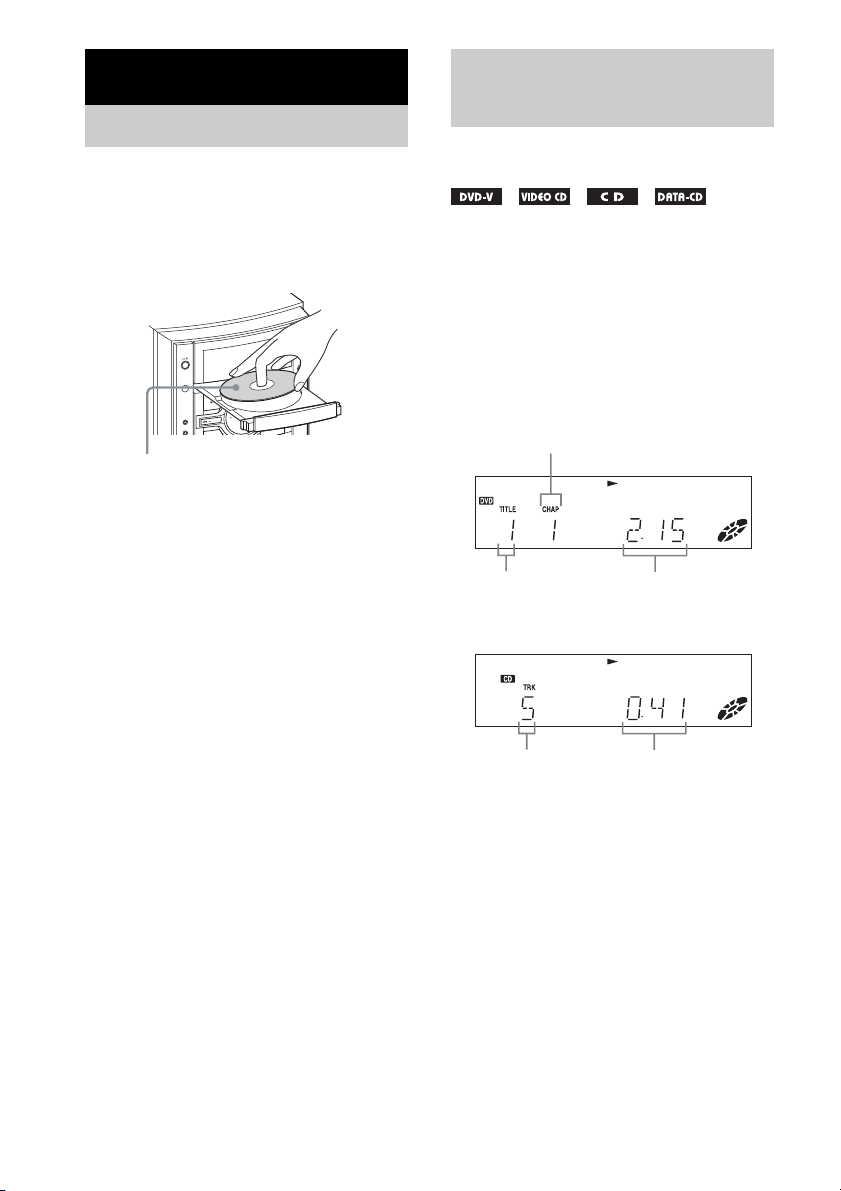
Диск – Воспроизведение
Загрузка диска
Для выполнения этой операции
используйте кнопки на аппарате.
1 Нажмите кнопку Z.
2 Поместите диск в отсек дисков
стороной с этикеткой вверх.
При воспроизведении диска диаметром 8 см,
разместите его на внутреннем круге отсека.
3 Нажмите кнопку Z еще раз, чтобы
закрыть отсек дисков.
Примечания
• Не использ уйте диск с наклейкой, этикетками
или клеем на поверхности, поскольку это
может привести к неисправности.
• Не закрывайте отсек дисков, с усилием
нажимая на него пальцем, поскольку это
может привести к неисправности.
Воспроизведение
диска
— Нормальное воспроизведение/
Произвольное воспроизведение
Перед воспроизведением DVD, VIDEO
CD или JPEG, включите Ваш телевизор и
выберите видео вход. В зависимости от
DVD или VIDEO CD некоторые
операции могут отличаться или
ограничиваться. Обращайтесь к
инструкциям по эксплуатации,
прилагаемым вместе с диском.
Например: При воспроизведении DVD
Номер раздела
Время воспроизведенияНомер заголовка
Например: При воспроизведении CD
14
Время воспроизведенияНомер дорожки
1 Для переключения в режим работы
DVD нажмите кнопку DVD (или
нажимайте повторно кнопку
FUNCTION + или –).
Если вставлен диск с функцией
автоматического воспроизведения,
воспроизведение начнется
автоматически.
2 Нажмите кнопку H (или DVD NX
на аппарате).
Воспроизведение начинается.
RU
Page 15
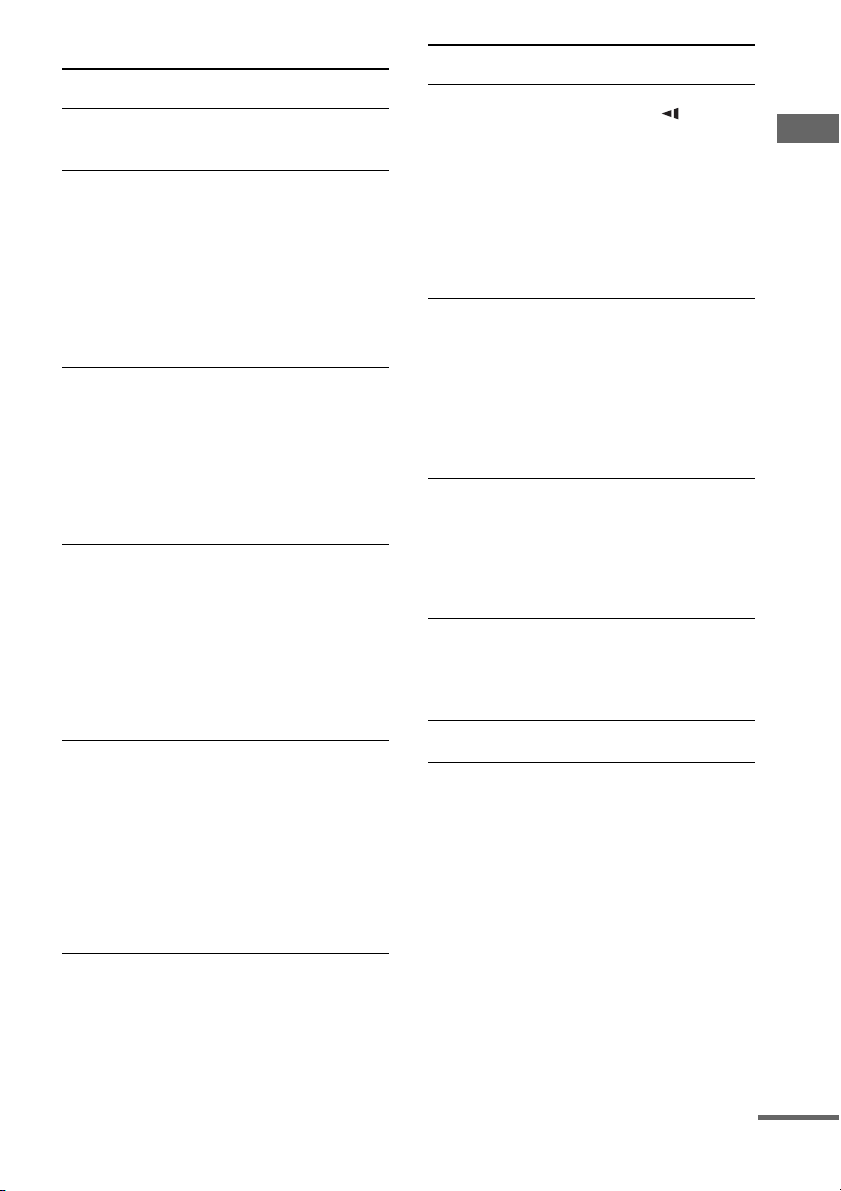
Другие операции
Для Выполните следующие
Остановки
воспроизведения
Выполнения
паузы
Выбора
дорожки,
изображения
или раздела
Быстрого
поиска
нужного места
в режиме
перемотки
вперед или
назад
(сканирование)
(кроме MP3/
2)
JPEG)
Воспроизведения всех
дорожек на
диске в
произвольной
последовательности
(Произвольное
воспроизве-
3)
дение)
действия
Нажмите кнопку x.
Нажмите кнопку X (или
DVD NX на аппарате).
Для перехода к следующему
кадру нажмите кнопку X еще
раз (только для дисков DVD/
VIDEO CD).
Нажмите кнопку H (или
DVD NX на аппарате) для
возобновления
воспроизведения.
Нажимайте повторно кнопку
. или > во время
воспроизведения или паузы.
Нажмите один раз кнопку
. во время
воспроизведения или паузы
для перехода к началу
текущей дорожки (кроме
MP3).
Нажмите кнопку m или M
во время воспроизведения.
Каждый раз при нажатии
Вами на кнопку, скорость
поиска будет изменяться.
Для возвращения к
нормальному
воспроизведению нажмите
кнопку H (или DVD NX
на аппарате).
Нажимайте повторно кнопку
PLAY MODE в режиме
остановки до тех пор, пока на
дисплее не появится
индикация “SHUF”, затем
нажмите кнопку H (или
DVD NX на аппарате).
Для Выполните следующие
Покадрового
просмотра
(Замедленное
воспроизведение)
1)
(только DVD/
VIDEO CD)
действия
Во время воспроизведения
нажмите кнопку SLOW
или SLOW y. Каждый раз,
когда Вы нажимаете на
кнопку, будет изменяться
скорость воспроизведения.
1)2)
Для возвращения к
4)
Диск – Воспроизведение
нормальному
воспроизведению нажмите
кнопку H (или DVD NX
на аппарате).
Поворота
текущего
изображения
(только JPEG)
Нажмите кнопку < или ,.
Всякий раз при нажатии
кнопки ,, изображение
поворачивается по часовой
стрелке на 90°.
Всякий раз при нажатии
кнопки <, изображение
поворачивается против
часовой стрелки на 90°.
Переключения
функционирование на DVD с
другого
источника
Нажмите кнопку DVD NX
на аппарате
(Автоматический выбор
источника).
Воспроизведение начинается
автоматически, когда диск
будет загружен.
Блокировки
звука
Нажмите MUTING.
Нажмите еще раз кнопку
MUTING или кнопку
VOLUME + для включения
звука.
Извлечения
диска
1)
Могут иметь место помехи в
видеоизображении.
2)
Для дисков DVD и VIDEO CD звук
отсутствует.
3)
Вы не сможете выполнить произвольное
Нажмите кнопку Z на
аппарате.
воспроизведение записей на дисках DVD и
VIDEO CD с функцией PBC (управление
воспроизведением).
4)
только DVD
продолжение следует
15
RU
Page 16
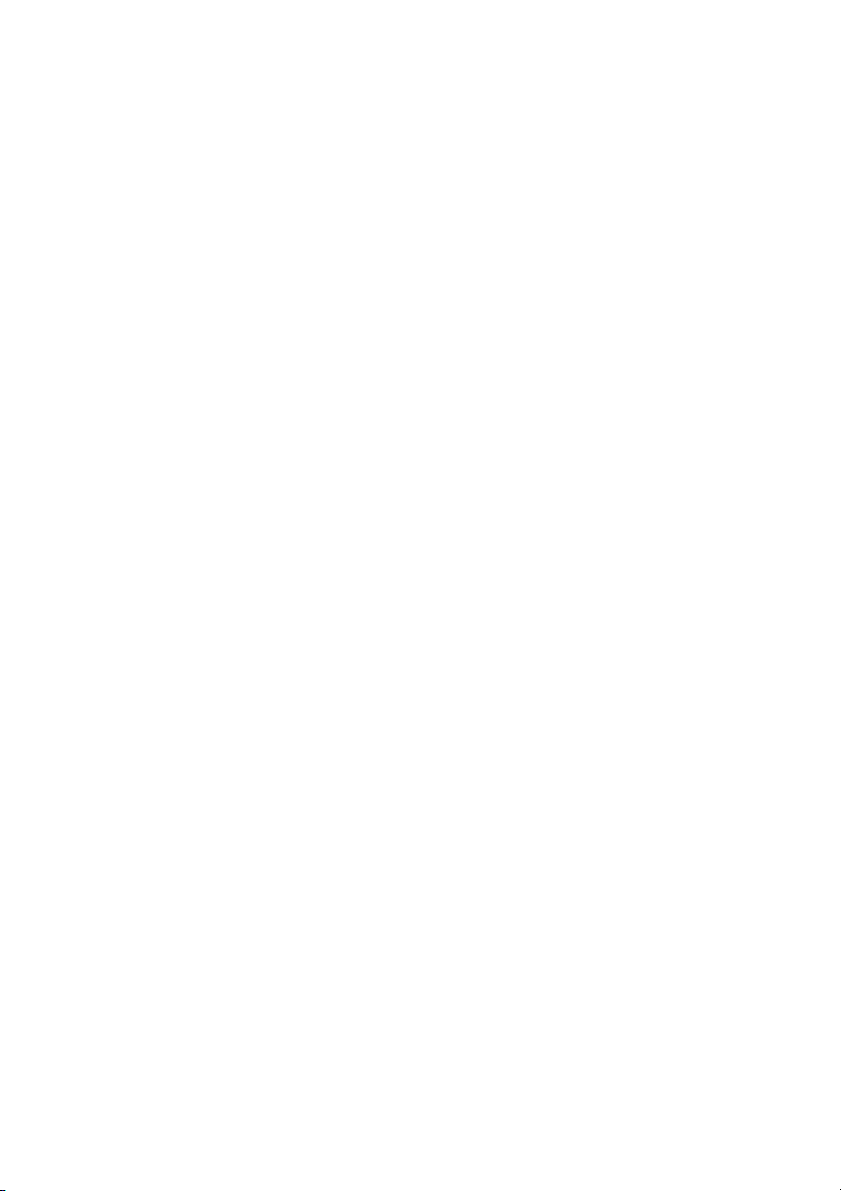
Примечания
• В зависимости от DVD или VIDEO CD
некоторые операции могут быть ограничены.
• Максимальное количество альбомов на
диске: 100 (Максимальное количество
аудиодорожек MP3 или файлов с
изображением JPEG, которые могут
содержаться на диске, равно 999.)
Однако если будет присутствовать большое
количество файлов в формате, отличном от
MP3/JPEG, максимальное количество
альбомов, дорожек и файлов может быть
уменьшено.
• Для CD с данными воспроизведение
возможно до 16 уровней вложения.
• Система поддерживает аудиодорожки MP3,
записанные со скоростью передачи данных от
32 до 320 килобит в секунду и частотой
дискретизации 32/44,1/48 кГц для MPEG1
Audio Layer-3.
• Альбом, который не включает в себя
аудиодорожку MP3 или файл с изображением
JPEG, будет пропущен.
• Если Вы присвоите расширение “.MP3”
данным не в формате MP3, сис тема не сможет
правильно распознать данные и выдаст
громкий звук, который может повредить
акустическую систему.
• Следующие диски требуют более
продолжительного времени для начала
воспроизведения.
– диск, записанный со сложной древовидной
структурой.
– диск, записанный в мультисессионном
режиме.
– диск, к которому были добавлены данные
(диск, не прошедший окончательную
обработку).
• Некоторые CD-R или CD-RW не могут быть
воспроизведены на этой системе в
зависимости от формата файлов.
К Вашему сведению
При воспроизведении данных с диска, который
содержит аудиодорожки MP3 и файлы
изображения JPEG, установите “Data CD
Priority” (“Приоритет данных CD”) (стр. 26).
Возобновление воспроизведения с
точки, в которой Вы остановили
диск
— Возобновление воспроизведения
(только DVD/VIDEO CD/CD)
Данная система запоминает точку, в
которой Вы остановили воспроизведение
диска, так что Вы можете возобновить
воспроизведение с этой точки.
1 Во время воспроизведения диска
нажмите кнопку x для остановки
воспроизведения.
На дисплее появится индикация
“RESUME”. Если не появится индикация
“RESUME”, возобновление
воспроизведения будет недоступно.
2 Нажмите кнопку H (или DVD NX на
аппарате).
Проигрыватель начинает
воспроизведение с точки, в которой Вы
остановили воспроизведение диска в
пункте 1.
Примечания
• Вы не можете выполнять возобновление
воспроизведения во время произвольного
воспроизведения или программного
воспроизведения.
• С некоторыми дисками данная функция
может работать неправильно.
• В зависимости от того, на каком месте Вы
остановили диск, система может не
возобновить воспроизведение в точности с
того же самого места.
• Возобновление воспроизведения отменяется,
когда:
– Вы нажимаете кнопку x в режиме
остановки.
– Вы выключаете систему.
– Вы открываете отсек дисков.
– Вы изменяете режим воспроизведения.
– Вы переключаете функционирование.
16
RU
Page 17
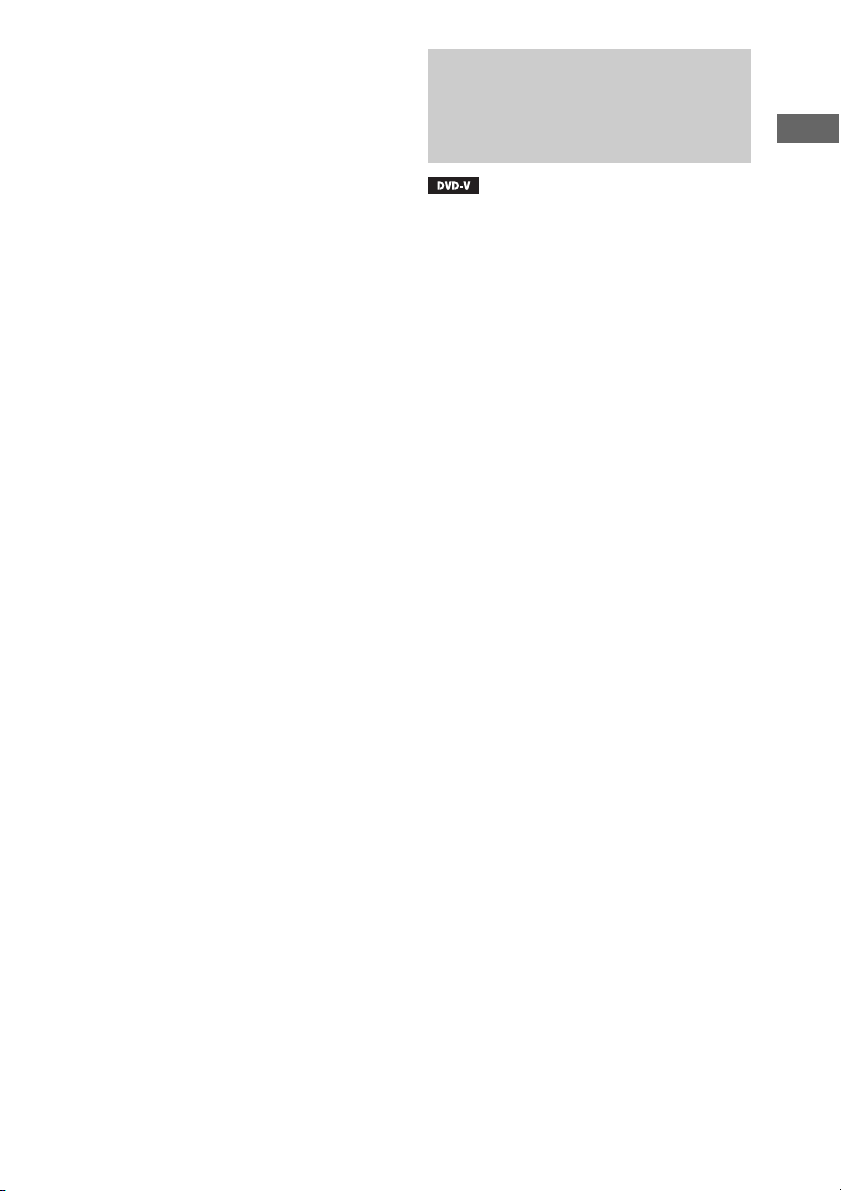
Воспроизведение дорожки путем
ввода номера дорожки в режиме
нормального воспроизведения
(только на пульте дистанционного
управления)
Нажимайте кнопку(и) с цифрами для
ввода номера дорожки, которую Вы
хотите воспроизвести.
Для ввода номера дорожки больше 10
1 Введите соответствующие цифры.
2 Нажмите ENTER.
Например:
Для воспроизведения дорожки номер 30,
нажмите кнопку 3 и 0, а затем нажмите кнопку
ENTER.
Выбор альбома/дорожки/файла с
использованием экранной
индикации (только MP3/JPEG)
Нажимайте повторно кнопки M/m/</,
для выбора дорожки или файла, затем
нажмите кнопку ENTER.
Начнется воспроизведение выбранной
дорожки или выбранного файла.
Примечания
• На экране телевизора может отображаться
до 16 символов для названий альбома и до
11 символов для названий дорожек/файлов.
Если для названий нескольких альбомов
будут использованы одинаковые первые
16 символов, дорожки и файлы в этих
альбомах будут отображены вместе в одной
папке.
• Только буквы алфавита и цифры могут
использоваться для названия альбома или
файла. Все остальное отображается как
индикация “-”.
• Если будет воспроизводиться аудиодорожка
MP3, указанное истекшее время может
отличаться от фактического времени.
Воспроизведение DVD
с использованием
меню
Диск DVD разделен на множество
фрагментов, которые составляют
изображение или музыкальное
произведение. Эти фрагменты
называются “заголовками”. При
воспроизведении диска DVD, который
содержит несколько заголовков, Вы
можете выбрать нужный заголовок при
помощи кнопки TOP MENU.
При воспроизведении дисков DVD,
которые позволяют Вам выбирать такие
опции, как язык субтитров или язык
звукового сопровождения, выберите эти
опции при помощи кнопки MENU.
1 Нажмите кнопку TOP MENU или
MENU.
На экране телевизора появится меню
диска. Содержание меню изменяется
от диска к диску.
2 Нажимайте кнопки M/m/</, или
цифровые кнопки для выбора
опции, которую Вы хотите
воспроизвести или изменить.
3 Нажмите ENTER.
Диск – Воспроизведение
17
RU
Page 18
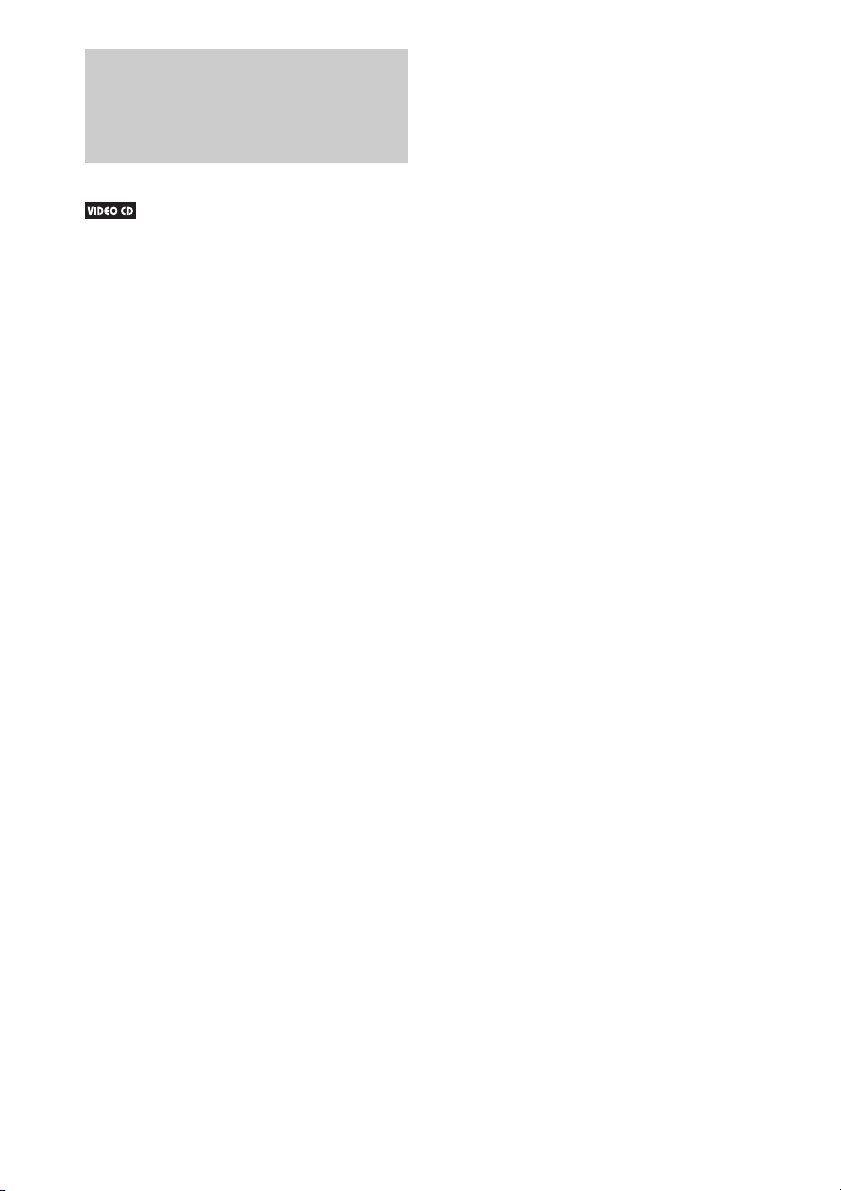
Воспроизведение
VIDEO CD с функцией
PBC (Вер. 2.0)
— Воспроизведение PBC
Вы можете использовать меню PBC* на
телевизионном экране, чтобы
наслаждаться интерактивным
программным обеспечением диска.
Формат и структура меню может
отличаться в зависимости от каждого
диска.
* PBC: Управление воспроизведением
1
Для переключения в режим работы
DVD нажмите кнопку DVD (или
нажимайте повторно кнопку
FUNCTION + или –).
2 Нажмите кнопку H (или DVD NX
на аппарате) для начала
воспроизведения VIDEO CD с
функцией PBC (Вер. 2.0).
На телевизионном экране появляется
меню PBC.
3 Нажимайте кнопки с цифрами для
выбора номера нужного Вам пункта.
4 Нажмите ENTER.
5 Продолжайте воспроизведение в
соответствии с инструкциями меню
для наслаждения интерактивным
воспроизведением.
Обращайтесь к инструкции по
эксплуатации, прилагаемой вместе с
диском, так как процедура
использования может изменяться в
соответствии с VIDEO CD.
Для возврата к предыдущему меню
Нажмите кнопку O RETURN.
Примечание
В зависимости от VIDEO CD, индикация “Press
ENTER” в пункте 4 может иметь вид “Press
H” в инструкции по эксплуатации,
прилагаемой к диску. В этом случае нажмите
кнопку ENTER.
Для отмены воспроизведения с
функцией PBC
1 Дважды нажмите кнопку x, чтобы
отменить функцию возобновления
воспроизведения (стр. 16).
2 Нажимайте повторно кнопку MENU до
появления индикации “PBC Off”.
3 Нажмите кнопку H (или DVD NX на
аппарате).
Воспроизведение начнется с выбранной
дорожки. Неподвижные изображения,
такие как экраны меню, не будут
показаны.
Для возврата в режим воспроизведения
PBC, повторите действия пунктов с 1 по
3, выбрав опцию “PBC On” в пункте 2.
18
RU
Page 19
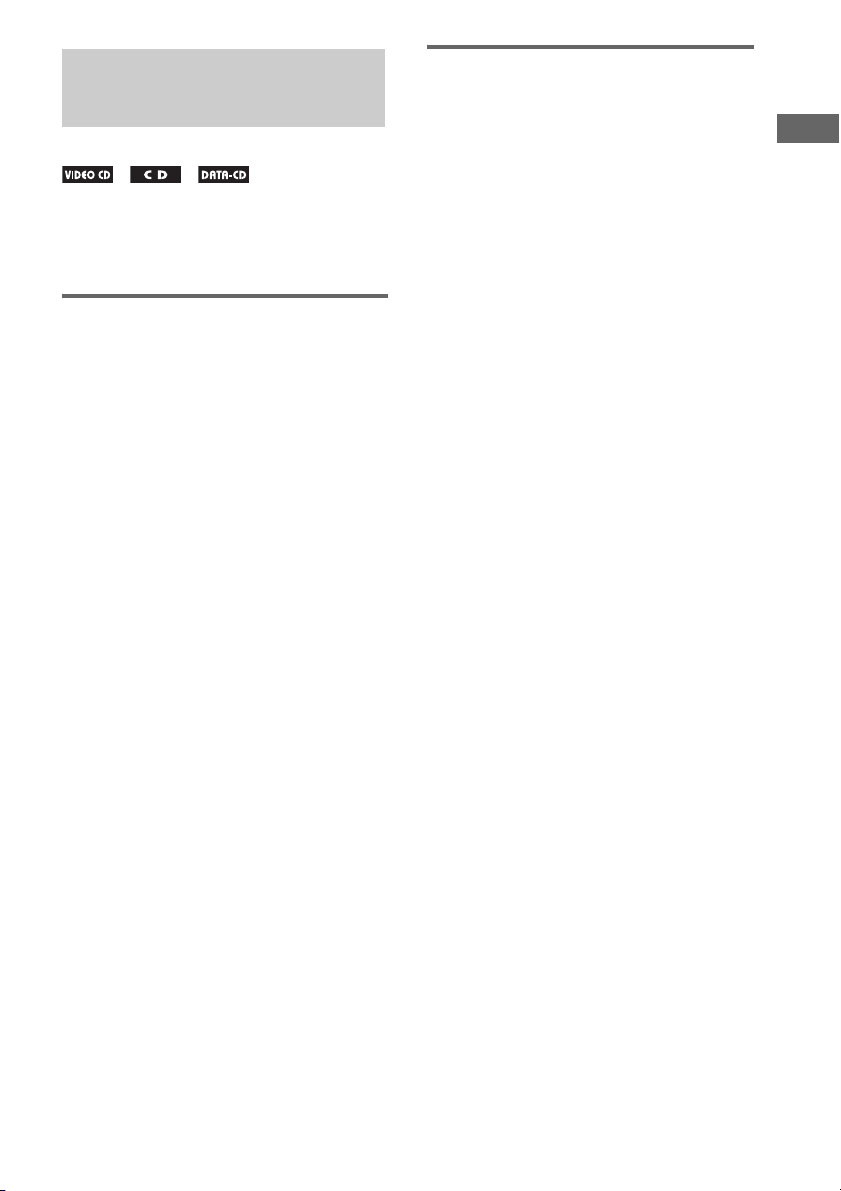
Повторное
воспроизведение
— Повторное воспроизведение
Вы можете воспроизводить все дорожки/
файлы или одну дорожку/один файл на
диске повторно.
С использованием индикации
передней панели
Нажимайте во время воспроизведения
кнопку REPEAT до появления
индикации “REP” или “REP1”.
REP: Для всех дорожек/файлов на диске.
REP1: Только для одной дорожки/одного
файла.
Для отмены повторного
воспроизведения
Нажимайте повторно кнопку REPEAT,
пока обе индикации “REP” и “REP1” не
исчезнут.
Примечания
• Вы не можете выполнять повторное
воспроизведение во время воспроизведения
PBC дисков VIDEO CD (стр. 18).
• Если Вы выберите опцию “REP1”, эта
дорожка/этот файл будет повторяться
бесконечно до тех пор, пока не будет
отменена команда “REP1”.
С использованием экранной
индикации
Нажимайте повторно кнопку REPEAT во
время воспроизведения.
Каждый раз, когда Вы нажимаете на
кнопку, установка будет циклически
изменяться следующим образом:
• Off: не воспроизводится
• Repeat All: будут повторяться все
дорожки/файлы на диске.
• Repeat Track: будет повторяться
текущая дорожка/текущий файл.
Для отмены повторного
воспроизведения
Выберите индикацию “Off”.
Примечания
• Вы не можете выполнять повторное
воспроизведение во время воспроизведения
PBC дисков VIDEO CD (стр. 18).
• Повторное воспроизведение будет отменено,
если:
– Вы выключаете систему.
– Вы открываете отсек дисков.
– Вы переключаете на другое
функционирование, кроме DVD.
– Вы ищете дорожку/файл.
повторно.
Диск – Воспроизведение
19
RU
Page 20
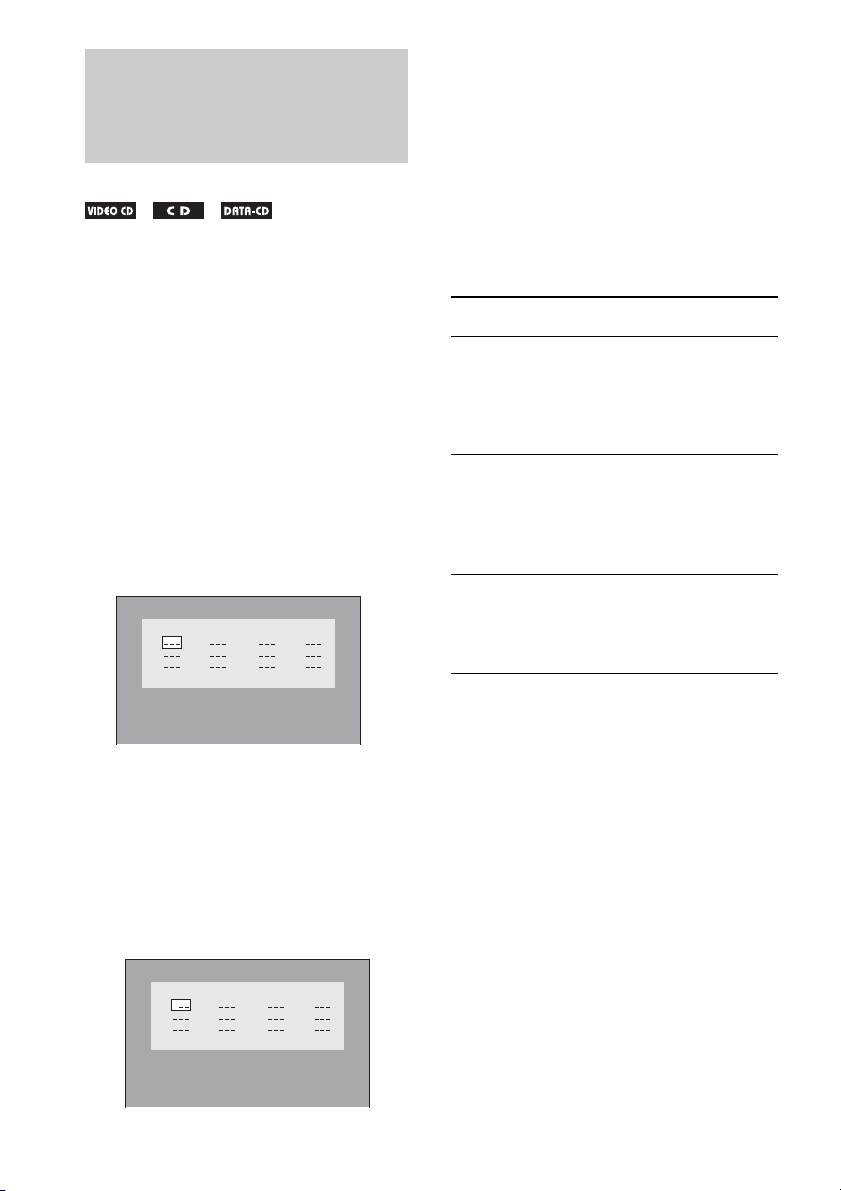
Создание Вашей
собственной
программы
— Программное воспроизведение
Вы можете включить в программу до 12
пунктов.
Вы можете синхронно записать
включенные в программу дорожки на
кассетную ленту (стр. 34).
Программные операции могут быть
установлены только с использованием
экрана телевизора.
1 Для переключения в режим работы
DVD нажмите кнопку DVD (или
нажимайте повторно кнопку
FUNCTION + или –).
2 Нажимайте повторно кнопку PLAY
MODE в режиме остановки до тех
пор, пока на экране телевизора не
появится индикация программ.
Track
Program
1
2
3
All ClearPlay Program
7
4
5
6
10
8
11
9
12
3 Нажимайте повторно кнопки
M/m/</, для выбора номера
нужного пункта.
4 Нажимайте кнопки с цифрами для
выбора дорожки, подлежащей
программированию.
Если Вы допустили ошибку, нажмите
кнопку CLEAR для отмены числа,
затем выберите другое число.
Track
Program
1 3
2
3
All ClearPlay Program
7
4
5
6
10
8
11
9
12
5 Для программирования других
дорожек повторите действия
пунктов 3 и 4.
6 Нажимайте повторно кнопки
M/m/</, для выбора индикации
“Play Program”, а затем нажмите
кнопку H (или кнопку DVD NX на
аппарате).
Программное воспроизведение
начинается.
Другие операции
Для Выполните следующие
Отмены
программного
воспроизведения
Очистки
запрограммированного пункта
Очистки всех
запрограммированных пунктов
Примечания
• Вы не сможете выполнить программнное
воспроизведение дисков DVD и VIDEO CD с
функцией PBC.
• Программное воспроизведение будет
отменено, если:
– Вы выключаете систему.
– Вы открываете отсек дисков.
– Вы переключаете на другое
функционирование, кроме DVD.
К Вашему сведению
Составленная Вами программа сохранится
после завершения программного
воспроизведения. Для повторного
воспроизведения той же программы нажмите
кнопку H (или DVD NX на аппарате).
действия
Нажимайте повторно
кнопку PLAY MODE в
режиме остановки до
тех пор, пока не
появится индикация
“Continue”.
Нажимайте повторно
кнопки M/m/</, для
выбора номера пункта,
затем нажмите кнопку
CLEAR в режиме
остановки.
Нажимайте повторно
кнопки M/m/</, для
выбора индикации “All
Clear”, а затем наж мите
кнопку ENTER.
20
RU
Page 21
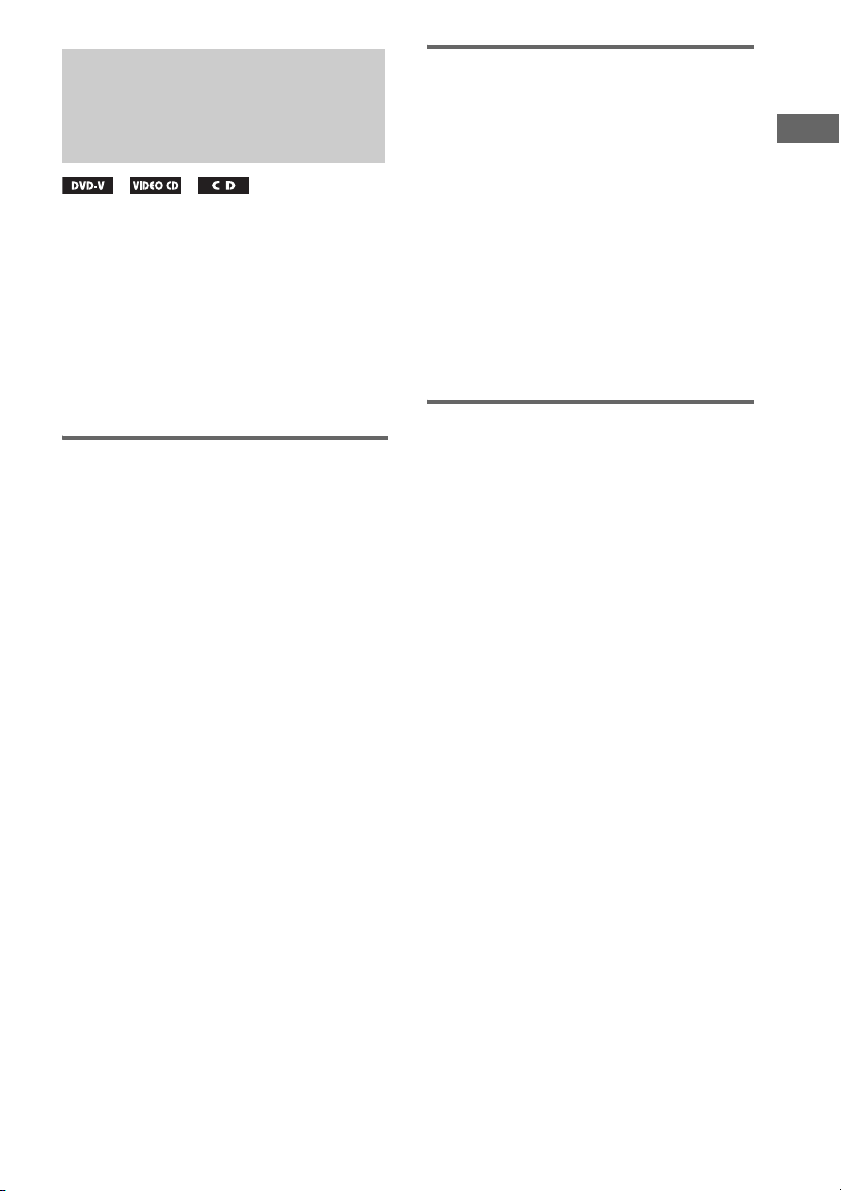
Использование
экранной индикации
для поиска
Вы можете выполнить поиск раздела
(DVD) и дорожки (VIDEO CD, CD). Так
как разделам и дорожкам присваиваются
индивидуальные номера на диске, Вы
можете выбрать нужный номер путем
ввода соответствующего номера. Или Вы
можете выполнить поиск отдельной
точки с помощью временного кода (поиск
по времени).
Поиск раздела
1 Нажмите кнопку SEARCH.
Появится индикация поиска.
2 Нажимайте повторно кнопку M или
m для выбора индикации “Chapter”.
3 Нажимайте кнопки с цифрами для
выбора номера нужного раздела.
Если Вы допустили ошибку, нажмите
кнопку CLEAR для отмены числа,
затем выберите другое число.
4 Нажмите кнопку ENTER.
Воспроизведение начнется с
выбранного номера.
Поиск дорожки
1 Нажмите кнопку SEARCH.
Появится индикация поиска.
2 Нажимайте повторно кнопку M или
m для выбора индикации “Track”.
3 Нажимайте кнопки с цифрами для
выбора номера нужной дорожки.
Если Вы допустили ошибку, нажмите
кнопку CLEAR для отмены числа,
затем выберите другое число.
4 Нажмите кнопку ENTER.
Воспроизведение начнется с
выбранного номера.
Поиск определенного места с
помощью временного кода
— Поиск по времени
1 Нажмите кнопку SEARCH.
Появится индикация поиска.
2 Нажимайте повторно кнопку M или
m для выбора индикации “Time”.
3 Нажимайте кнопки с цифрами для
ввода временного кода, затем
нажмите кнопку ENTER.
При воспроизведении DVD введите
время воспроизведения текущего
заголовка.
При воспроизв едении VIDEO CD/CD
введите время воспроизведения
текущей дорожки.
Например, для нахождения эпизода в
2 часах, 10 минутах и 20 секундах от
начала, введите индикацию “2:10:20”.
Примечание
Функция поиска по времени не будет
действовать на VIDEO CD (при включенной
функции PBC).
Для отмены поиска
Нажимайте повторно кнопку SEARCH
до тех пор, пока не исчезнет индикация на
дисплее.
Диск – Воспроизведение
21
RU
Page 22
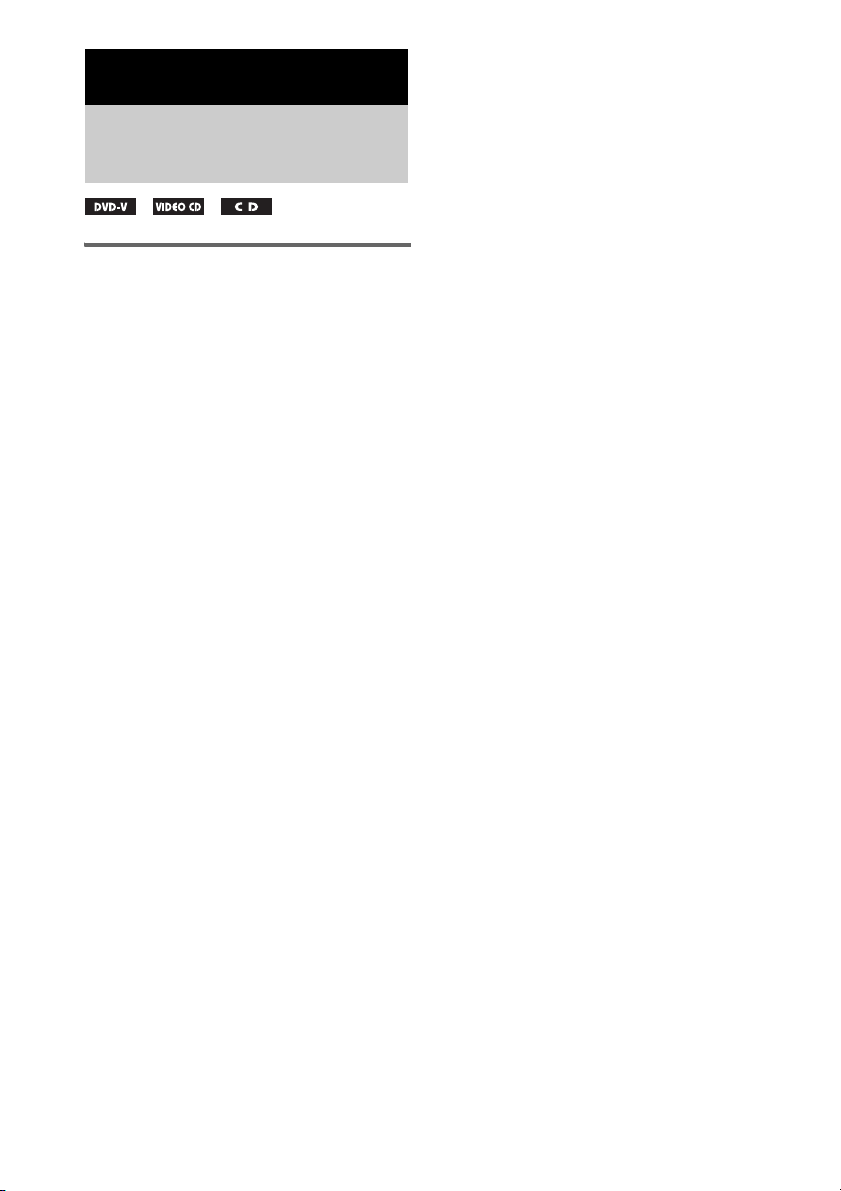
Диск – Различные функции
Изменение звука/
субтитров/ракурса
Изменение звука
Если на диске DVD записаны заголовки
на разных языках или с помощью
различных звуковых форматов, Вы
можете выбрать нужный язык или
звуковой формат во время
воспроизведения DVD.
Вы также можете получить выходной
сигнал или левого или правого звукового
канала с обеих акустических систем во
время воспроизведения VIDEO CD или
CD. Обратите внимание, что это
приведет к монофоническому звучанию.
Нажимайте повторно кнопку AUDIO во
время воспроизведения.
Каждый раз, когда Вы нажимаете на
кнопку, установка будет циклически
изменяться следующим образом:
x При воспроизведении DVD
В зависимости от DVD выбор языка и
звукового формата может быть
различным.
Когда тот же самый язык отображается
два раза или более, DVD записан с
несколькими звуковыми форматами.
x При воспроизведении VIDEO CD/CD
• Stereo: Обычный стерео звук.
• Left: Звук левого канала
(монофонический).
• Right: Звук правого канала
(монофонический).
Для предварительной установки
нужной аудиодорожки
Вы можете выполнить предварительную
установку системы на нужную
аудиодорожку, выполнив действия,
описанные в разделе “Изменение языка”
(стр. 24).
Примечания
• При воспроизведении DVD, на которых звук
отличается от 2 канального, звук
распределяется на 2 канала и выводится из
громкоговорителей акустической системы.
Однако звук не выводится в формате “Multi
Channel PCM”.
• Для дисков, не записанных с несколькими
звуковыми форматами, Вы не можете
изменять звук.
• В зависимости от DVD Вы можете не иметь
возможности для изменения звучания, даже
если DVD записан в составном звуковом
формате.
• Что касается дисков VIDEO CD и CD,
установка вернется к режиму “Stereo” при
выключении системы или при открывании
отсека дисков.
• Во время воспроизведения DVD звук может
изменяться автоматически.
22
RU
Page 23

Отображение аудио
информации диска (только
DVD)
При нажатии на кнопку AUDIO
воспроизводимые каналы отображаются
на экране телевизора.
Например, в формате Dolby Digital
составные сигналы, которые делятся на
диапазоны от монофонических сигналов
до 5.1-канальных сигналов, могут быть
записаны на DVD. В зависимости от
DVD, количество записываемых каналов
может меняться.
Текущий аудиоформат
2/2 LPCM 2 Ch
Отображение субтитров
(только DVD)
При воспроизведении DVD, на которых
записаны многоязычные субтитры, Вы
можете выбрать нужный язык во время
воспроизведения DVD, или включать или
выключать субтитры, когда бы Вы ни
захотели.
Нажимайте повторно кнопку SUBTITLE
во время воспроизведения.
Всякий раз при нажатии Вами кнопки,
язык меняется.
Для отмены установки субтитров
Нажимайте повторно кнопку SUBTITLE
для выбора индикации “Off”.
Примечание
В зависимости от DVD у Вас может не быть
возможности менять субтитры, даже если на
DVD записаны многоязычные субтитры.
Диск – Различные функции
Существуют следующие примеры
отображения:
Формат Дисплей
PCM (стерео)
Dolby Digital 2 ch
Dolby Digital 5.1 ch
DTS
MPEG AUDIO
Изменение ракурсов (только
DVD)
При воспроизведении DVD, на котором
записаны различные ракурсы
(множественные ракурсы) для эпизода,
Вы можете изменять ракурс просмотра.
Нажимайте повторно кнопку ANGLE во
время воспроизведения.
Всякий раз при нажатии Вами кнопки,
ракурс меняется.
Примечание
В зависимости от DVD у Вас может не быть
возможности менять ракурсы, даже если на
DVD выполнена запись с множественными
ракурсами.
23
RU
Page 24

Изменение языка
—Язык
1 В режиме остановки нажмите
кнопку
Появится экран настроек.
DISPLAY.
2 Нажимайте повторно кнопку < или
, для выбора индикации
“Language”, а затем нажмите кнопку
ENTER.
3 Нажимайте повторно кнопку M или
m для выбора пункта, а затем
нажмите кнопку ENTER.
x OSD (экранная индикация)
Переключает язык индикации на
экране телевизора. Выберите язык из
отображенного списка.
x DVD Menu (только DVD)
Выберите язык для меню DVD.
x Audio (только DVD)
Переключает язык звуковой
дорожки. Выберите язык из
отображенного списка.
x Subtitle (только DVD)
Переключает язык субтитров.
Выберите язык из отображенного
списка.
Если выбран пункт “Auto”, то
автоматически выбирается язык,
который опреде лен как язык диска по
умолчанию.
4 Нажимайте повторно кнопку M или
m для выбора языка, затем нажмите
кнопку ENTER.
5 Нажмите кнопку DISPLAY для
выключения экрана настроек.
Примечание
Когда выбранный язык не записан на DVD,
автоматически выбирается о дин из записанных
языков (кроме “OSD”).
К Вашему сведению
Вы можете сбросить все установки DVD,
кроме Контроля со стороны родителей, на
значения по умолчанию, выполнив действия,
описанные в разделе “Для возврата к
установкам по умолчанию DVD* выполните
сброс системы следующим образом:” (стр. 59).
* За исключением установок функции
контроля со стороны родителей
24
RU
Page 25
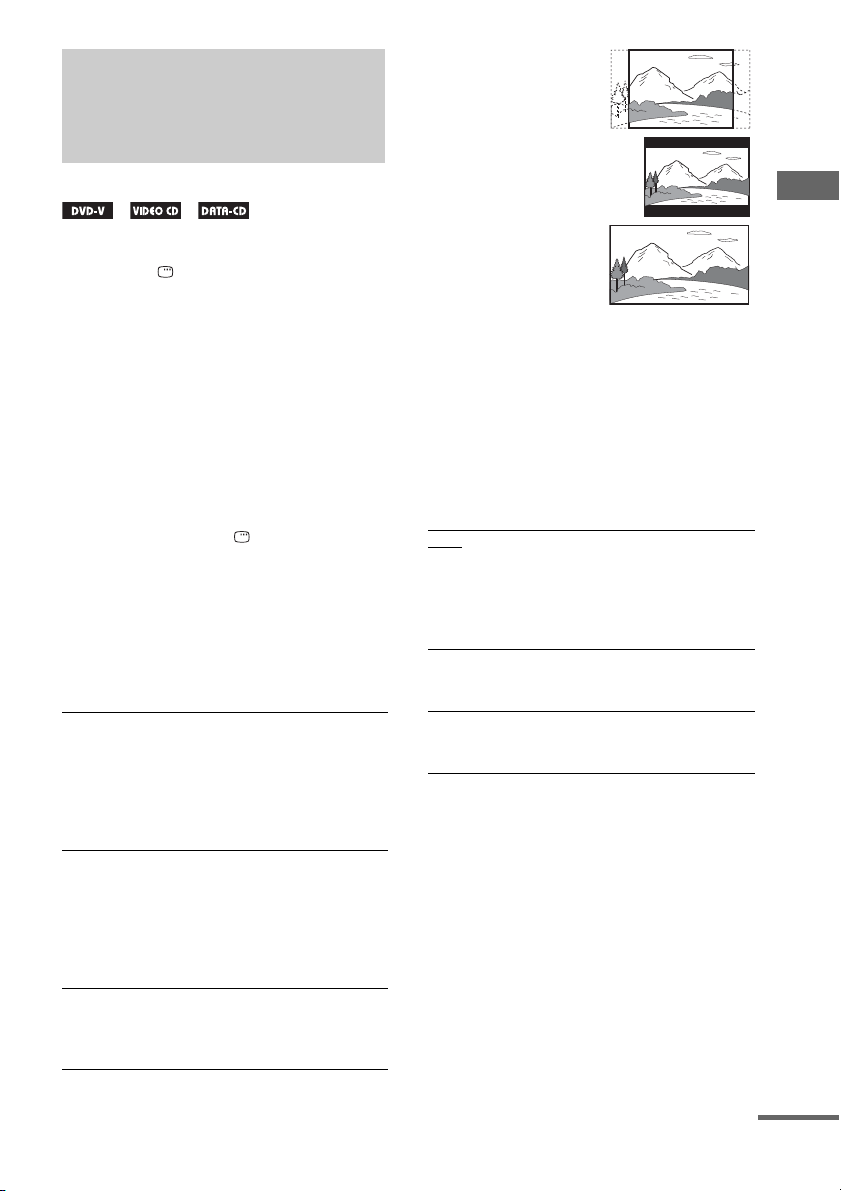
Регулировка установок
изображения и
звучания
—AV
1 В режиме остановки нажмите
кнопку
Появится экран настроек.
DISPLAY.
2 Нажимайте повторно кнопку < или
, для выбора индикации “AV”, а
затем нажмите кнопку ENTER.
3 Нажимайте повторно кнопку M или
m для выбора пункта, а затем
нажмите кнопку ENTER.
4 Нажимайте повторно кнопку M или
m для выбора установки, а затем
нажмите кнопку ENTER.
5 Нажмите кнопку DISPLAY для
выключения экрана настроек.
x TV Type
Выберите формат кадра
подсоединенного телевизора.
Установки по умолчанию отличаются в
зависимости от страны предназначения
для данной модели.
4:3 Pan
Scan
4:3 Letter
Box
16:9 Выберите этот формат, если Вы
Выберите этот формат, если Вы
подсоединяете телевизор с
экраном 4:3. Данная установка
отображает широкое
изображение на весь экран и
обрезает непоместившиеся
участки.
Выберите этот формат, если Вы
подсоединяете телевизор с
экраном 4:3. Данная установка
отображает широкое
изображение с полосами,
расположенными в верхней и
нижней частях экрана.
подсоединяете широкоэкранный
телевизор или телевизор с
функцией широкого режима.
• 4:3 Pan Scan
• 4:3 Letter Box
Диск – Различные функции
• 16:9
Примечание
В зависимости от DVD формат “4:3 Letter Box”
может быть выбран автоматически вместо
формата “4:3 Pan Scan” и наоборот.
x VCD Color Sys (только модели для
стран Азии)
Выберите цветовую систему, когда Вы
воспроизводите VIDEO CD. Установки
по умолчанию подчеркнуты.
Auto Выводит видеосигнал в
системе диска, или PAL, или
NTSC. Если в Вашем
телевизоре используется
двойная система, выберите
установку “Auto”.
NTSC Изменяет видеосигнал диска
PAL и выводит его в системе
NTSC.
PAL Изменяет видеосигнал диска
NTSC и выводит его в
системе PAL.
x Dolby Digital
Выполните установки Dolby Digital для
наслаждения 5.1-канальным звуком,
когда подсоединен дополнительный
усилитель (см. раздел “Наслаждение 5.1канальным звучанием с помощью
дополнительного усилителя” (стр. 50)).
продолжение следует
25
RU
Page 26
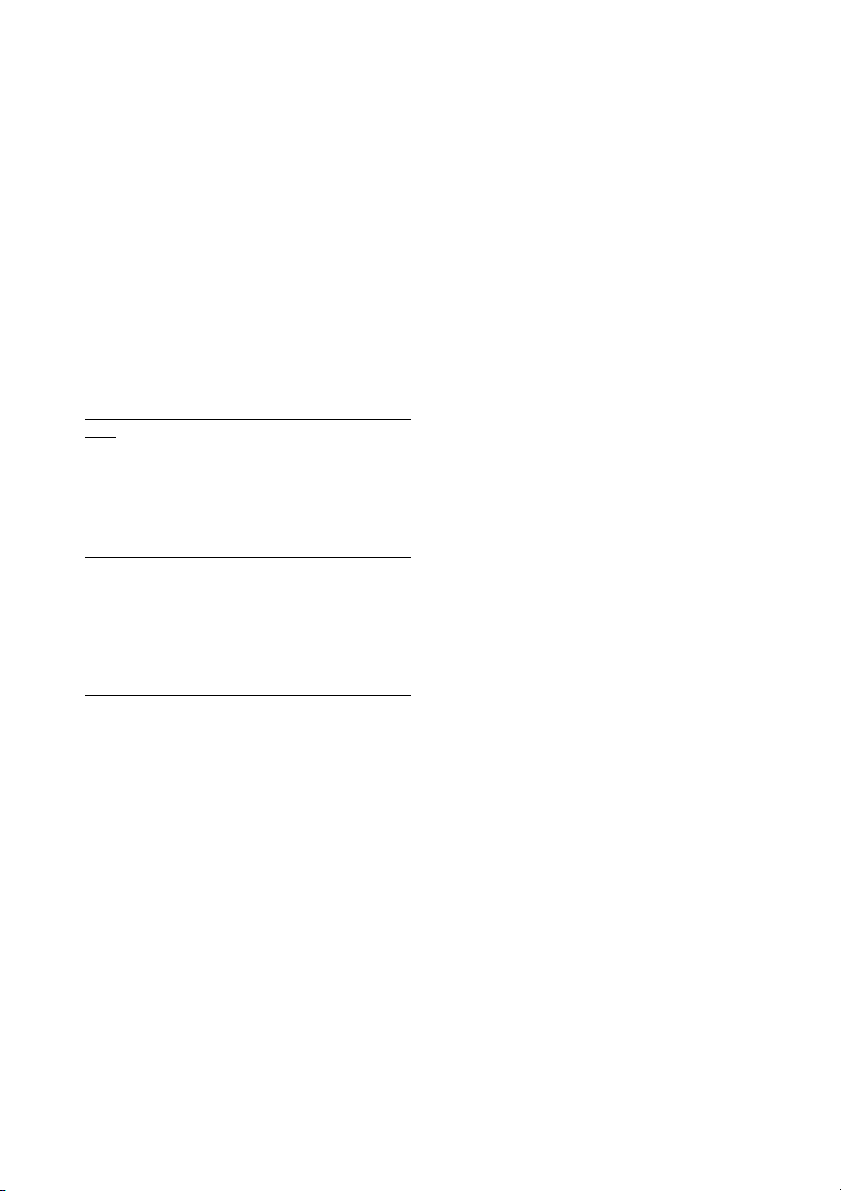
x DTS
Выполните установки DTS для
наслаждения 5.1-канальным звуком,
когда подсоединен дополнительный
усилитель (см. раздел “Наслаждение 5.1канальным звучанием с помощью
дополнительного усилителя” (стр. 50)).
x Data CD Priority (только MP3, JPEG)
Установите приоритетные данные,
которые Вы хотите воспроизвести, когда
воспроизводите диск с данными (CDROM/CD-R/CD-RW), содержащий
аудиодорожки MP3 и файлы с
изображениями JPEG. Если Вы измените
данную установку, извлеките и повторно
загрузите диск.
Установки по умолчанию подчеркнуты.
MP3 Если на диске присутствует
файл MP3, система
распознает диск как диск
MP3. Если на диске
присутствуют только файлы
JPEG, система распознает
диск как диск JPEG.
JPEG Если на диске будет
присутствовать файл JPEG,
система будет распознавать
диск как диск JPEG. Если на
диске есть только MP3файлы, система распознает
диск как MP3-диск.
Примечание
В моделях для стран Азии Вы можете изменять
цветовую систему данного аппарата в
соответствии с подсоединенным телевизором
(стр. 11).
К Вашему сведению
Вы можете сбросить все установки DVD,
кроме Контроля со стороны родителей, на
значения по умолчанию, выполнив действия,
описанные в разделе “Для возврата к
установкам по умолчанию DVD* выполните
сброс системы следующим образом:” (стр. 59).
* За исключением установок оценки
(Контроль со стороны родителей)
Для изменения типа выходного
сигнала системы
— PROGRESSIVE
Построчная развертка – это метод
вывода телевизионного изображения,
который уменьшает мерцание и
увеличивает четкость изображения. Для
просмотра с использованием этого
метода Вам необходимо подсоединить
аппарат к телевизору, который
принимает построчные сигналы.
1 Для переключения в режим работы DVD
нажмите кнопку DVD (или нажимайте
повторно кнопку FUNCTION + или –).
Если вставлен диск с функцией
автоматического воспроизведения,
воспроизведение начнется
автоматически. Нажмите кнопку x для
остановки воспроизведения.
2 Нажмите кнопку PROGRESSIVE на
аппарате.
При каждом нажатии на аппарате
кнопки PROGRESSIVE экранная
индикация меняется следующим
образом:
PROGRESSIVE* y INTERLACE
(установка по умолчанию)
* При выведении системой построчных
сигналов на дисплее на передней панели
появится индикация “PROGRESSIVE”.
x PROGRESSIVE
Выберите эту установку в случае, если
Ваш телевизор принимает построчные
сигналы и подсоединен к гнездам
COMPONENT VIDEO OUT.
Обычно эту установку следует выбирать
при указанных выше условиях.
Имейте в виду, что изображение будет
нечетким или его не будет вообще, если
Вы выберете эти установки в том случае,
когда любое из указанных выше условий
не выполнено.
26
RU
Page 27

x INTERLACE (установка по умолчанию)
Выберите эту установку в случае, если
Ваш телевизор не принимает построчные
сигналы или подсоединен к гнезду
T LINE-TV или гнезду VIDEO OUT.
О типах программного обеспечения
DVD и методе преобразования
Программное обеспечение DVD можно
разделить на 2 типа: программное
обеспечение, основанное на
кинотехнологии и программное
обеспечение, основанное на
видеотехнологии.
Программное обеспечение, основанное
на видеотехнологии, получается путем
обработки телевизионных программ,
таких как драматические и комедийные
постановки, и выводит изображение с
частотой 30 кадров/60 полукадров в
секунду. Программное обеспечение,
основанное на кинотехнологии,
получается путем обработки кинопленки
и выводит изображение с частотой 24
кадра в секунду. Некоторое программное
обеспечение DVD содержит как
обработанный видео-, так и
киноматериал.
Для того, чтоб ы при выводе в построчн ом
формате это изображение выглядело на
Вашем экране естественно, построчные
сигналы нужно преобразовать для
соответствия тому типу программного
обеспечения DVD, который Вы
смотрите.
Примечание
Если Вы воспроизводите программное
обеспечение, основанное на видеотехнологии в
построчном формате сигнала, фрагменты
некоторых типов изображения могут
выглядеть неестественно из-за процесса
преобразования при выводе через гнезда
COMPONENT VIDEO OUT. Даже если Вы
включите функцию “PROGRESSIVE”, это не
повлияет на изображения с гнезда VIDEO
OUT, так как они выводятся в чересстрочном
формате.
Ограничение
воспроизведения
диска
— Оценка (Контроль со стороны
родителей)
Ограничение воспроизведения
детьми
Вы можете ограничить воспроизведение
некоторых DVD в соответствии с заранее
определенным уровнем, таким как
возраст пользователей.
При воспроизведении ограниченного
эпизода этот эпизод обрезается или
заменяется другим предварительно
установленным эпизодом.
1 В режиме остановки нажмите
кнопку
Появится экран настроек.
DISPLAY.
2 Нажимайте повторно кнопку < или
, для выбора индикации “Rating”,
а затем нажмите кнопку ENTER.
3 Нажмите кнопку m для выбора
индикации “Rating”.
Когда 4-значный пароль уже будет
зарегистрирован, введите этот 4значный пароль, используя кнопки с
цифрами, затем нажмите кнопку
ENTER. Вы можете затем выбрать
“Rating”.
Language
Password
Rating
AV ResetRating
8
Диск – Различные функции
продолжение следует
27
RU
Page 28

4 Нажимайте повторно кнопку ENTER
для выбора нужного Вам уровня.
Каждый раз, когда Вы нажимаете на
кнопку, уровень будет изменяться.
Чем ниже значение, тем жестче
ограничение.
5 Нажмите кнопку M для выбора
индикации “Password”.
6 Введите или введите повторно Ваш
4-значный пароль при помощи
кнопок с цифрами, а затем нажмите
кнопку ENTER.
Значок блокировки закроется, и
установка Контроля со стороны
родителей будет завершена.
Если Вы сделаете ошибку во время
ввода пароля, нажмите кнопку
CLEAR перед тем, как Вы нажмете
кнопку ENTER, и введите
правильное число.
Language
Password
Rating
Для выключения функции
контроля со стороны родителей и
воспроизведения DVD после
введения Вашего пароля
Введите Ваш 4-значный пароль при
помощи кнопок с цифрами, а затем
нажмите кнопку ENTER.
Значок блокировки откроется, и функция
Контроля со стороны родителей будет
отменена.
Для изменения пароля
1 При выполнении действий пункта 6
введите 4-значный пароль, используя
кнопки с цифрами, затем нажмите
кнопку ENTER.
2 Введите новый 4-значный пароль при
помощи кнопок с цифрами, а затем
нажмите кнопку ENTER.
AV ResetRating
1 G
Воспроизведение диска, для
которого установлен контроль
со стороны родителей
1 Вставьте диск и нажмите кнопку
DVD (или нажимайте повторно
кнопку FUNCTION + или – ) для
переключения в режим работы DVD.
Появится отображение дисплея
оценок.
2 Введите Ваш 4-значный пароль при
помощи кнопок с цифрами, а затем
нажмите кнопку ENTER.
Воспроизведение начинается.
Примечания
• Если Вы воспроизводите DVD, у которых нет
функции контроля со стороны родителей,
воспроизведение не может быть ограничено
на данной системе.
• В зависимости от DVD Вас могут попросить
изменить уровень контроля со стороны
родителей во время воспроизведения диска. В
этом случае введите Ваш пароль, а затем
измените уровень. Если отменен режим
возобновления воспроизведения, уровень
возвращается к исходному уровню.
К Вашему сведению
Если Вы забыли свой пароль, выберите
индикацию “Password” и введите “199703”,
используя кнопки с цифрами, во время
отображения дисплея оценок, затем нажмите
кнопку ENTER. Затем Вы сможете ввести
новый 4-значный пароль.
28
RU
Page 29
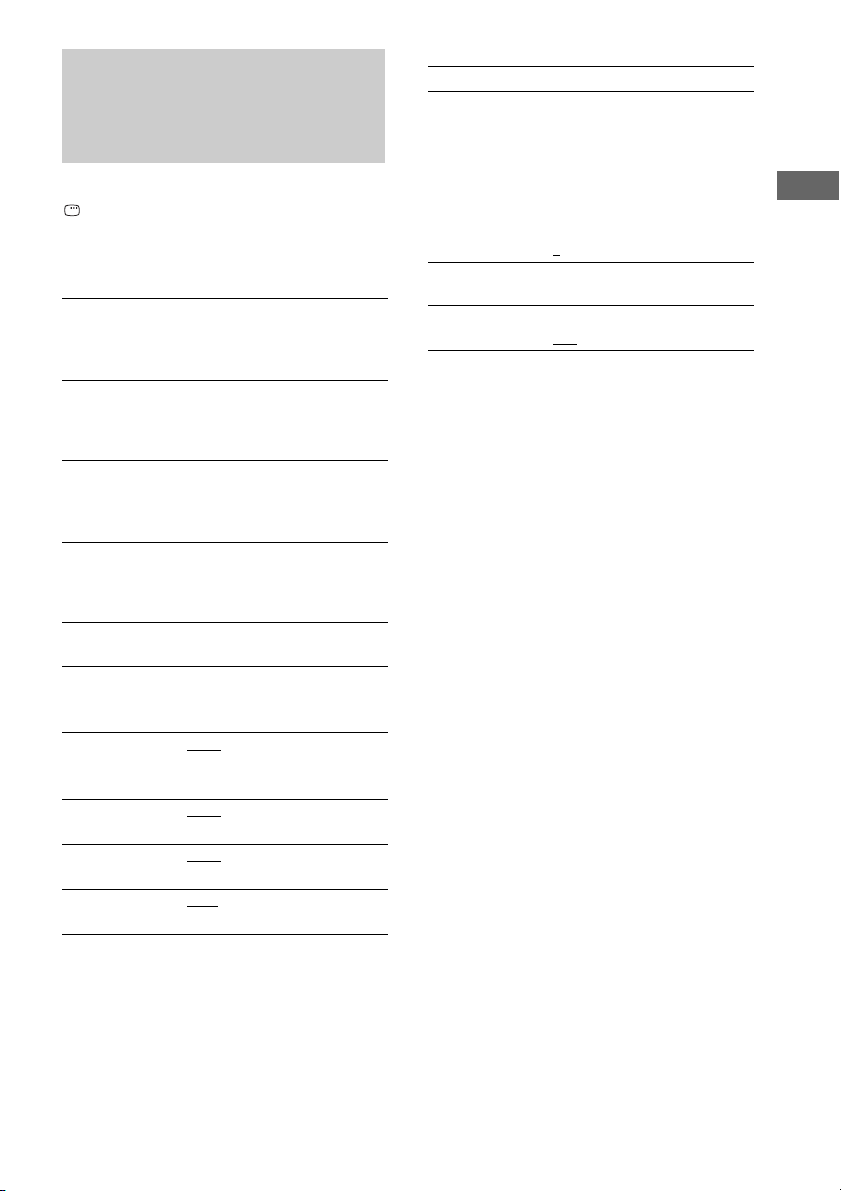
Перечень пунктов
системной
настройки
Когда Вы нажимаете кнопку
DISPLAY, отображаются следующие
опции.
Установки по умолчанию подчеркнуты.
Language (стр. 24)
OSD Выберите язык, которым
Вы хотите пользоваться, из
отображаемого списка
языков.
DVD Menu Выберите язык, которым
Вы хотите пользоваться, из
отображаемого списка
языков.
Audio Выберите язык, которым
Вы хотите пользоваться, из
отображаемого списка
языков.
Subtitle Выберите язык, которым
Вы хотите пользоваться, из
отображаемого списка
языков.
Rating (стр. 27)
Password
Rating 1 G
2
3 PG
4 PG 13
5
6 R
7 NC 17
8
Reset (стр. 59)
Reset YES
NO
1)
Установки по умолчанию отличаются в
зависимости от страны предназначения для
данной модели.
2)
Только модели для стран Азии
Диск – Различные функции
AV (стр. 25, 50)
1)
TV Type
VCD Color Sys
Dolby Digital PCM
DTS PCM
Data CD Priority MP3
4:3 Pan Scan
4:3 Letter Box
16:9
2)
Auto
NTSC
PAL
Bit Stream
Bit Stream
JPEG
29
RU
Page 30
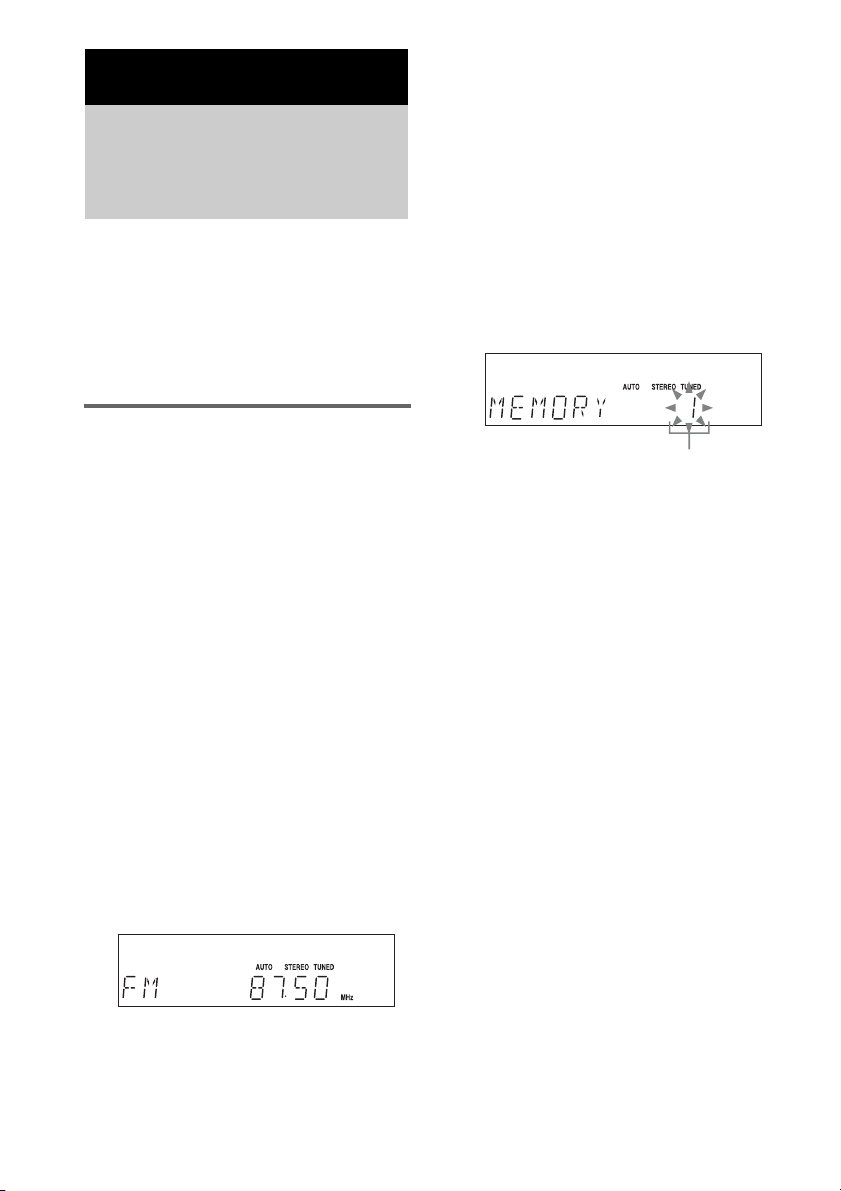
Тюнер
Предварительная
установка
радиостанций
Вы можете выполнить предварительную
установку до 20 станций для диапазона
FМ и до 10 станций для диапазона АМ. Вы
можете затем выполнить настройку на
любую из этих станций, просто выбирая
соответствующий предварительно
установленный номер.
Автоматическая
предварительная настройка
Вы можете выполнить автоматическую
настройку всех станций, которые могут
приниматься в Вашей области, а затем
сохранить радиочастоту нужных станций.
1 Нажимайте повторно кнопку
TUNER/BAND для выбора
индикации “FM” или “AM”.
2 Нажмите и удерживайте кнопку
TUNING + или –, пока не начнет
изменяться индикация частоты, а
затем отпустите ее.
Частота будет изменяться по мере
того, как система будет проводить
поиск станции. Сканирование
автоматически остановится, когда
будет выполнена настройка на
станцию. В это время появятся
индикации “TUNED” и “STEREO”
(для стереофонической программы
FM).
Если индикация “TUNED” не
появляется, a сканирование не
останaвливается
Установите частоту нужной
радиостанции, как описано в пунктах
с 2 по 6 раздела “Ручная
предварительная настройка”.
3 Нажмите кнопку TUNER MEMORY.
Предварительно установленный
номер мигает.
Пока предварите льно установленный
номер мигает, выполните действия
пунктов 4 и 5.
Предварительно установленный номер
4 Нажимайте повторно кнопку
PRESET + или – для выбора нужной
предварительно установленной
станции.
5 Нажмите кнопку ENTER.
Появится индикация “COMPLETE”.
6 Повторите действия пунктов с 1 по 5
для сохранения в памяти других
станций.
30
RU
Page 31

Ручная предварительная
настройка
Вы можете вручную настроить и
сохранить радиочастоту нужных станций.
1 Нажимайте повторно кнопку
TUNER/BAND для выбора
индикации “FM” или “AM”.
2 Нажимайте повторно кнопку
TUNING + или – для настройки на
нужную станцию.
3 Нажмите кнопку TUNER MEMORY.
Предварительно установленный
номер мигает.
Пока предваритель но установленный
номер мигает, выполните действия
пунктов 4 и 5.
4 Нажимайте повторно кнопку
PRESET + или – для выбора нужной
предварительно установленной
станции.
5 Нажмите кнопку ENTER.
Появится индикация “COMPLETE”.
6 Повторите действия пунктов с 1 по 5
для сохранения в памяти других
станций.
Другие операции
Для Выполните следующие
Выполнения
настройки на
станцию со
слабым сигналом
Установки
другой станции
под
существующим
предварительно
установленным
номером
действия
Следуйте процедуре,
описанной в разделе
“Ручная предварительная
настройка”.
Начните с пункта 1. После
выполнения действия
пункта 3 нажимайте
повторно кнопку PRESET
+ или – для выбора
предварительно
установленного номера,
под которым Вы хотите
сохранить другую станцию.
Для изменения интервала
настройки диапазона АМ (кроме
моделей для России и Саудовской
Аравии)
Заводская предварительная установка
интервала настройки диапазона АМ
составляет 9 кГц (или 10 кГц для
некоторых областей). Для изменения
интервала настройки диапазона АМ
сначала настройтесь на любую АМстанцию, а затем выключите систему.
Удерживая нажатой кнопку x на
аппарате, нажмите кнопку
TUNER/BAND на аппарате. Если Вы
измените интервал, все предварительно
установленные АМ-станции будут
стерты. Для переустановки интервала
повторите действия той же процедуры.
Примечание
Вы не можете изменить интервал настройки
диапазона АМ в режиме экономии энергии
(стр. 41).
К Вашему сведению
Для улучшения приема радиовещания
отрегулируйте прилагаемые антенны или
подсоедините имеющуюся в продаже
внешнюю антенну.
Тюнер
31
RU
Page 32

Прослушивание
радиоприемника
Прослушивание не
установленных
предварительно радиостанций
Вы можете прослушивать радиостанцию
либо путем выбора предварительно
устоновленной станции, либо путем
выполнения ручной настройки на
станцию.
Прослушивание
предварительно установленной
станции
— Предварительная настройка
Выполните сначала предварительную
установку радиостанций в памяти тюнера
(см. раздел “Предварительная установка
радиостанций” (стр. 30)).
1 Нажимайте повторно кнопку
TUNER/BAND для выбора
индикации “FM” или “AM”.
2 Нажимайте повторно кнопку
PRESET + или – для выбора нужной
предварительно установленной
станции.
ЧастотаПредварительно
установленный
номер
— Ручная настройка
1 Нажимайте повторно кнопку
TUNER/BAND для выбора
индикации “FM” или “AM”.
2 Нажимайте повторно кнопку
TUNING + или – для настройки на
нужную станцию.
Для блокировки звука
Нажмите кнопку MUTING.
Нажмите еще раз кнопку MUTING или
кнопку VOLUME + для включения звука.
Для прослушивания
стереофонических FM-программ
без стереофонического эффекта
Если стереофоническая программа FM
содержит статический шум, нажимайте
повторно кнопку FM MODE до
появления индикации “MONO”.
Стереофонического эффекта при этом
не будет, но качество принимаемого
сигнала улучшится.
К Вашему сведению
• Для улучшения приема радиовещания
отрегулируйте прилагаемые антенны или
подсоедините имеющуюся в продаже
внешнюю антенну.
• Нажмите и удерживайте кнопку TUNING +
или –. Индикация частоты будет изменяться,
и сканирование остановится, когда система
настроится на станцию (автоматическая
настройка).
• Для записи радиопрограмм используйте
ручную запись (стр. 35 и 40).
32
RU
Page 33
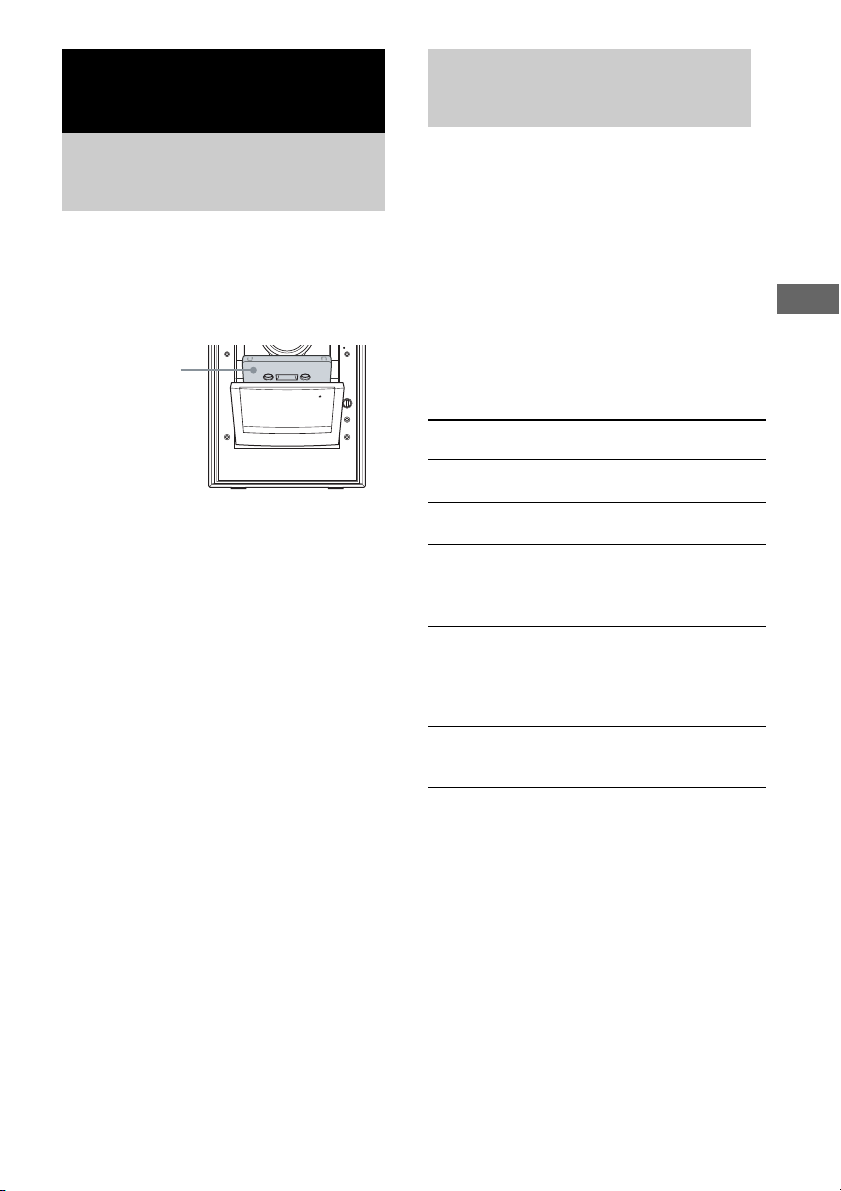
Магнитная лента –
Воспроизведение
Воспроизведение
магнитной ленты
Загрузка магнитной
ленты
1 Нажмите кнопку Z PUSH OPEN/
CLOSE на аппарате.
2 Поместите записанную/пригодную
для записи магнитную ленту в
кассетный отсек.
Стороной,
которую Вы
хотите
воспроизвести/
записать,
обращенной
вперед.
Вы можете использовать магнитную
ленту TYPE I (нормальную).
1 Загрузите магнитную ленту.
2 Для переключения в режим работы
TAPE нажмите кнопку TAPE (или
нажимайте повторно кнопку
FUNCTION + или –).
3 Нажмите кнопку H (или TAPE N на
аппарате).
Воспроизведение начинается.
Другие операции
Для Выполните следующие
Остановки
воспроизведения
Перемотки
вперед или назад
Переключ ения в
режим работы
TAPE с другого
источника
Блокировки
звука
Извлечения
кассеты
действия
Нажмите кнопку x.
Нажмите кнопку m или M.
Нажмите кнопку TAPE N на
аппарате. Воспроизведение
начнется автоматически,
когда лента будет загружена.
Нажмите MUTING.
Нажмите еще раз кнопку
MUTING или кнопку
VOLUME + для включения
звука.
В режиме остановки нажмите
кнопку Z PUSH OPEN/
CLOSE на аппарате.
Магнитная лента – Воспроизведение
33
RU
Page 34

Магнитная лента – Запись
Запись Ваших
любимых дорожек CD
на магнитную ленту
— Синхронная запись CD-ЛЕНТА
Вы можете записать на магнитную ленту
целый CD.
Вы можете использовать магнитную
ленту TYPE I (нормальную).
1 Загрузите пригодную для записи
магнитную ленту.
2 Вставьте CD, с которого Вы хотите
выполнить запись.
3 Для переключения в режим работы
DVD нажмите кнопку DVD (или
нажимайте повторно кнопку
FUNCTION + или –).
4 Нажмите кнопку CD SYNC на
аппарате.
Кассетная дека войдет в режим
ожидания записи.
Мигает индикация “REC”.
5 Нажмите кнопку z REC PAUSE/
START на аппарате.
Начнется запись.
К Вашему сведению
• Если лента достигает конца передней
стороны до окончания записи, лента
автоматически останавливается, и CD/DVDпроигрыватель входит в режим
возобновления воспроизведения.
• Чтобы продолжить запись на обратной
стороне, сначала дважды нажмите кнопку x,
чтобы отменить режим возобновления
воспроизведения, извлеките и вновь
загрузите ленту, а затем выполните действия
пунктов 1 и 2 раздела “Для выполнения
синхронной записи с нужной дорожки”
(стр. 34). Вы можете затем продолжить
синхронную запись с нужной дорожки.
Для выполнения синхронной
записи с нужной дорожки
Вы можете выбрать первую дорожку при
синхронной записи.
1 После выполнения действий пунктов с 1
по 4 нажимайте повторно кнопку .
или > для выбора номера нужной
дорожки.
2 В то время, когда мигает номер
выбранной дорожки, нажмите на
аппарате кнопку z REC PAUSE/START.
Начнется запись.
Для записи CD путем указания
последовательности дорожек
Вы можете записать только Ваши
любимые дорожки CD, используя
программное воспроизведение. Между
действиями пунктов 3 и 4 выполните
действия пунктов с 2 по 5 раздела
“Создание Вашей собственной
программы” (стр. 20).
Для остановки записи
Нажмите кнопку x.
Примечания
• Синхронную запись CD невозможно
выполнить с DVD, VIDEO CD,
аудиодорожек MP3 и файлов с изображением
JPEG.
• Вы не можете во время выполнения записи
прослушивать другие источники.
• Если режим воспроизведения установлен на
повторное воспроизведение или
произвольное воспроизведение, он
автоматически переключится на нормальное
воспроизведение при выполнении пункта 4.
• Звуковой эффект автоматически
переключится к опции “FLAT” в пункте 4.
34
RU
Page 35

Запись на магнитную
ленту вручную
— Ручная запись
Вы можете записать только нужные Вам
участки с диска (DVD, VIDEO CD, CD и
MP3) или радиопрограммы на магнитную
ленту.
Вы можете также выполнить запись с
подсоединенных компонентов (см. раздел
“Подсоединение дополнительных
компонентов” (стр. 48)).
Для выполнения этой операции
используйте кнопки на аппарате.
1 Загрузите пригодную для записи
магнитную ленту.
2 Нажмите одну из следующих кнопок
для выбора нужного источника для
записи.
•DVD NX: Для записи с CD/DVD-
проигрывателя данной системы.
Если диск установлен,
воспроизведение начнется
автоматически. Нажмите кнопку x
для остановки воспроизведения.
Для отмены функции
возобновления воспроизведения
дважды нажмите кнопку x.
• TUNER/BAND: Для записи с
системного тюнера.
• PC/TV/AUDIO IN: Для записи с
дополнительного компонента,
подсоединенного к порту ПК,
гнезду AUDIO IN или гнездам TV
IN L/R.
3 Нажмите кнопку z REC PAUSE/
START.
Кассетная дека войдет в режим
ожидания записи.
Мигает индикация “REC”.
4 Нажмите кнопку z REC PAUSE/
START, а затем начните
воспроизведение нужного
источника для записи.
Начнется запись.
Для остановки записи
Нажмите кнопку x.
Примечания
• Вы не можете во время выполнения записи
прослушивать другие источники.
• Если звук не запишется при выполнении
записи с DVD, установите “Dolby Digital” или
“DTS” на индикацию “PCM” в опции “AV”
при отображении экрана настроек.
• Звуковой эффект автоматически
переключится к опции “FLAT” в пункте 3.
К Вашему сведению
Для записи с тюнера:
Если при выполнении записи с тюнера слышен
шум, передвиньте соответствующую антенну
для уменьшения шума.
Магнитная лента – Запись
35
RU
Page 36

Регулировка звука
Выбор звукового
эффекта
Нажимайте повторно кнопку PRESET EQ
для выбора нужной предварительной
установки.
На дисплее появляется предварительно
установленное название.
Для отмены звукового эффекта
Нажимайте повторно кнопку PRESET
EQ, пока на дисплее не появится
индикация “FLAT”.
Опции звуковых эффектов
EQ Эффект
ROCK Значительно усилены нижние и
верхние звуковые частоты. Это
придает дорожкам с рок-муз ыкой
и танцевальной музыкой даже
более мощное звучание.
JAZZ Незначительно усилены нижние
и верхние звуковые частоты. Это
оживляет инструментальные
представления джазовых групп
или других небольших ансамблей,
не приводя к потере
естественного звучания
инструментов.
CLASSIC Ослаблены нежелательные
верхние звуковые частоты, что
позволяет наслаждаться музыкой
в расслабленном состоянии.
Такой режим подходит для
оркестра, сольного исполнения на
фортепиано и других видов
классической музыки.
TV Значительно усилены высокие
частоты. Это облегчает
прослушивание телевизионных
новостей, диалогов театральных
постановок и других речевых
фрагментов.
EQ Эффект
MP3 Усилены низкие частоты и
значительно усилены высокие
частоты для компенсации
высокого амплитудного
диапазона, который теряется при
сжатии. Это позволяет Вам
наслаждаться звуком, близким к
оригинальному.
MOVIE Искусственно воспроизводятся
раскатистые, отражающиеся
звуки, а также усилены нижние
звуковые частоты. Это позволяет
наслаждаться фильмами в
заполненном звуком
пространстве, чувствуя себя как в
кинотеатре.
36
RU
Page 37

Пение под
сопровождение
Вы можете петь под музыкальное
сопровождение с диска, подсоединив
дополнительный микрофон.
Регулировка микрофона
Для выполнения этой операции
используйте кнопки на аппарате.
1 Поверните регулятор MIC LEVEL в
положение MIN для уменьшения
уровня сигнала микрофона.
2 Подсоедините дополнительный
микрофон к гнезду MIC.
3 Начните воспроизведение музыки.
4 Отрегулируйте громкость
микрофона, поворачивая регулятор
MIC LEVEL.
После того, как Вы закончите
Поверните регулятор MIC LEVEL в
положение MIN и отсоедините микрофон
от гнезда MIC.
Для использования дисков VIDEO
CD или DVD
Включите Ваш телевизор и переключите
его в положение соответствующего
видеовхода.
К Вашему сведению
Для включения функции караоке
мультиплексного CD нажимайте на пульте
дистанционного управления во время
воспроизведения кнопку AUDIO для выбора
опции “Left”(“Левый”) или “Right”(“Правый”)
(см. раздел “Изменение звука” (стр. 22)).
Микширование и запись звука
Вы можете “смешивать” звуки путем
воспроизведения одного из компонентов
или же пения, либо произнесения речи в
микрофон (не прилагается).
Смешанный звук может быть записан на
ленту.
Для выполнения этой операции
используйте кнопки на аппарате.
1 Подготовьте музыкальный
источник, который Вы хотите
микшировать.
2 Загрузите пригодную для записи
магнитную ленту.
3 Нажмите функциональную кнопку
источника, с которого Вы хотите
выполнить запись (напр. DVD NX).
Если Вы хотите выполнить запись с
диска, дважды нажмите кнопку x,
чтобы отменить функцию
возобновления воспроизведения.
4 Нажмите z REC PAUSE/START.
Кассетная дека войдет в режим
ожидания записи.
Мигает индикация “REC”.
5 Нажмите кнопку z REC PAUSE/
START, а затем начните пение,
разговор или воспроизведение
нужного источника.
Начнется запись.
Для остановки записи
Нажмите кнопку x.
К Вашему сведению
• Если будет происходить акустическая
обратная связь (завывание), передвиньте
микрофон подальше от акустических систем,
или измените направление микрофона.
• Если Вы хотите записать свой голос только
через микрофон, Вы можете сделать это,
выбрав режим DVD, когда диск установлен,
но не воспроизводится.
Регулировка звука
37
RU
Page 38

Таймер
Засыпание под музыку
— Таймер сна
Вы можете установить систему таким
образом, чтобы она выключилась спустя
определенное время, и Вы могли заснуть
под музыку.
Нажмите кнопку SLEEP.
Всякий раз при нажатии этой кнопки
индикация минут (время отключения)
циклически изменяется следующим
образом:
AUTO* t 90 t 80 t 70 t … t 10 t
OFF
* Система автоматически выключится через
100 минут или после завершения
воспроизведения текущего диска или
магнитной ленты.
Другие операции
Для Нажмите
Проверки
оставшегося
времени*
Изменения
времени
отключения
Отмены
функции
таймера сна
* Вы не сможете проверить оставшееся время,
если выберете индикацию “AUTO”.
Примечание
Не выполняйте установку на опцию “AUTO”
во время выполнения синхронной записи на
магнитную ленту.
К Вашему сведению
Вы можете использовать т аймер сна, даж е если
Вы не установите часы.
Кнопку SLEEP один раз.
Кнопку SLEEP повторно для
выбора нужного Вам
времени.
Кнопку SLEEP повторно,
пока не появится индикация
“SLEEP OFF”.
Пробуждение под
музыку
— Воспроизведение по таймеру
Вы можете проснуться под музыку в
предварительно установленное время.
Убедитесь, что Вы установили часы (см.
раздел “Установка часов” (стр. 13)).
Для выполнения этой операции
используйте кнопки на пульте
дистанционного управления.
1 Подготовьте источник звука,
который Вы хотите
воспроизводить.
• CD/DVD: Загрузите диск.
• Магнитная лента: Загрузите
магнитную ленту.
• Тюнер: Выполните настройку на
предварительно установленную
радиостанцию (см. раздел
“Прослушивание радиоприемника”
(стр. 32)).
2 Нажмите кнопку CLOCK/TIMER SET.
3 Нажимайте повторно кнопку .
или > для выбора индикации
“PLAY SET”, а затем нажмите кнопку
ENTER.
Появится индикация “ON”, и будет
мигать индикация часов.
4 Установите время начала
воспроизведения.
Нажимайте повторно кнопку . или
> для установки часов, а затем
нажмите кнопку ENTER.
Будет мигать индикация минут.
Нажимайте повторно кнопку
> для установки минут, а затем
нажмите кнопку ENTER.
. или
5 Установите время окончания
воспроизведения, следуя
действиям пункта 4.
38
RU
Page 39
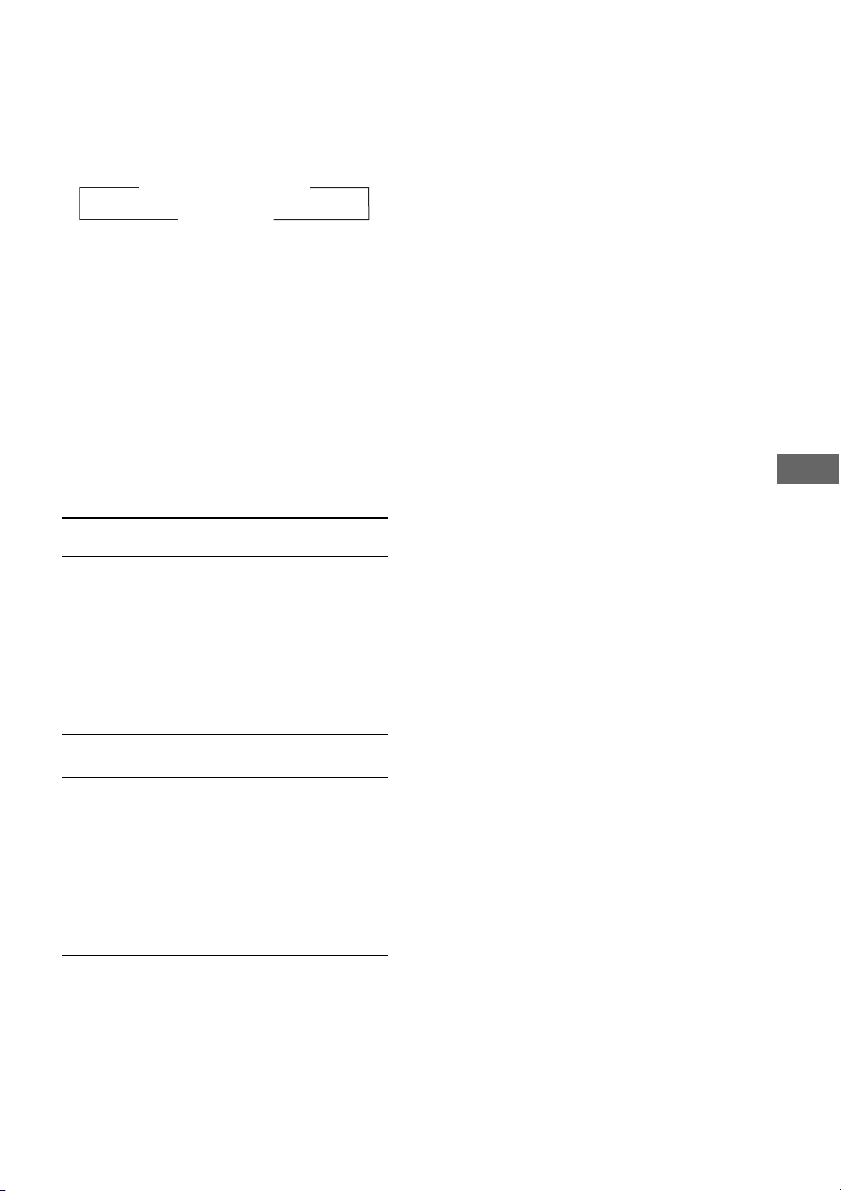
6 Нажимайте повторно кнопку .
или > до появления нужного
источника звукового сигнала.
Каждый раз, когда Вы нажимаете
кнопку, индикация циклически
меняется следующим образом:
t
TUNER y DVD PLAY
t
TAPE PLAY
T
T
7 Нажмите кнопку ENTER.
На дисплее поочередно отобразятся
тип таймера (“PLAY TIMER”), время
начала, время остановки, и источник
звука, после чего вернется
первоначальная индикация.
8 Нажмите кнопку VOLUME + или –
для регулировки громкости.
9 Нажмите кнопку ?/1 для
выключения системы.
Другие операции
Для Выполните следующие
Проверки
установок
Изменения
установки
Отмены таймера
действия
1 Нажмите кнопку
CLOCK/TIMER
SELECT.
2 Нажимайте повторно
Начните с пункта 1.
1 Нажмите кнопку
2 Нажимайте повторно
. или > до
кнопку
появления индикации
“PLAY SEL”, а затем
нажмите кнопку
ENTER.
CLOCK/TIMER
SELECT.
кнопку
. или > до
появления индикации
“TIMER OFF”, а затем
нажмите кнопку
ENTER.
Примечания
• Вы не можете привести в действие
воспроизведение по таймеру и запись по
таймеру одновременно.
• Если Вы будете использовать
воспроизведение по таймеру и таймер сна
одновременно, приоритет будет иметь
установка, у которой раньше наступит время
окончания действия.
• Система включится за 15 секунд перед
предварительно установленным временем.
Не управляйте системой с момента ее
включения до начала воспроизведения.
• Если система будет включена примерно за 15
секунд до установленного времени,
воспроизведение по таймеру не будет
активизировано.
• Вы не можете использовать дополнительный
компонент, подсоединенный к порту ПК,
гнезду AUDIO IN или гнездам TV IN L/R в
качестве источника звука для таймера
воспроизведения.
Та й м е р
39
RU
Page 40

Запись
радиопрограмм с
помощью таймера
— Запись по таймеру
Вы можете выполнять запись
предварительно установленных
радиостанций в указанное время.
Для выполнения записи с помощью
таймера Вы должны сначала выполнить
предварительную установку
радиостанции (см. раздел
“Предварительная установка
радиостанций” (стр. 30)) и установить
часы (см. раздел “Установка часов”
(стр. 13)).
Для выполнения этой операции
используйте кнопки на пульте
дистанционного управления.
1 Нажмите кнопку CLOCK/TIMER SET.
2 Нажимайте повторно кнопку .
или > для выбора индикации
“REC SET”, а затем нажмите кнопку
ENTER.
Появится индикация “ON”, и будет
мигать индикация часов.
3 Установите время начала записи.
Нажимайте повто рно кнопку . или
> для установки часов, а затем
нажмите кнопку ENTER.
Будет мигать индикация минут.
Нажимайте повто рно кнопку
> для установки минут, а затем
нажмите кнопку ENTER.
. или
4 Установите время окончания
записи, следуя действиям пункта 3.
На дисплее поочередно отобразятся
тип таймера (“REC TIMER”), время
начала, время остановки и индикация
“TUNER REC”, после чего вернется
первоначальная индикация.
5 Загрузите пригодную для записи
магнитную ленту.
6 Выполните настройку на
предварительно установленную
радиостанцию (см. раздел
“Прослушивание предварительно
установленной станции” (стр. 32)).
7 Нажмите кнопку ?/1 для
выключения системы.
Другие операции
Для Выполните следующие
Проверки
установок
Изменения
установки
Отмены таймера
действия
1 Нажмите кнопку
CLOCK/TIMER
SELECT.
2 Нажимайте повторно
Начните с пункта 1.
1 Нажмите кнопку
2 Нажимайте повторно
. или > до
кнопку
появления индикации
“REC SEL”, а затем
нажмите кнопку
ENTER.
CLOCK/TIMER
SELECT.
. или > до
кнопку
появления индикации
“TIMER OFF”, а затем
нажмите кнопку
ENTER.
40
RU
Page 41

Примечания
• Вы не можете привести в действие
воспроизведение по таймеру и запись по
таймеру одновременно.
• Если Вы будете использовать запись по
таймеру и таймер сна одновременно,
приоритет будет иметь установка, у которой
раньше наступит время окончания действия.
• Система включится за 15 секунд перед
предварительно установленным временем.
Не управляйте системой с момента ее
включения до начала воспроизведения.
• Если система будет включена примерно за 15
секунд до установленного времени, запись по
таймеру не будет приведена в действие.
• Громкость во время выполнения записи будет
сведена до минимума.
• Заметьте, что если включена функция записи
по таймеру и вместе с тем в качестве
источника звука для воспроизведения по
таймеру установлена лента, звук записи по
таймеру может быть записан на ленту.
Дисплей
Выключение
дисплея
— Режим экономии энергии
Индикация ч асов может быть отключена,
чтобы минимизировать количество
энергии, потребляемой в режиме
ожидания (режим экономии энергии).
Пока система выключена, нажимайте
повторно кнопку DISPLAY, пока
индикация часов не исчезнет.
Для отмены режима экономии энергии
Пока система выключена, нажмите
кнопку DISPLAY. Каждый раз, когда Вы
нажимаете эту кнопку, индикация на
дисплее циклически изменяется
следующим образом:
Индикация часов* y Нет индикации
(режим экономии энергии)
* Индикация часов отображается только тогда,
когда Вы уже установили часы.
К Вашему сведению
• Таймер в режиме экономии энергии
продолжает работать.
Индикатор ?/1 высвечивается даже в
•
режиме экономии энергии.
Дисплей
Регулировка
яркости
индикаторов
Нажимайте повторно кнопку DIMMER.
Каждый раз, когда Вы нажимаете на
кнопку, установка будет циклически
изменяться следующим образом:
DIMMER OFF t DIMMER 1 t
DIMMER 2*
* Опция DIMMER 2 соответствует самой
тусклой подсветке.
41
RU
Page 42
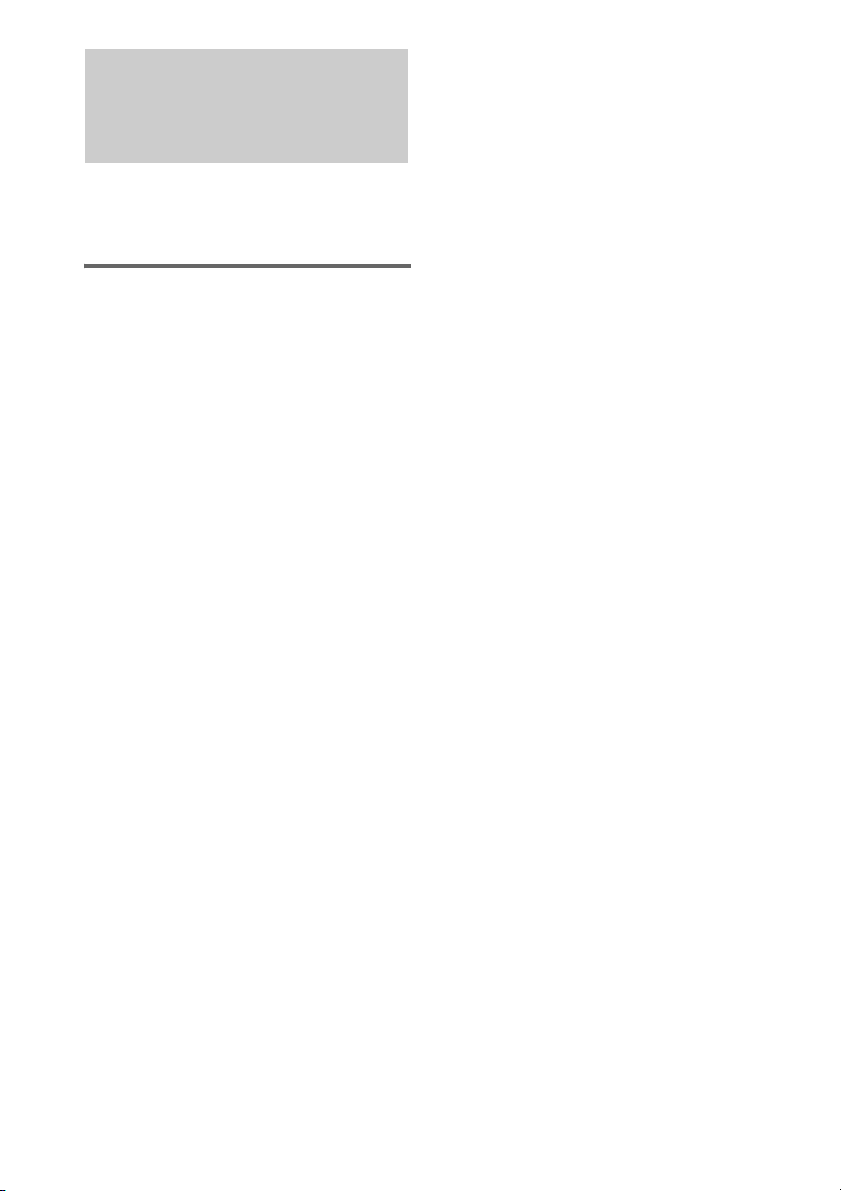
Просмотр
информации о диске
на дисплее
Вы можете проверить время
воспроизведения и оставшееся время
текущей дорожки или всего диска.
Проверка информации на диске
(DVD/VIDEO CD/CD/MP3/JPEG)
Нажмите кнопку DISPLAY.
Каждый раз, когда Вы нажимаете
кнопку, индикация циклически меняется
следующим образом:
x При воспроизведении DVD
Истекшее время воспроизведения
текущего заголовка t Оставшееся
время текущего раздела t Оставшееся
время текущего заголовка t Индикация
часов (в течение нескольких секунд) t
Состояние эффекта (в течение
нескольких секунд)
x При воспроизведении CD/VIDEO CD
без функции PBC
Истекшее время воспроизведения
текущей дорожки t Оставшееся время
текущей дорожки t Оставшееся время
1)
диска
t Индикация часов (в течение
нескольких секунд) t Состояние
эффекта (в течение нескольких секунд)
x При воспроизведении VIDEO CD с
функцией PBC (Вер. 2.0)
Истекшее время воспроизведения
текущей дорожки
(в течение нескольких секунд) t
Состояние эффекта (в течение
нескольких секунд)
x При воспроизведении MP3
Истекшее время воспроизведения
текущей дорожки t Индикация часов (в
течение нескольких секунд) t
Состояние эффекта (в течение
нескольких секунд)
2)
t Индикация часов
x При воспроизведении JPEG
Номер текущего файла t Индикация
часов (в течение нескольких секунд) t
Состояние эффекта (в течение
нескольких секунд)
x Когда Вы нажмете кнопку DISPLAY в
режиме остановки
Общее число заголовков/дорожек диска
и общее время во спроизведения текущего
диска3) t Индикация часов (в течение
нескольких секунд) t Состояние
эффекта (в течение нескольких секунд)
1)
Они не отображаются во время
произвольного воспроизведения или
программного воспроизведения.
2)
Может не появится с неподвижными
изображениями.
3)
Только диски VIDEO CD и CD
42
RU
Page 43

Просмотр
Просмотр
информации о дискe
на экранной
индикации
Вы сможете проверить время
воспроизведения и оставшееся время
текущего заголовка, раздела или
заголовка.
Нажмите DISPLAY.
Всякий раз, когда Вы нажимаете кнопку,
индикация циклически меняется
следующим образом:
x При воспроизведении DVD
Истекшее время воспроизведения
текущего заголовка t Оставшееся
время текущего раздела t Оставшееся
время текущего заголовка
x При воспроизведении VIDEO CD
Истекшее время воспроизведения
текущей дорожки t Оставшееся время
текущей дорожки* t Оставшееся время
текущего диска*
x При воспроизведении CD
Истекшее время воспроизведения
текущей дорожки t Оставшееся время
текущей дорожки t Оставшееся время
текущего диска
x При воспроизведении MP3
Истекшее время воспроизведения
текущей дорожки
x При воспроизведении JPEG
Номер текущего файла и общее
количество файлов
* При воспроизведении VIDEO CD без
функции PBC
Для отключения индикации
Нажимайте повторно кнопку DISPLAY
до тех пор, пока не исчезнет индикация на
дисплее.
информации о
тюнере на дисплее
Нажмите кнопку DISPLAY во время
прослушивания радио.
Каждый раз, когда Вы нажимаете
кнопку, индикация циклически меняется
следующим образом:
Предварительно установленный номер
частота t Индикация часов (в течение
нескольких секунд) t Состояние
эффекта (в течение нескольких секунд)
* Номер предварительно установленной
станции отображается только в том случае,
если Вы предварительно настраиваете
радиостанции (стр. 30).
*
и
Дисплей
43
RU
Page 44

Дополнительный
персональный компьютер
Подключение
персонального
компьютера к системе
Для подсоединения используйте
прилагаемый USB-кабель. Вы можете
прослушивать звук, записанный на
жестком диске компьютера или на CDROM, установленном в дисковод CDROM, через громкоговорители системы.
Для иллюстративных целей используется
модель для стран Азии.
К USB-порту на
компьютере
USB-кабель
(прилагается)
К порту ПК
Персональный
компьютер
Требуемые системные средства
Для того, чтобы подсоединить
компьютер к системе, требуются
следующие средства. Система не сможет
функционировать в среде, отличающейся
от приведенной ниже.
• USB-порт, поддерживающий USB 1.1
или выше
• IBM PC/AT или Macintoshсовместимый компьютер
• Операционная система, установленная
на предприятии-изготовителе:
– Для пользователей Windows
Windows 2000 Professional, Windows
Millennium Edition, Windows XP
Professional/Home Edition
– Для пользователей Macintosh
Mac OS от 9.0 до 9.2 или от X 10.1 до
10.4
Примечания
• Функционирование не гарантируется для
всего рекомендуемого оборудования,
указанного выше.
• Функционирование не гарантируется в
самодельных ПК и установленных в них
операционных системах.
• Функционирование не гарантируется в
системах, обновленных до других
операционных систем.
• Вы не можете выполнять системные
операции со стороны компьютера или
компьютерные операции со стороны
системы.
• Функционирование не гарантируется, если
компьютер и система соединены с помощью
USB-концентратора или удлинительного
USB-кабеля.
• Если Вы соедините систему и компьютер с
помощью прилагаемого USB-кабеля,
настройка устройства, подключенного к
аудивыходу компьютера, автоматически
переключится на аудиоустройство USB. Для
возврата к первоначальной настройке
выполните настройку устройства,
подключенного к аудиовыходу, еще раз с
помощью элементов “Мультимедиа” или
“Звук и мультимедиа” (для Windows 2000/Me)
или “Звуки и аудиоустройства” (для Windows
XP) на панели управления компьютера.
44
RU
Page 45

Установка драйвера
В случае подключения компьютера к
порту ПК системы, Вам следует
установить драйвер. Драйвер прилагается
в качестве стандартной принадлежности
к операционной системе. Процедура
установки отличается в зависимости от
типа операционной системы. См.
руководство по эксплуатации,
прилагаемое к компьютеру.
Прослушивание
файлов аудио с
помощью
персонального
компьютера
Для выполнения этой операции
используйте кнопки на аппарате.
1 Подключите систему к компьютеру
с помощью прилагаемого USBкабеля (см. стр. 44).
2 Запустите компьютер.
Подождите, пока операционная
загрузится надлежащим образом.
3 Нажмите кнопку ?/1 для включения
системы.
4 Нажимайте повторно кнопку PC/TV/
AUDIO IN для переключения в
режим раюоты ПК.
5 Выполните операции на стороне
компьютера для начала
воспроизведения.
6 Отрегулируйте громкость
компьютера* и то, что относится к
программному обеспечению
музыкального воспроизведения.
* Пользователи Windows могут
отрегулировать громкость с
помощью элементов
“Мультимедиа” или “Звук и
мультимедиа” (для Windows 2000/
Me) или “Звуки и ауди оустройства”
(для Windows XP) на панели
управления компьютера.
Пользователи Macintosh могут
отрегулировать громкость с
помощью элементов “Sound” на
панели управления (Mac OS 9) или
“System Preferences” (Mac OS X)
компьютера.
7 Нажимайте кнопки VOLUME +/– для
регулировки громкости.
Дополнительный персональный компьютер
продолжение следует
45
RU
Page 46
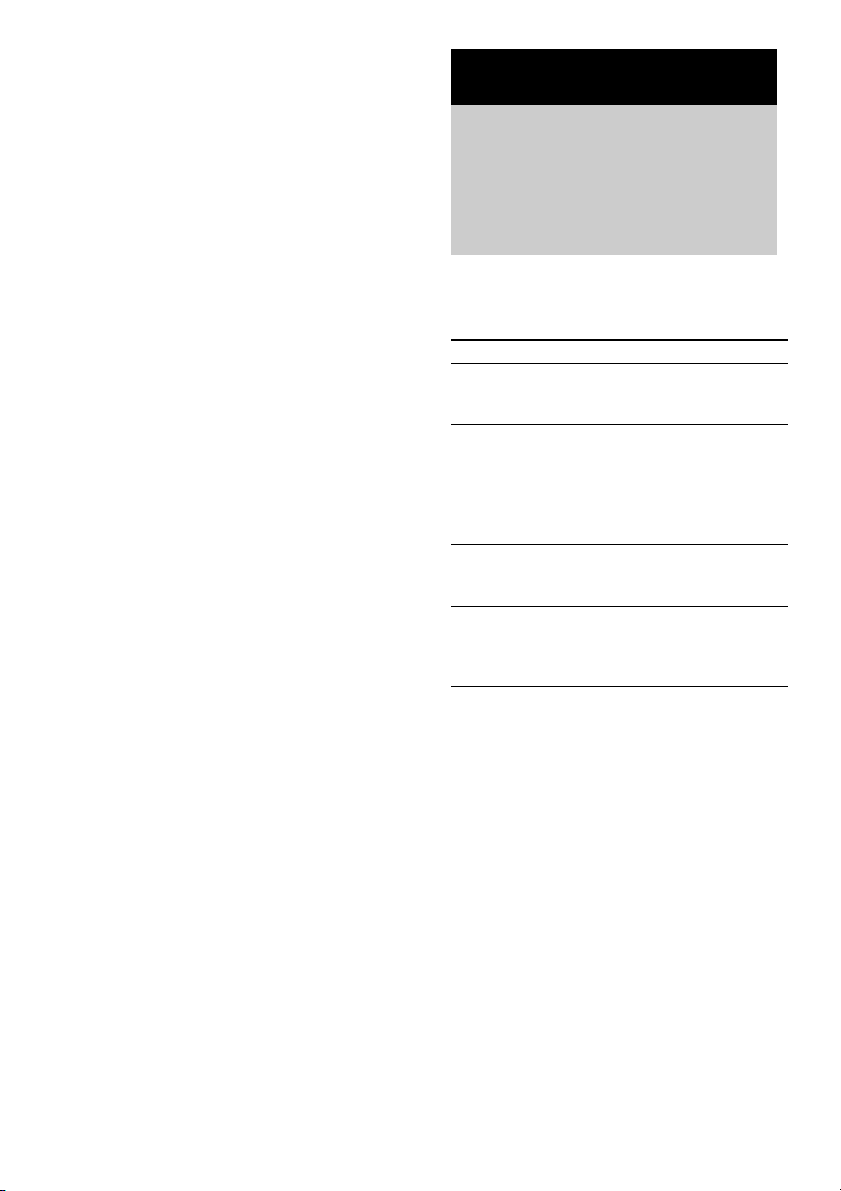
Примечания
• При прослушивании файлов аудио с
помощью персонального компьютера,
подключенном к этому порту ПК системы,
звук может не раздав аться из данной системы.
В этом случае управляйте регулятором
громкости системы и компьютера совместно
для регулировки громкости звука до нужного
уровня. Даже если Вы будете регулировать
громкость на стороне компьютера, Вы не
сможете отрегулировать громкость системы.
• Не включайте и не выключайте систему во
время работы компьютерной программы
музыкального воспроизведения. Это может
привести к неисправности компьютера.
• Перед отсоединением USB-кабеля
(прилагается), сначала следует выключить
компьютерную программу.
• В зависимости от компьютерных средств
возможен пропуск звука или может иметь
место шум.
• См. также руководства по эксплуатации,
прилагаемые к компьютеру и программному
обеспечению музыкального
воспроизведения.
Дополнительные компоненты
Управление
телевизором c помощью
пульта дистанционного
управления
Для управления телевизором Sony Вы
можете использовать следующие кнопки
на пульте дистанционного управления.
Для Нажмите
Включения и
выключения
телевизора
Переключения
источника входного
сигнала телевизора
между телевизором и
другими источниками
входного сигнала
Изменения
телевизионных
каналов
Регулировки
громкости
телевизионного(ых)
громкоговорителя(ей)
Кнопку TV ?/1 при
нажатой кнопке TV
Кнопку TV/VIDEO при
нажатой кнопке TV
Кнопку TV CH +/– или
цифровые кнопки при
нажатой кнопке TV
Кнопку TV VOL +/– при
нажатой кнопке TV
46
RU
Page 47
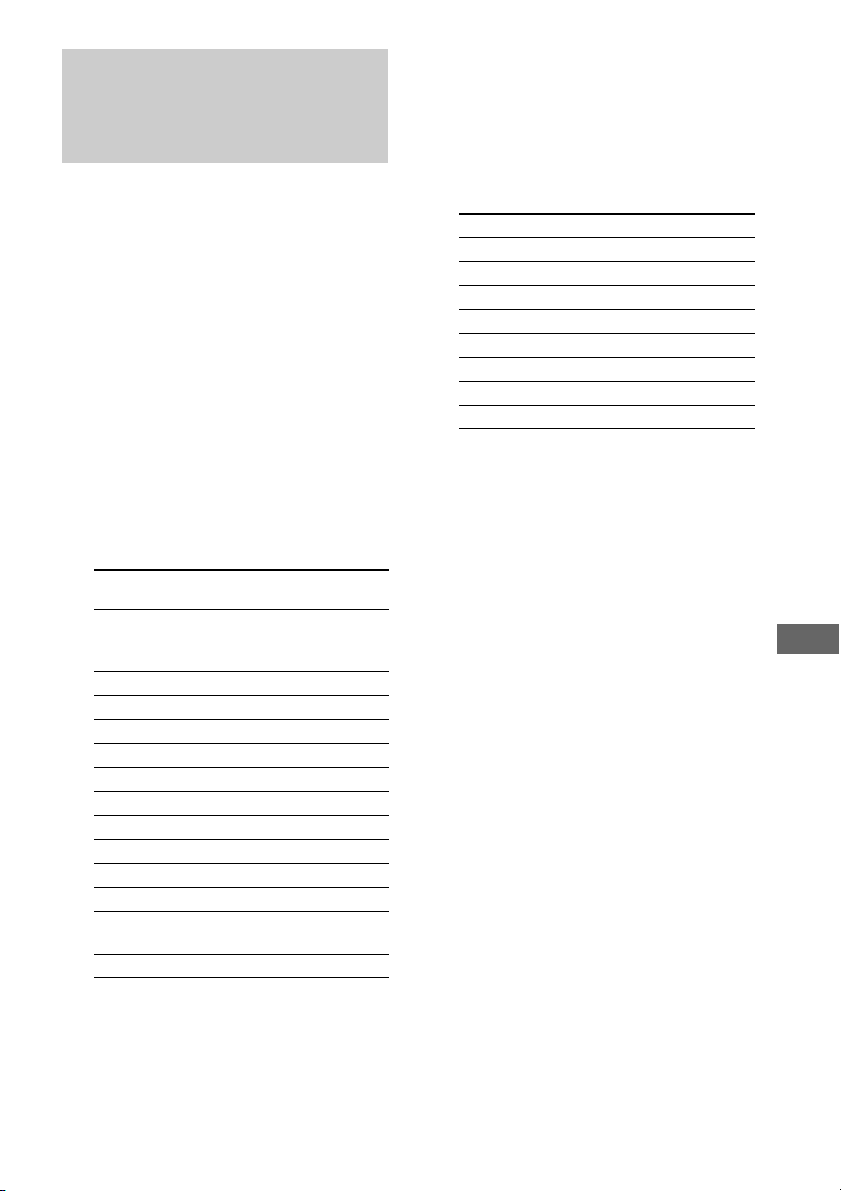
Использование функции THEATRE SYNC
Функция THEATRE SYNC позволяет
Вам одним нажатием кнопки включать
Ваш телевизор SONY и эту систему,
изменять режим работы на “DVD”, а
затем выполнять переключение на
установленный Вами источник входного
сигнала.
Для управления используйте пульт
дистанционного управления.
1 Во время ввода с помощью
цифровых кнопок кода для
источника входного сигнала
телевизора, подсоединенного к
данной системе (см. приведенную
ниже таблицу), нажмите и
удерживайте кнопку TV/VIDEO.
Будет выбран источник входного
сигнала телевизора.
Номер Источник входного сигнала
0 Нет источника входного
1VIDEO1
2VIDEO2
3VIDEO3
4VIDEO4
5VIDEO5
6VIDEO6
7VIDEO7
8VIDEO8
9 COMPONENT 1 INPUT
CLEAR COMPONENT 2 INPUT
PRESET EQCOMPONENT 3 INPUT
телевизора
сигнала (значение по
умолчанию)
2 Во время ввода с помощью
цифровых кнопок кода для времени
передачи сигнала (см. приведенную
ниже таблицу) нажмите и
удерживайте кнопку TV CH +.
Будет выбрано время передачи
сигнала с пульта дистанционного
управления.
Номер Время передачи сигнала
1 0,5 (значение по умолчанию)
21
31,5
42
52,5
63
73,5
84
Примечания
• Данная функция предназначена только для
телевизоров SONY, однако для некоторых
телевизоров функция может не работать.
• Если данная функция не работает, измените
время передачи сигнала. Время передачи
сигнала зависит от телевизора.
• Если расстояние между телевизором и этой
системой слишком велико, данная функция
может не работать. Установите систему
рядом с телевизором.
• Направьте пульт дистанционного управления
в сторону телевизора и этой системы.
• В модели для России, если гнездо
T LINE-TV и гнезда COMPONENT VIDEO
OUT подсоединены к телевизору, то при
нажатии кнопки THEATRE SYNC может не
выполняться переключение источника
входного сигнала телевизора, в зависимости
от телевизора.
Дополнительные компоненты
ENTER COMPONENT 4 INPUT
47
RU
Page 48

Подсоединение дополнительных компонентов
Для усиления Вашей системы Вы можете подсоединить дополнительные компоненты.
Обратитесь к инструкции по эксплуатации, прилагаемой к каждому компоненту. Для
иллюстративных целей используется модель для стран Азии.
Дополнительный аналоговый
компонент
От выходного аудио
гнезда подсоединенного
компонента
От выходного аудио гнезда
подсоединенного компонента
Видеомагнитофон или
телевизор и т.п.
A Гнездо AUDIO IN
Используйте аудиошнур (не прилагается)
для подсоединения дополнительного
аналогового компонента (портативного
аудиоплеера и т.п.) к данному гнезду. Вы
можете затем записывать или
прослушивать звук от компонента через
эту систему.
B Гнезда TV IN L/R
Используйте аудиошнуры (не
прилагаются) для подсоединения
дополнительного аналогового
компонента (телевизор или
видеомагнитофон и т.п.) к этим гнездам.
Вы можете затем выполнить запись или
прослушивание с компонента через эту
систему.
Усилитель или MD-дека
К входному цифровому гнезду
цифрового компонента
C Гнездо DIGITAL OUT (OPTICAL)
Используйте цифровой оптический шнур
(квадратного сечения, не прилагается)
для подсоединения усилителя, МD-деки,
или DAT-деки с цифровым оптическим
входным гнездом. Звук в этом случае
будет выводиться, если режим работы
системы установ лен на DVD. Вы сможете
наслаждаться 5.1-канальным звучанием
путем подсоединения данной системы к
гнезду оптического входного сигнала
дополнительного усилителя,
оснащенного декодером Dolby Digital или
DTS.
В дополнение к этому, если аудио CD или
DVD имеют линейную импульснокодовую модуляцию PCM, Вы сможете
выполнить цифровую запись с данной
системы на MD-деку или DAT-деку.
48
RU
Page 49

Примечания
• При воспроизведении аудиодорожек MP3 Вы
не сможете вывести цифровой звук.
• Вы м ожете записать цифровой сигнал аудио с
этой системы, только когда выбран режим
работы DVD.
• Вы не сможете выполнить цифровую запись
диска, защищенного от копирования, при
помощи цифрового компонента,
подсоединенного к данной системе. К тому же
может оказаться, что воспроизведение будет
невозможно выполнить в зависимости от
подсоединенного компонента.
• При подсоединении компонента, который не
поддерживает формат Dolby Digital или DTS,
к гнезду DIGITAL OUT (OPTICAL), и
выходном сигнале в виде потока битов в
формате Dolby Digital или DTS, из
подсоединенного устройства может быть
слышен шум.
Прослушивание
сигнала аудио от
подсоединенного
компонента
Для выполнения этой операции
используйте кнопки на аппарате.
1 Подсоедините аудиошнуры.
См. раздел “Подсоединение
дополнительных компонентов”
(стр. 48).
2 Нажимайте кнопку VOLUME – для
уменьшения громкости.
3 Нажимайте повторно кнопку PC/TV/
AUDIO IN до тех пор, пока не
появится индикация “TV” или
“AUDIO IN”.
• TV: Для прослушивания звука от
дополнительного компонента,
подсоединенного к гнездам
TV IN L/R.
Режим работы переключится на
телевизор.
• AUDIO IN: Для прослушивания
звука от дополнительного
компонента, подсоединенного к
гнезду AUDIO IN.
Режим работы переключится на
источник AUDIO IN.
4 Начните воспроизведение
подсоединенного компонента.
5 Нажимайте кнопки VOLUME + или –
для регулировки громкости.
Дополнительные компоненты
49
RU
Page 50

Наслаждение 5.1-
Запись сигнала
канальным
звучанием с помощью
дополнительного
усилителя
1 Подсоедините цифровой
оптический шнур.
См. раздел “Подсоединение
дополнительных компонентов”
(стр. 48).
2 Подсоедините 6 акустических
систем к усилителю AV,
оснащенному декодером.
Что касается месторасположения
акустической системы, обратитесь к
инструкции по эксплуатации, которая
прилагается к подсоединенному
усилителю.
3 В режиме остановки нажмите
кнопку
Появится экран настроек.
DISPLAY.
4 Нажимайте повторно кнопку < или
, для выбора индикации “AV”, а
затем нажмите кнопку ENTER.
5 Нажимайте повторно кнопку M или
m для выбора индикации “Dolby
Digital” или “DTS”, а затем нажмите
кнопку ENTER.
6 Нажимайте повторно кнопку M или
m для выбора индикации “Bit
Stream”, а затем нажмите кнопку
ENTER.
7 Нажмите кнопку DISPLAY для
выключения экрана настроек.
8 Переключите выходной сигнал в
положение 5.1-канального звука
Dolby Digital или 5.1-канального
звука DTS.
См. раздел “Изменение звука/
субтитров/ракурса” (стр. 22).
аудио с
подсоединенного
компонента
1 Подсоедините аудиошнуры.
См. раздел “Подсоединение
дополнительных компонентов”
(стр. 48).
2 Начните запись вручную.
См. раздел “Запись на магнитную
ленту вручную” (стр. 35).
50
RU
Page 51

Запись на подсоединенный компонент
1 Подсоедините цифровой
оптический шнур.
См. раздел “Подсоединение
дополнительных компонентов”
(стр. 48).
2 Для переключения в режим работы
DVD нажмите кнопку DVD (или
нажимайте повторно кнопку
FUNCTION + или –).
Если вставлен диск с функцией
автоматического воспроизведения,
воспроизведение начнется
автоматически. Нажмите кнопку x
для остановки воспроизведения. Для
отмены функции возобновления
воспроизведения дважды нажмите
кнопку x.
3 Начните запись с подсоединенного
цифрового устройства (MD-деки и
т.п.).
Обратитесь к инструкции по
эксплуатации, прилагаемой к
подсоединенному компоненту.
4 Нажмите кнопку H (или DVD NX
на аппарате) для начала
воспроизведения.
Примечания
• Вы не сможете выполнить цифровую запись в
следующих случаях.
– Защищенные от копирования диски DVD
– Выходной сигнал DVD Dolby Digital или
DTS в виде потока битов
– Диски CD-R/CD-RW, записанные в
музыкальном формате CD
• Вы не сможете выполнить запись, когда
“Dolby Digital” или “DTS” в опции “AV”
установлен в положение “Bit Stream”.
Дополнительные компоненты
51
RU
Page 52

Отыскание и устранение
неисправностей
Проблемы и методы
их устранения
Если у Вас возникли какие-либо
проблемы при эксплуатации данной
системы, выполните следующее:
1 Убедитесь, что сетевой шнур и шнуры
акустической системы правильно и
надежно подсоединены.
2 Установите неисправность,
воспользовавшись приведенным ниже
контрольным перечнем, и выполните
указанное действие по устранению
неисправности.
Если после выполнения всех описанных
выше действий неисправность не
устраняется, обратитесь в ближайшее
торговое агентство фирмы Sony.
Имейте в виду, что если обслуживающий
персонал во время ремонта производит
замену некоторых деталей, эти детали
могут быть не возвращены.
Когда мигает индикатор ?/1
Немедленно отсое дините сетевой шнур
и проверьте следующие пункты.
• Если Ваша система оснащена
переключателем напряжения,
установлен ли переключатель
напряжения на правильное
напряжение?
Проверьте напряжение для Вашего
региона, а затем убедитесь, что
переключатель напряжения
установлен правильно.
• Нет ли короткого замыкания между
шнурами + и – акустической
системы?
• Используете ли Вы прилагаемые
акустические системы?
• Не заблокированы ли чем-нибудь
вентиляционны е отверстия на задней
стороне системы?
Проверьте все перечисленные выше
пункты и устраните все найденные
проблемы. После того, как индикатор
?/1 перестанет мигать, снова
подсоедините сетевой шнур и
включите систему. Если индикатор все
еще мигает, или если причина
неисправности не может быть найдена
даже после проверки всех
перечисленных пунктов, обратитесь в
ближайшее торговое агентство фирмы
Sony.
52
RU
Page 53

Система в целом
На дисплее появляется индикация “– –:– –”.
• Произошел сбой питания. Установите
часы (стр. 13) и выполните настройки
таймера (стр. 38 и 40) еще раз.
Отменена установка часов/
предварительная установкa
радиостанций/установка таймера.
• Повторите выполнение следующих
действий:
– “Установка часов” (стр. 13)
– “Предварительная установка
радиостанций” (стр. 30)
– “Засыпание под музыку” и
“Пробуждение под музыку” (стр. 38)
– “Запись радиопрограмм с помощью
таймера” (стр. 40)
Нет звука.
• Нажмите кнопку VOLUME +.
• Убедитесь, что не подсоединены головные
телефоны.
• Проверьте подсоединения акустической
системы (стр. 9).
• При записи по таймеру отсутствует
аудиосигнал.
• Система находится в режиме паузы или
замедленного воспроизведения. Нажмите
кнопку H (или DVD NX на аппарате)
для возвращения к нормальному
воспроизведению.
• Установите “Dolby Digital” и “DTS” в
опции “AV” в положение “PCM”.
Имеет место сильное гудение или помехи.
• Переместите систему подальше от
источника помех.
• Подсоедините систему к другой сетевой
розетке.
• Установите фильтр помех (имеющийся в
продаже) на сетевой шнур.
Не удается установить таймер.
• Установите часы еще раз (стр. 13).
Не функционирует таймер.
• Провер ьте установку таймера и установите
правильное время (стр. 38 и 40).
• Отмените функцию таймера сна (стр. 38).
Не функционирует пульт дистанционного
управления.
• Устраните препятствие.
• Переместите пульт дистанционного
управления поближе к системе.
• Направьте пульт дистанционного
управления на датчик системы.
• Замените батарейки (R6/размер АА).
• Расположите систему подальше от
флуоресцентного освещения.
Имеет место акустическая обратная связь.
• Уменьшите громкость.
• Передвиньте микрофон подальше от
акустических систем или измените
направление микрофона.
На экране телевизора имеются цветовые
помехи.
• Выключите телевизор, затем включите
его спустя промежуток времени от 15 до 30
минут. Если цветовые помехи не
прекращаются, поместите акустические
системы подальше от телевизора.
Акустические системы
Звук поступает только по одному каналу
или же громкость звука не
сбалансирована между левым и правым
каналами.
• Проверьте подсоединение акустической
системы и размещение акустической
системы.
• Воспроизведение выполняется с
монофонического источника.
Недостаточный уровень низких звуковых
частот.
• Убедитесь, что гнезда + и – акустической
системы подсоединены надлежащим
образом.
Отыскание и устранение неисправностей
продолжение следует
53
RU
Page 54

Проигрыватель DVD/VIDEO CD/CD/
MP3/JPEG
Не открывается отсек дисков, и
появляется индикация “LOCKED”.
• Обратитесь в торговое агентство фирмы
Sony или местный уполномоченный центр
по техническому обслуживанию фирмы
Sony.
Не удается закрыть отсек дисков.
• Правильно расположите диск.
• Всегда закрывайте отсек, нажимая кнопку
Z на аппарате. Если Вы попытаетесь
закрыть отсек пальцами, это может
привести к неисправности проигрывателя.
Не удается извлечь диск.
• Вы не можете извлечь диск во время
выполнения синхронной записи CD.
Нажмите кнопку x для отмены
синхронной записи CD, а затем нажмите
кнопку Z на аппарате для извлечения
диска.
• Обратитесь в ближайшее торговое
агентство фирмы Sony.
Не удается начать воспроизведение.
• Откройте отсек дисков и проверьте,
вставлен ли диск.
• Протрите диск (стр. 61).
• Замените диск.
• Вставьте диск, пригодный для
воспроизведения на данной системе
(стр. 5).
• Правильно расположите диск.
• Вставьте диск в отсек стороной с
этикеткой, обращенной вверх.
• Выньте диск и сотрите влагу с диска, а
затем оставьте систему включенной на
несколько часов, пока влага не испарится.
• Нажмите кнопку H (или DVD NX на
аппарате) для начала воспроизведения.
• Код региона на DVD не соответствует
системе.
Пропадает звук.
• Протрите диск (стр. 61).
• Замените диск.
• Попытайтесь перенести систему в место,
не подверженное вибрации (например,
поверх устойчивой стойки).
• Попытайтесь переместить акустические
системы подальше от системы или
разместить их на отдельных стойках. При
прослушивании дорожки с басовым
звучанием на высокой громкости вибрация
акустической системы может вызывать
пропадание звука.
Воспроизведение не начинается с первой
дорожки.
• Нажимайте повторно кнопку PLAY
MODE до исчезновения обеих индикаций
“PGM” и “SHUF”, чтобы вернуться к
нормальному воспроизведению.
• Выбран режим возобновления
воспроизведения. Нажмите кнопку x в
режиме остановки, а затем начните
воспроизведение (стр. 16).
• На экране авт оматически появляется меню
заголовков, DVD или PBC.
Воспроизведение начинается
автоматически.
• DVD характеризуется наличием функции
автоматического воспроизведения.
Воспроизведение останавливается
автоматически.
• Некоторые диски могут содержать сигнал
автоматической паузы. При
воспроизведении таких дисков
воспроизведение останавливается по
сигналу автоматической паузы.
54
RU
Page 55

Вы не можете выполнить некоторые
функции, такие как остановка, поиск,
замедленное воспроизведение, повторное
воспроизведение, произвольное
воспроизведение или программное
воспроизведение.
• В зависимости от диска Вы можете не
иметь возможности выполнить некоторые
из описанных выше действий.
Обращайтесь к инструкциям по
эксплуатации, прилагаемым вместе с
диском.
Аудиодорожка MP3 не может быть
воспроизведена.
• Запись не была выполнена в соответствии
с форматом ISO9660 уровня 1 или уровня 2
или Joliet в расширенном формате.
• Аудиодорожка MP3 не имеет расширения
“.MP3”.
• Данные не сохранены в формате MP3.
• Диски, содержащие файлы, отличные от
файлов MPEG 1 Audio Layer-3, не могут
быть воспроизведены.
• Установите “Data CD Priority” в опции
“AV” в положение “MP3” (стр. 26).
• Воспроизведение возможно до 16 уровней.
• Альбом содержит больше, чем 999
аудиодорожек MP3.
Для воспроизведения аудиодорожек MP3
требуется более продолжительное время,
чем для других.
• После того, как система считает все
дорожки на дисках, для воспроизведения
может потребоваться больше времени, чем
обычно, если:
– число альбомов или дорожек на диске
очень велико.
– организационная структура альбомов и
дорожек очень сложная.
Файл с изображением JPEG не может быть
воспроизведен.
• CD с данными не записан в формате JPEG,
соответствующем стандарту ISO9660
уровня 1/уровня 2 или Joliet.
• Файл с изображением JPEG не имеет
расширения “.JPG” или “.JPEG”.
• Данные не находятся в формате JPEG,
даже если файл имеет расширение “.JPG”
или “.JPEG”.
• Установите “Data CD Priority” в опции
“AV” в положение “JPEG” (стр. 26).
• Воспроизведение возможно до 16 уровней.
• Альбом содержит больше, чем 999 файлов
с изображением JPEG.
Звук теряет стереофонический эффект,
когда Вы воспроизводите VIDEO CD или
CD.
• Нажимайте повторно кнопку AUDIO во
время воспроизведения для выбора опции
“Stereo” (см. раздел “Изменение звука”
(стр. 22)).
• Убедитесь, что система подсоединена
надлежащим образом.
Запись не была сделана надлежащим
образом при выполнении цифровой
записи с CD/DVD-проигрывателя данной
системы на дополнительный компонент,
подсоединенный к гнезду DIGITAL OUT
(OPTICAL).
• Данные выходного аудиосигнала из гнезда
DIGITAL OUT (OPTICAL) поступают без
обработки звука, поэтому данные
выходного аудиосигнала поступают с
небольшим опережением звука из
акустических систем. Поэтому заранее
начните запись на дополнительном
компоненте, когда выполняется цифровая
запись на подсоединенный
дополнительный компонент (MD-деку и
т.п.).
Отыскание и устранение неисправностей
продолжение следует
55
RU
Page 56

Изображение
Изображение отсутствует.
• Нажмите кнопку H (или DVD NX на
аппарате).
• Проверьте надежность подсоединения
системы.
• Поврежден видеошнур. Замените его
новым.
• Убедитесь, что Вы подключили систему к
гнезду видеовхода Вашего телевизора
(стр. 10).
• Убедитесь, что Вы включили телевизор, и
что телевизор работает правильно.
• Убедитесь в том, что Вы выбрали
видеовход на телевизоре так, что Вы
сможете просматривать изображения от
системы.
• При воспроизведении VIDEO CD
убедитесь в том, что Вы правильно
установили цветовую систему в
соответствии с (цветовой) системой
Вашего телевизора (только модели для
стран Азии).
• Убедитесь, что Вы соединили систему и
Ваш телевизор с помощью кабеля видео/
SCART, так чтобы Вы могли видеть
изображения.
• В случае модели для России, при
соединении Вашего телевизора и гнезда
T LINE-TV этой системы при помощи
кабеля SCART (не прилагается),
убедитесь, что переключатель VIDEO
OUT SELECTOR установлен в положение
EURO AV (Сигналы RGB не выводятся,
если переключатель VIDEO OUT
SELECTOR установлен в положение
COMPONENT). В этом случает также
установите систему в чересстрочный
формат (стр. 26). При соединении Вашего
телевизора и гнезда COMPO NENT VIDEO
OUT этой системы при помощи
компонентного кабеля (не прилагается),
убедитесь, что переключатель VIDEO
OUT SELECTOR установлен в положение
COMPONENT.
• В случае модели для России, выключите
систему при переключении пе реключателя
VIDEO OUT SELECTOR. Эта установка
не изменяется, пока система включена.
• За исключением модели для России, при
соединении Вашего телевизора и гнезда
VIDEO OUT этой системы при помощи
видеокабеля (прилагается), установите
систему в чересстрочный формат (стр. 26).
• Вы установили построчный формат,
однако Ваш телевизор не может
принимать сигнал в построчном формате.
В таком случае верните установку в
чересстрочный формат (установка по
умолчанию) (стр. 26).
• Даже если Ваш телевизор совместим с
сигналами построчного формата (525p/
625p), при установке Вами построчного
формата изображение может быть
искаженным. В таком случае верните
установку в чересстрочный формат
(установка по умолчанию) (стр. 26).
Появились помехи изображения.
• Очистите диск.
• При воспроизведении VIDEO CD цветовая
система будет отличаться. Установите
цветовую систему в соответствии с Вашим
телевизором (стр. 25) (Только модели для
стран Азии).
Формат кадра экрана нельзя изменить
даже через установку “TV Type” в опции
“AV” на экране настроек при
воспроизведении широкоформатного
изображения.
• На Вашем DVD формат кадра
зафиксирован.
• В зависимос ти от телевизора Вы можете не
изменить формат кадра.
Сообщения на экране не отображаются на
том языке, который Вы хотите.
• Выберите язык, на котором Вы хотите
получать экранное меню, в пункте “OSD”
под пунктом “Language” в экране настроек
(стр. 24).
56
RU
Page 57

Язык звуковой дорожки не может быть
изменен.
• Многоязычные дорожки не записаны на
воспроизводимом DVD.
• DVD запрещает изменять язык звуковой
дорожки.
Язык субтитров не может быть изменен.
• Многоязычные субтитры не записаны на
воспроизводимом DVD.
• DVD запрещает изменять субтитры.
Субтитры не могут быть выключены.
• DVD запрещает выключать субтитры.
Ракурсы не могут быть изменены.
• Множественные ракурсы не записаны на
воспроизводимом DVD.
• DVD запрещает изменять ракурсы.
Тюнер
Сильный гул или помехи/не удается
принять станции. (На дисплее мигает
индикация “TUNED” или “STEREO”).
• Установите правильный частотный
диапазон и частоту (стр. 30).
• Подсоедините антенну надлежащим
образом (стр. 9).
• Найдите положение и ориентацию,
обеспечивающую хорошее качество
принимаемого сигнала, а затем установите
антенну еще раз. Если Вам не удается
достичь хорошего качества принимаемого
сигнала, мы рекомендуем Вам
подсоединить имеющуюся в продаже
внешнюю антенну.
• Прилагаемая проволочная антенна FМ
принимает сигналы всей своей длиной,
поэтому обязательно вытягивайте ее
полностью.
• Располагайте антенны как можно дальше
от шнуров акустических систем.
• Если прилагаемая антенна АМ выйдет из
пластмассовой стойки, обратитесь в
ближайшее торговое агентство фирмы
Sony.
• Попытайтесь отключить окружающее
электрическое оборудование.
Не удается принять стереофоническую FМпрограмму в стереофоническом режиме.
• Нажимайте повторно кнопку FM MODE
до тех пор, пока не исчезнет индикация
“MONO”.
Кассетная дека
Не выполняется запись или
воспроизведение магнитной ленты, или
наблюдается понижение уровня звука.
• Загрязнены головки. Очистите их (стр. 62).
• Головки записи/воспроизведения
намагничены. Размагнитьте их (стр. 62).
Не выполняется полное стирание
магнитной ленты.
• Головки записи/воспроизведения
намагничены. Размагнитьте их (стр. 62).
Имеет место чрезмерная детонация, или
звук пропадает.
• Загрязнены оси или прижимные ролики.
Очистите их (стр. 62).
Усиление помех или стирание высоких
частот.
• Головки записи/воспроизведения
намагничены. Размагнитьте их (стр. 62).
Не выполняется запись магнитной ленты.
• Не вставлена кассета. Вставьте кассету.
• С кассеты был удален лепесток. Закройте
сломанный лепесток липкой лентой
(стр. 61).
• Магнитная лента была перемотана до
конца.
• Установите “Dolby Digital” и “DTS” в
опции “AV” в положение “PCM”.
На дисплее появляется индикация “TAPE
ERR”.
• Нажмите кнопку ?/1 для выключения
системы и удалите все магнитные ленты из
держателя кассеты. Затем отсоедините
сетевой шнур и подсоедините его еще раз.
Затем нажмите кнопку ?/1 для включения
системы.
Если все еще будет появляться индикация
“TAPE ERR”, обратитесь к Вашему
ближайшему дилеру фирмы Sony.
Отыскание и устранение неисправностей
продолжение следует
57
RU
Page 58
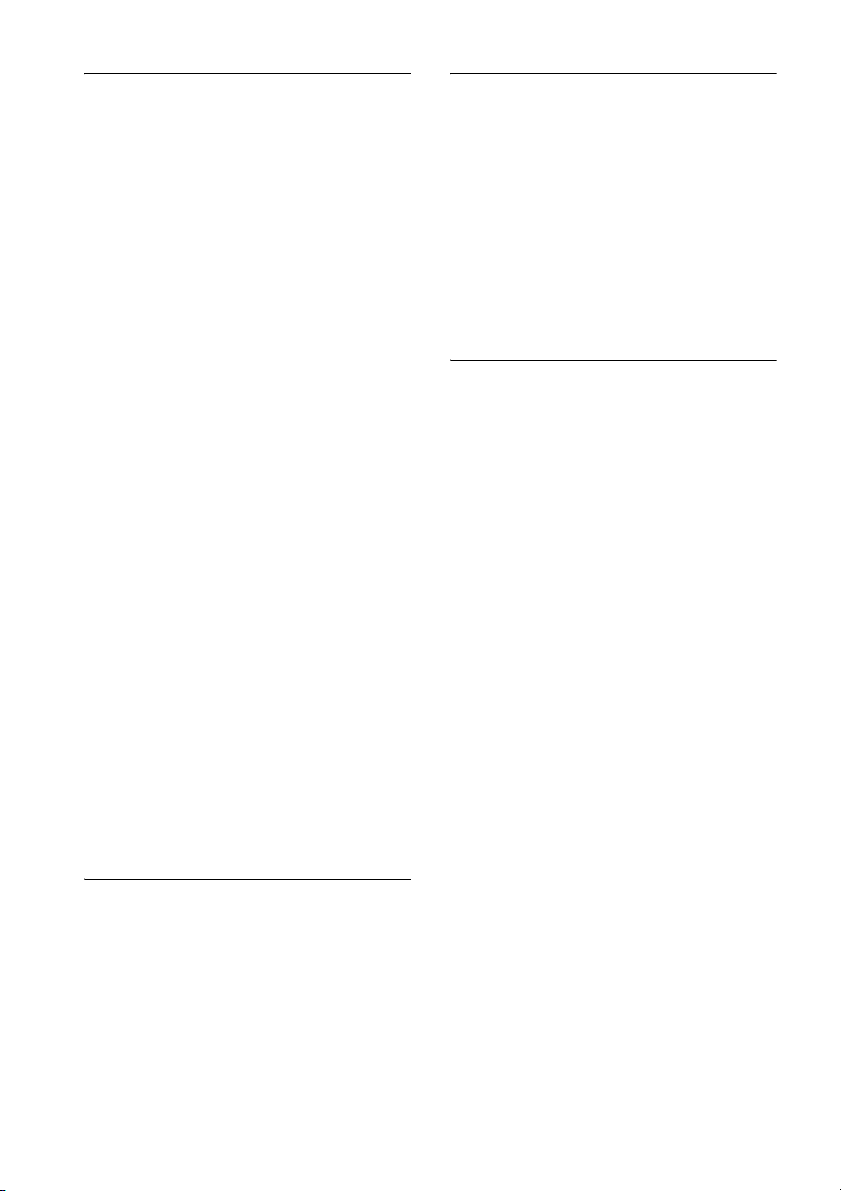
Персональный компьютер
Нет звука.
• Подсоедините персональный компьютер
надлежащим образом.
• Отрегулируйте громкость компьютера и
то, что относится к программному
обеспечению музыкального
воспроизведения (см. раздел
“Прослушивание файлов аудио с помощью
персонального компьютера” на стр. 45).
• Нажимайте повторно кнопку FUNCTION
+ или – (или нажимайте повторно кнопку
PC/TV/AUDIO IN на аппарате) для выбо ра
опции “PC” (стр. 45).
• Если звук не выводится из системы:
– Пользователи Windows могут выбрать
опцию “USB Аудио ЦАП” в
“Мультимедиа” или “Звук и
мультимедиа” (для W indows 2000/Me) или
“Звуки и аудиоустройства” (для Windows
XP) на панели управления компьютера.
– Пользователи Macintosh могут
отсоединить и вновь подсоединить USBкабель (Mac OS 9) или выбрать опцию
“USB Audio DAC” в элементе “Sound ” на
“System Preferences” компьютера (Mac
OS X).
• Если звук не выводится из компьютера:
– Пользователи Windows могут
выключить систему или отсоединить
USB-кабель или выбрать стандартное
аудиоустройство в “Мультимедиа” или
“Звук и мультимедиа” (для Windows 2000/
Me) или “Звуки и аудиоустройства” (для
Windows XP) на панели управления
компьютера.
– Пользователи Macintosh могут
выключить систему или отсоединить
USB-кабель (Mac OS 9) или выбрать
стандартное аудиоустройство в “Sound”
на “System Preferences” компьютер а (Mac
OS X).
Дополнительные компоненты
Нет звука.
• Об ратитесь к пункту Система в целом “Н ет
звука.” (стр. 53) и проверьте состояние
системы.
• Подсоедините компонент надлежащим
образом (стр. 48), выполнив проверку:
– подсоединены ли надлежащим образом
шнуры.
– везде ли плотно вставлены штепсельные
вилки шнуров.
• Включите подсоединенный компонент.
• Обратитесь к инструкции по эксплуатации,
прилагаемой к подсоединенному
компоненту, и начните воспроизведение.
58
RU
Page 59

Если система после принятия
описанных выше мер все еще
функционирует неправильно,
переустановите систему
следующим образом:
Для выполнения этой операции
используйте кнопки на аппарате.
1 Выньте диск, если он загружен.
2 Отсоедините сетевой шнур.
3 Снова подсоедините сетевой шнур.
4 Нажмите кнопку ?/1 для включения
системы.
5 Нажмите кнопку DVD NX для
переключения в режим работы DVD, и
убедитесь, что отображается индикация
“NO DISC”.
6 Нажмите одновременно кнопки x, PLAY
MODE и DVD NX.
Система будет переустановлена с
заводскими уста новками, за исключением
установок DVD. Вам следует установить
выполненные Вами настройки, такие как
предварительно установленные станции,
часы и таймер.
Для возврата к установкам по
умолчанию DVD* выполните сброс
системы следующим образом:
Эту операцию мо жно установить только с
помощью экрана телевизора.
1 В режиме остановки нажмите кнопку
DISPLAY.
2 Нажимайте повторно кнопку < или ,
для выбора индикации “Reset”, а затем
нажмите кнопку ENTER.
3 Нажимайте повторно кнопку < или ,
для выбора индикации “YES”, а затем
нажмите кнопку ENTER.
На выполнение уйдет несколько секунд.
Не нажимайте кнопку ?/1 во время
сброса установок системы.
* За исключением установок оценки
(Контроль со стороны родителей)
Сообщения
Во время работы системы на дисплее
может появиться или начать мигать одно
из следующих сообщений.
DVD/VIDEO CD/CD/MP3/JPEG
CAN’T PLAY
• Был вставлен диск, который не может
быть воспроизведен.
• Был вставлен диск с кодом региона,
который не поддерживается.
NO DISC
В аппарате отсутствует диск.
NOT IN USE
Вы нажали неправильную кнопку.
Магнитная лента
NO TAB
Вы не можете выполнять запись магнитной
ленты, поскольку с кассеты был удален
лепесток.
NO TAPE
В кассетной деке нет магнитной ленты.
TAPE ERR
Возникла неисправность в лентопротяжном
механизме.
Отыскание и устранение неисправностей
59
RU
Page 60
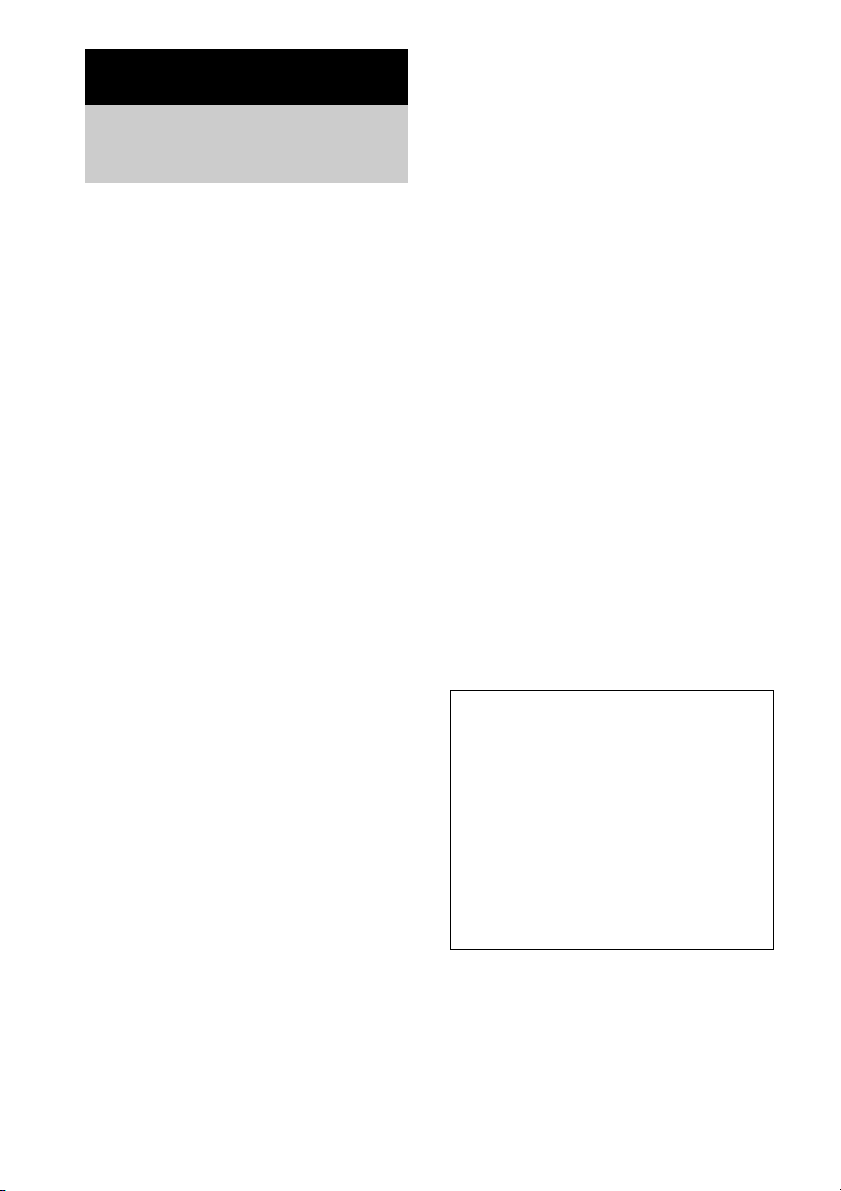
Дополнительная информация
Меры
предосторожности
О рабочем напряжении
Перед использованием системы убедитесь, что
рабочее напряжение Вашей системы
соответствует напряжению Вашей местной
электро сети.
О мерах безопасности
• Аппарат не отключается от источника
питания переменного тока (электрической
сети) до тех пор, пока он подсоединен к
стенной розетке, даже если сам аппарат
выключен.
• Отсоедините систему от стенной розетки
(электрической сети), если Вы не
намереваетесь использовать ее в течение
длительного периода времени. Для
отсоединения сетевого шнура (провода
электрической сети) вытяните его за
штепсельную вилку. Ни в коем случае не
тяните за сам шнур.
• В случае попадания в систему твердого
предмета или жидкости, отсоедините систему
от сети и проверьте ее у квалифицированного
специалиста перед дальнейшим
использованием.
• Замену сетевого шнура переменного тока
следует выполнять только в мастерской
квалифицированного техобслуживания.
О расположении
• Не располагайте систему в наклонном
положении.
• Не располагайте систему в местах;
– Крайне жарких или холодных
– Пыльных или грязных
– Очень влажных
– Подверженных вибрации
– Подверженных воздействию прямого
солнечного света.
• Соблюдайте осторожность при размещении
аппарата или акустических систем на
поверхностях, обработанных специальным
образом (с помощью воска, масла, лака, и
т.п.), поскольку это может привести к
образованию пятен или изменению цвета
поверхности.
О внутренней генерации тепла
• Во время функционирования система
нагревается, и это не является
неисправностью.
• Расположите систему в месте с достаточной
вентиляцией для предотвращения
накопления тепла в системе.
• Если Вы постоянно используете данную
систему на высокой громкости, температура
верхней стенки, боковых стенок и нижней
части корпуса значительно возрастет. Чтобы
не обжечься, не касайтесь корпуса.
• Во избежание неисправностей не закрывайте
вентиляционное отверстие охлаждающего
вентилятора.
В случае если наблюдаются цветовые
помехи на экране ближайшего
телевизора
Громкоговорители с акустической системой
магнитоэкранированного типа могут быть
установлены рядом с телевизором. Однако на
экране телевизора все еще могут наблюдаться
цветовые помехи в зависимости от типа
Вашего телевизора.
Если наблюдаются цветовые помехи…
Выключите телевизор, затем включите его
спустя промежуток времени от 15 до 30 минут.
Если цветовые помехи наблюдаются
снова …
Расположите громкоговорители как можно
дальше от телевизора.
ВАЖНОЕ УВЕДОМЛЕНИЕ
Меры предосторожности: Система
способна удерживать неподвижное
видеоизображение или изображение
экранного меню на экране Вашего
телевизора бесконечно долго. Если Вы
оставите неподвижное видеоизображение
или экранное меню на экране Вашего
телевизора на продолжительный период
времени, Вы рискуете причинить Вашему
телевизионному экрану постоянное
повреждение. Проекционные телевизоры к
этому особенно чувствительны.
60
RU
Page 61

Об эксплуатации
• Если систему принести непосредственно из
холодного места в теплое или установить в
очень сырой комнате, то на линзе внутри CD/
DVD-проигрывателя может произойти
конденсация влаги. Если это произойдет,
система не будет работать надлежащим
образом. Выньте диск и оставьте систему
включенной примерно на один час, пока влага
не испарится.
• В случае передвижения системы выньте из
нее диски.
Если у Вас возникли вопросы или проблемы,
касающиеся Вашей системы, обратитесь,
пожалуйста, в ближайшее торговое агентство
фирмы Sony.
Примечания относительно дисков
• Перед воспроизведением очистите диск с
помощью чистящей ткани. Протирайте диск
от центра к периферии.
• Не используйте растворители, такие как
бензин, разбавитель, имеющиеся в продаже
чистящие средства или антистатический
спрей, предназначенный для виниловых
долгоиграющих пластинок.
• Не подвергайте диск воздействию прямого
солнечного света или источников тепла,
таких, как каналы горячего воздуха, и не
оставляйте его в автомобиле,
припаркованном под прямыми лучами
солнца.
• Не используйте диски, обрамленные
защитным кольцом. Это может привести к
неисправности системы.
• При использовании дисков, у которых на
поверхности с этикеткой имеется клей или
аналогичное липкое вещество, или у которых
при печати этикетки использовались
специальные чернила, имеется вероятность,
что диск или этикетка прилипнут к деталям
внутри аппарата. Если это произойдет,
возможно, диск не удастся извлечь, и это
может привести к неисправности данного
аппарата. Перед использованием диска
убедитесь, что его сторона с этикеткой не
является липкой.
Не допускается использовать следующие
типы дисков:
– Взятые напрокат или использованные
диски с прикрепленными наклейками, у
которых из-под наклейки выступает клей.
Диски с наклейками, липкими по
периметру.
– Диски с этикетками, отпечатаннами с
использованием специальных липких на
ощупь чернил.
Очистка корпуса
Очистите корпус, панель и регуляторы мягкой
тканью, слегка смоченной раствором мягкого
моющего средства. Не используйте
абразивных подушек никакого типа, чистящих
порошков или растворителей, таких как
разбавитель, бензин или спирт.
Для постоянной защиты магнитной
ленты
Для предотвращения магнитной ленты от
случайной перезаписи выломайте лепесток
кассеты со стороны A или B, как показано на
рисунке.
Выломайте
лепесток
кассеты
Если позднее Вы снова захотите использовать
магнитную ленту для записи, закройте
выломанный лепесток липкой лентой.
продолжение следует
Дополнительная информация
61
RU
Page 62
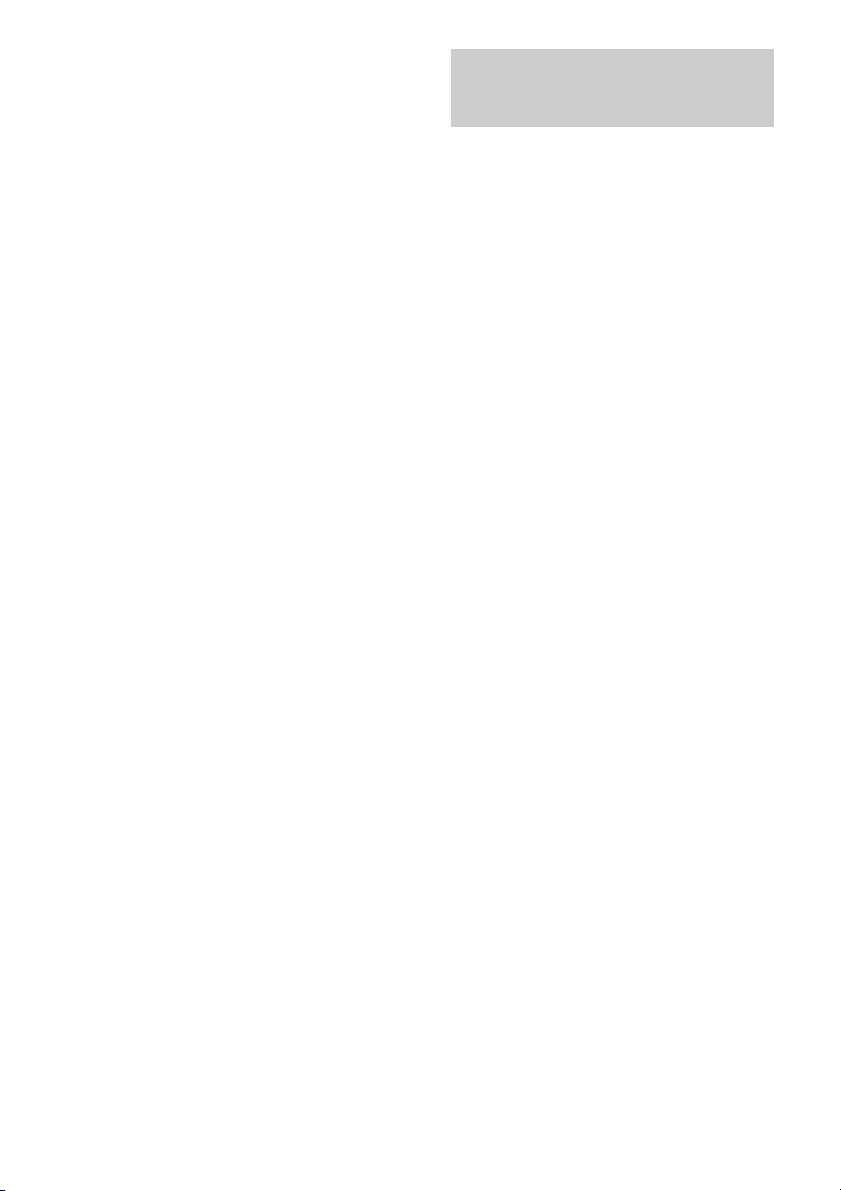
Перед помещением кассеты в
кассетную деку
Устраните любое провисание магнитной
ленты. В противном случае магнитная лента
может запутаться в деталях кассетной деки и
повредиться.
При использовании магнитной ленты
продолжительностью свыше 90 минут
Магнитная лента является очень эластичной.
Не выполняйте частой смены операций с
магнитной лентой, таких как воспроизведение,
остановка и перемотка. Магнитная лента
может запутаться внутри кассетной деки.
Очистка головок магнитной ленты
Очищайте головки магнитной ленты через
каждые 10 часов их использования.
Обязательно очищайте головки магнитной
ленты перед началом выполнения важной
записи или после воспроизведения старой
магнитной ленты. Используйте имеющуюся в
продаже чистящую кассету сухого или
влажного типа. За дополнительной
информацией обращайтесь к инструкции по
эксплуатации чистящей кассеты.
Размагничивание головок магнитной
ленты
Размагничивайте головки магнитной ленты и
металлические детали, находящиеся в контакте
с магнитной лентой, через каждые 20 или 30
часов использования с помощью отдельно
продаваемой размагничивающей кассеты. За
дополнительной информацией обращайтесь к
инструкции по эксплуатации
размагничивающей кассеты.
Технические
характеристики
Секция усилителя
Модель для России:
Выходная мощность по DIN (номинальная):
40 + 40 Вт
(6 Ом на 1 кГц, по DIN)
Постоянная среднеквадратичная выходная
мощность (для справок):
50 + 50 Вт
(6 Ом на 1 кГц,
суммарный
коэффициент
гармоник 10%)
Музыкальная выходная мощность (для
справок): 100 + 100 Вт
(6 Ом на 1 кГц,
суммарный
коэффициент
гармоник 10%)
Модели для Кореи и Тайваня:
Следующие измерения были выполнены при
переменном токе 220 В с частотой 60 Гц
Выходная мощность по DIN (номинальная):
35 + 35 Вт
(6 Ом на 1 кГц, по DIN)
Постоянная среднеквадратичная выходная
мощность (для справок):
45 + 45 Вт
(6 Ом на 1 кГц,
суммарный
коэффициент
гармоник 10%)
Прочие модели:
Следующие измерения были выполнены при
переменном токе 120 В, 240 В с частотой
50/60 Гц
Выходная мощность по DIN (номинальная):
40 + 40 Вт
(6 Ом на 1 кГц, по DIN)
Постоянная среднеквадратичная выходная
мощность (для справок):
50 + 50 Вт
(6 Ом на 1 кГц,
суммарный
коэффициент
гармоник 10%)
62
RU
Page 63
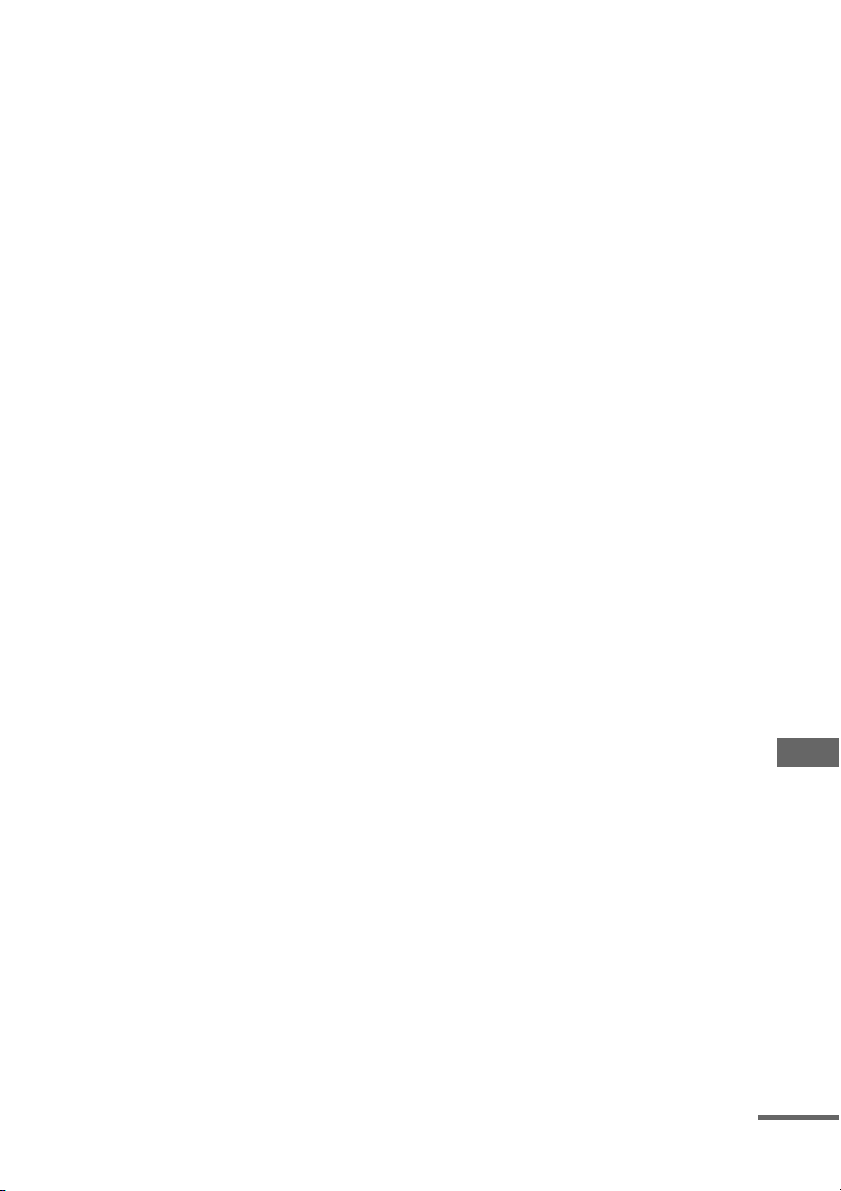
Входы
TV IN (фоногнезда): Напряжение 1 В,
AUDIO IN (стереофоническое мини-гнездо):
MIC (фоногнездо): Чувствительность
Выходы
VIDEO OUT (фоногнездо) (кроме модели для
России): макс. выходной
LINE-TV (только модель для России):
COMPONENT VIDEO OUT:
DIGITAL OUT (OPTICAL) (Квадратное
гнездо оптического разъема, задняя панель)
Длина волны 660 нм
PHONES (стереофоническое мини-гнездо):
SPEAKER: pассчитан на полное
сопротивление 47 кОм
Напряжение 1 В,
сопротивление 47 кОм
1 мВ, полное
сопротивление 10 кОм
уровень 1 Vp-p,
несбалансированное,
с отрицательной
синхронизацией,
сопротивление
нагрузки 75 Ом
макс. выходной
уровень 1 Vp-p,
несбалансированное,
с отрицательной
синхронизацией,
сопротивление
нагрузки 75 Ом
Y: 1 Vp-p, 75 Ом
B, PR: 0,7 Vp-p, 75 Ом
P
позволяет
подсоединять
головные телефоны
сопротивлением 8 Ом и
более
сопротивление 6 Ом
Секция проигрывателя дисков
Система Система компакт-
дисков и цифровая
аудиосистема
Лазер Полупроводниковый
лазер
(DVD: λ=650 нм,
CD: λ=790 нм)
Продолжительность
эмиссии: непрерывная
Частотная характеристика
DVD (PCM 48 кГц):
2 Гц – 22 кГц (±1 дБ)
CD: 2 Гц – 20 кГц
(±1 дБ)
Формат цветовой системы видеосигнала
Модель для России:
PAL
Прочие модели:
NTSC, PAL
Секция кассетной деки
Система записи 4-дорожечная
2-канальная
стереофоническая
Частотная характеристика
40 – 13000 Гц,
с использованием
кассеты Sony TYPE I
Детонация ±0,15% пиковой
величины детонации
(IEC)
0,1%
среднеквадратичной
величины детонации
(NAB)
±0,2% пиковой
величины детонации
(DIN)
Секция тюнера
Стереофонический тюнер FМ,
супергетеродинный тюнер FМ/АМ
Секция тюнера FМ
Диапазон настройки 87,5 – 108,0 МГц
(с шагом 50 кГц)
Антенна Проволочная антенна
FМ
Гнезда для подсоединения антенны
75 Ом
несбалансированные
Промежуточная частота
10,7 МГц
Дополнительная информация
продолжение следует
63
RU
Page 64

Секция тюнера АМ
Диапазон настройки
Модели для России и Саудовской Аравии:
531 – 1602 кГц
(при установке
интервала настройки
на 9 кГц)
Прочие модели: 530 – 1710 кГц
(при установке
интервала настройки
на 10 кГц)
531 – 1602 кГц
(при установке
интервала настройки
на 9 кГц)
Антенна Рамочная антенна АМ
Гнезда для подсоединения антенны
Гнездо для
подсоединения
внешней антенны
Промежуточная частота
450 кГц
Акустическая система
Акустическая система 2-полосная,
с отражением низких
звуковых частот,
магнитоэкранированная
Компоненты акустической системы
Вуфер (низкочастотный динамик):
диаметр 13 см,
конического типа
Твитер (высокочастотный динамик):
диаметр 4 см,
конического типа
Номинальное сопротивление
6 Ом
Размеры (ш/в/г) Приблиз.
190 × 336 × 225 мм
Вес Приблиз. 3,7 кг каждая
акустическая система
Система в целом
Требования по электропитанию
Модель для России: 230 В переменного
тока, частота 50/60 Гц
Модель для Саудовской Аравии:
120 – 127 В, 220 – 240 В
переменного тока,
частота 50/60 Гц
Настраиваются с
помощью регулятора
напряжения
Корейская модель: 220 В переменного
тока, частота 60 Гц
Модель для Таиланда: 220 В переменного
тока, частота 50/60 Гц
Прочие модели: 110 – 120 В, 220 – 240 В
переменного тока,
частота 50/60 Гц
Настраиваются с
помощью регулятора
напряжения
Потребляемая мощность
Модель для России: 110 Вт
0,3 Вт (в режиме
экономии энергии)
Модели для Кореи и Тайваня:
110 Вт
Прочие модели: 120 Вт
Размеры (ш/в/г) (искл. акустические системы)
Модели для России и Кореи:
Приблиз.
190 × 300 × 325 мм
Прочие модели: Приблиз.
190 × 300 × 335 мм
Масса (искл. акустические системы)
Приблиз. 6,1 кг
Прилагаемые принадлежности:
Пульт дистанционного
управления (1)
Батарейки R6
(размера АА) (2)
Рамочная антенна АМ
(1)
Проволочная антенна
FМ (1)
Видеошнур (1) (кроме
модели для России)
USB-кабель (1)
Ножки акустической
системы (8)
Штекер с
параллельными
пластинами (1)
(только модель для
Саудовской Аравии)
Конструкция и технические характеристики
могут быть изменены без уведомления.
64
RU
Page 65
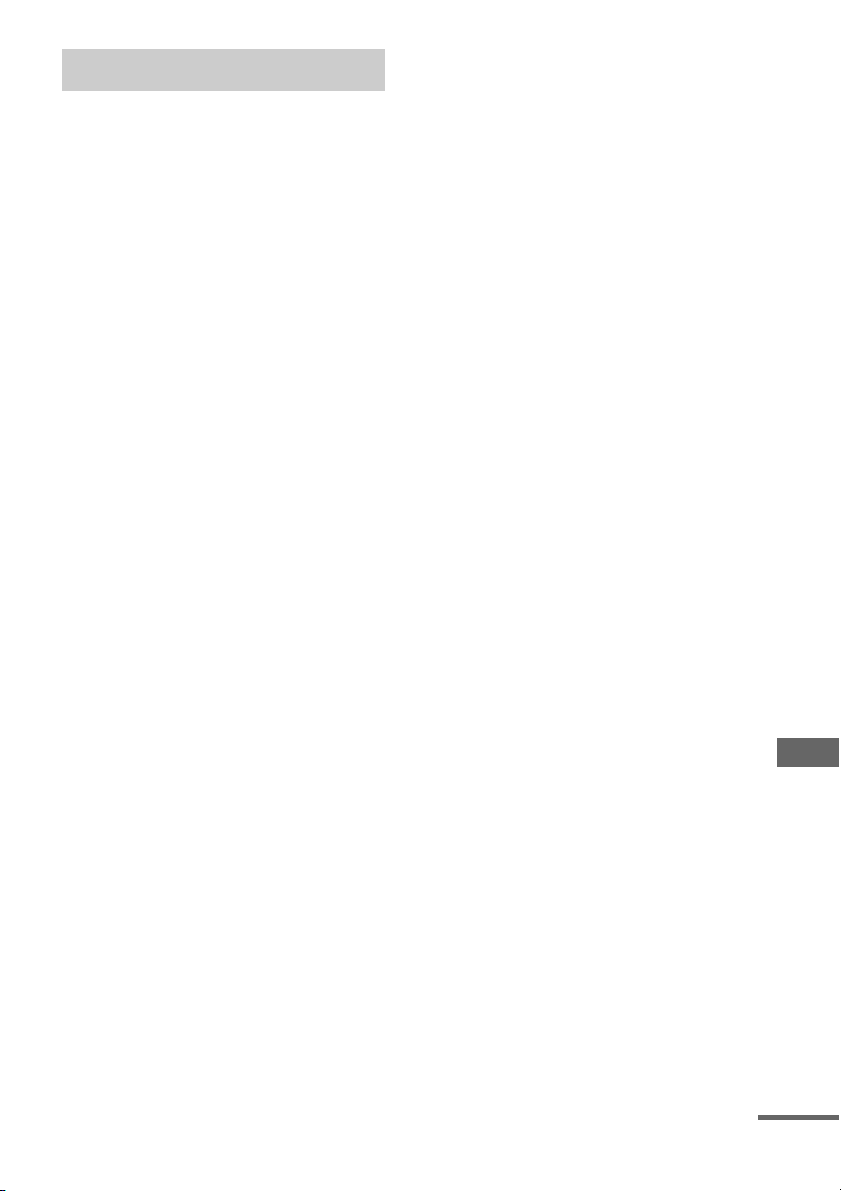
Глоссарий
DTS
Технология цифрового сжатия аудио,
разработанная компанией Digital Theater
Systems, Inc. Эта технология соответствует
5.1-канальному окружающему звучанию.
Канал пространственного звучания
является стереофоническим, и в этом
формате есть также дискретный канал
сверхнизкочастотного динамика. DTS
предоставляет идентичные 5.1дискретные каналы высококачественного
цифрового аудио. Хорошее разделение
каналов осуществляется потому, что
выполняется дискретная запись и
цифровая обработка всех данных с
каналов.
DVD
Диск, который содержит до 8 часов
движущихся изображений, хотя его
диаметр такой же, как и у CD.
Объем данных однослойного DVD с
односторонней записью при 4,7 GB
(Гигабайт) в 7 раз больше, чем CD. Более
того, объем данных двухслойного DVD с
односторонней записью составляет
8,5 GB, однослойного DVD с
двухсторонней записью - 9,4 GB, а
двухслойного DVD с двухсторонней
записью - 17 GB.
Данные изображений используют
формат MPEG 2, один из мировых
стандартов технологии цифрового
сжатия. Данные изображений сжимаются
примерно до 1/40 их исходного размера.
DVD также использует технологию
кодирования с переменной частотой,
которая изменяет данные, размещая их в
зависимости от состояния изображения.
Аудиоданные записываются в формате
Dolby Digital, а также в формате PCM,
позволяя Вам насладиться более
реалистичным присутствием аудио.
Более того, различные дополнительные
функции, такие как функция
множественного ракурса, многоязычная
функция и функция контроля со стороны
родителей предоставляются на DVD.
DVD-RW
Диск DVD-RW является записываемым и
перезаписываемым диском такого же
размера, как и DVD VIDEO. Для дисков
DVD-RW имеется два различных
режима: режим VR и видеорежим. Диски
DVD-RW, записанные в видеорежиме,
имеют тот же формат, что и диски DVD
VIDEO, в то время как диски, записанные
в режиме VR (видеозапись), позволяют
программировать или редактировать
содержание.
DVD+RW
Диск DVD+RW (плюс RW) является
пригодным для записи и перезаписи
диском. В дисках DVD+RW используется
формат записи, сравнимый с форматом
DVD VIDEO.
VIDEO CD
Компакт-диск, который содержит
движущиеся изображения.
Данные изображений используют
формат MPEG 1, один из мировых
стандартов технологии цифрового
сжатия. Данные изображений сжимаются
примерно до 1/140 их исходного размера.
Следовательно, 12 см VIDEO CD может
содержать до 74 минут движущихся
изображений.
VIDEO CD также содержат компактные
аудиоданные. Звуки за пределами
диапазона слухового восприятия
человека сжимаются, тогда как звуки,
которые мы можем слышать, не
сжимаются. VIDEO CD могут хранить в 6
раз больше аудиоинформации, чем
обычные аудио CD.
Есть 2 версии VIDEO CD.
• Версия 1.1: Вы можете воспроизводить
только движущиеся изображения и
звуки.
• Версия 2.0: Вы можете воспроизводить
неподвижные изображения высокого
разрешения и нас лаждаться функциями
PBC.
Данная система соответствует обеим
версиям.
продолжение следует
Дополнительная информация
65
RU
Page 66

Автоматическая пауза
Во время воспроизведения диска VIDEO
CD аппарат автоматически переходит в
режим паузы в соответствии с сигналом,
закодированным на диске. Если CD/
DVD-проигрыватель не возобновляет
воспроизведение в течение длительного
времени, нажмите кнопку H (или DVD
NX на аппарате) для возобновления
воспроизведения вручную.
Альбом
Секция с музыкальными данными на CD,
содержащая аудиодорожки MP3 или
файлы с изображениями JPEG.
Дорожка
Секции с изображениями или музыкой
CD, VIDEO CD, MP3 JPEG. Каждой
дорожке присваивается номер дорожки,
что позволяет Вам найти нужную Вам
дорожку.
Диск
Структура
DVD
Структура
VIDEO CD
или CD
Структура
MP3
Структура
JPEG
Заголовок
Раздел
Дорожка
Индекс
Альбом
Дорожка
Альбом
Файл
Диск
Диск
Диск
Заголовок
Самые длинные секции с изображением
или с музыкой на DVD; фильмами и т.п.,
для содержания изображения на
видеопрограммах; или для альбома и т.п.,
для музыкального содержания на
аудиопрограммах. Каждому заголовку
присваивается номер заголовка,
позволяющий Вам найти нужный Вам
заголовок.
Индекс (CD)/Видеоиндекс (VIDEO CD)
Число, которое разделяет дорожки на
секции для облегчения поиска нужной
Вам точки на VIDEO CD или CD. В
зависимости от диска ни один из индексов
не может быть записан.
Код региона
Данная система используется для защиты
авторских прав. Номер региона
размещается на каждой системе DVD или
на каждом диске DVD согласно месту
продажи. Код каждого региона указан на
системе, а также на упаковке диска.
Система может воспроизводить диски,
которые соответствуют коду своего
региона. Система также может
воспроизводить диски со знаком “ ”.
ALL
Даже если код региона не указан на DVD,
региональное ограничение может, тем не
менее, быть активизировано.
Контроль со стороны родителей
Функция DVD для ограничения при
воспроизведении диска по возрасту
пользователей согласно
ограничивающему уровню в каждой
стране/регионе. Ограничение меняется от
диска к диску; когда оно активизировано,
воспроизведение может быть полностью
запрещено, эпизоды с насилием
пропускаются или заменяются другими
эпизодами и так далее.
66
RU
Page 67

Меню воспроизведения
Воспроизведение используя экраны
меню, записанные на VIDEO CD с
функциями PBC. Вы можете
использовать простое интерактивное
программное восп роизведение, используя
функцию меню воспроизведения.
Многоязычная функция
Несколько языков для озвучивания
изображения или субтитров в нем
записываются на некоторые DVD.
Мультисессия
Это метод записи, позволяющий
добавлять данные с помощью метода
моментального отслеживания. Обычные
CD начинаются с области управления
CD, называемой входом, и заканчиваются
областью, называемой выходом.
Мультисессионный CD представляет
собой CD, имеющий несколько сессий,
при этом каждый сегмент от входа к
выходу рассматривается как одна сессия.
CD-Extra: В этом формате сигнал аудио
(аудиоданные CD) записывается на
дорожки в сессии 1, а данные
записываются на дорожки в сессии 2.
Прогрессивный формат
(последовательное сканирование)
В отличии от чересстрочного формата,
построчный формат может отображать
от 50 до 60 кадров в секунду, воспроизводя
все строки сканирования (525 строк для
системы NTSC и 625 строк для системы
PAL). Общее качество изображения
повышается, а неподвижные
изображения, тексты и горизонтальные
линии выглядят более четкими. Этот
формат совместим с построчным
форматом 525 или 625.
Программное обеспечение для
киносюжетов, программное
обеспечение, основанное на
видеотехнике
DVD могут быть классифицированы как
программное обеспечение для
киносюжетов или программное
обеспечение, основанное на
видеотехнике. DVD для киносюжетов
содержат те же изображения (24 кадра в
секунду), которые показываются в
кинотеатрах. DVD, основанные на
видеотехнике, такие как телевизионные
драмы или сериалы, отображают
изображения со скоростью 30 кадров (или
60 полей) в секунду.
Раздел
Секции с изображениями или музыкой на
DVD меньшие, чем заголовки. Заголовок
составлен из нескольких разделов.
Каждому разделу присваивается номер
раздела, позволяющий Вам найти
нужный Вам раздел.
Чересстрочный формат
(чересстрочное сканирование)
Чересстрочный формат выводит каждую
последующую строку изображения как
отдельное “поле” и является
стандартным методом вывода
изображения на телевизоре. Четное поле
отображает четные строки изображения,
а нечетное поле отображает нечетные
строки изображения.
Дополнительная информация
продолжение следует
67
RU
Page 68
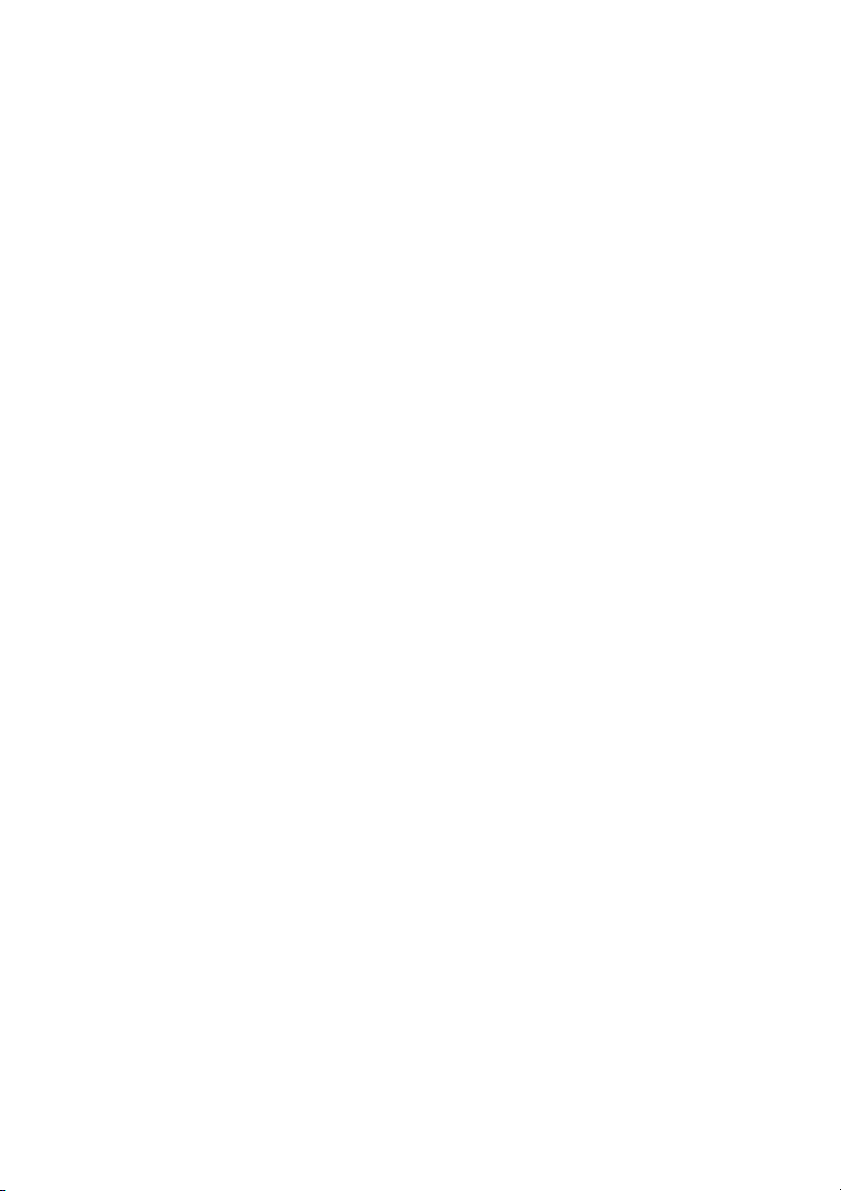
Управление воспроизведением (PBC)
Сигналы, закодированные на VIDEO CD
(Версия 2.0) для управления
воспроизведением. Используя экраны
меню, записанные на VIDEO CD с
функциями PBC, Вы можете насладиться
выполнением простых интерактивных
программ, программ с функциями поиска
и т.п.
Система соответствует версии 1.1 и
версии 2.0 стандартов VIDEO CD. Вы
можете насладиться двумя видами
воспроизведения в зависимости от типа
диска.
VIDEO CD без функции PBC
(Диски версии 1.1)
Наслаждайтесь воспроизведением видео
(кинофильмов), а также музыки.
VIDEO CD с функцией PBC
(Диски версии 2.0)
Воспроизведение интерактивных
программ с использованием экранов
меню, отображаемых на экране
телевизора (воспроизведение PBC), в
дополнение к функциям воспроизведения
видеоизображения дисков версии 1.1
Кроме того, Вы можете воспроизводить
неподвижные изображения в высоком
разрешении, если они включены на диск.
Файл
Секция изображения на CD с данными,
содержащая файлы с изображениями
JPEG.
Формат Dolby Digital
Этот звуковой формат для кинотеатров,
более продвинутый, чем Dolby Surround
Pro Logic. В данном формате
акустические системы
пространственного звучания выдают
стереофонический звук с расширенным
частотным диапазоном, а также
независимо предоставляется канал
сверхнизкочастотного динамика для
глубоких басов. Этот формат еще
называют “5.1”, потому что канал
сверхнизкочастотного динамика
принимается за 0.1 канала (так как его
функции задействуются только тогда,
когда нужны глубокие нижние звуковые
частоты). Все шесть каналов в данном
формате записаны отдельно для
осуществления превосходного
разделения каналов. Более того,
поскольку все сигналы подвергаются
цифровой обработке, происходит
меньшее ухудшение сигнала.
Функция множественного ракурса
Различные ракурсы или точки обзора
видеокамеры для эпизода записываются
на некоторые DVD.
68
RU
Page 69

Перечень расположения кнопок и страниц для
справки
Как пользоваться этой страницей
Используйте эту страницу для нахождения
расположения кнопок и других частей
системы, которые указаны в тексте.
Основной аппарат
АЛФАВИТНЫЙ ПОРЯДОК
A – U V – Я
CD SYNC 9 (34)
DISPLAY 3 (41, 42, 43)
MIC LEVEL qd (37)
PC/TV/AUDIO IN ql (35, 45,
49)
PLAY MODE ws (15, 20, 59)
PRESET EQ wa (36)
PROGRESSIVE w; (26)
TUNER/BAND qa (30, 32, 35)
TUNING + 7 (30, 32)
TUNING – wd (30, 32)
12
VOLUME +/– qk (15, 32, 33,
45, 49)
Датчик дистанционного
управления wg
Гнездо AUDIO IN qg (35, 48,
49)
Гнездо MIC qf (37)
Кассетный отсек qh (33)
Окошко дисплея 2
Отсек диска 4 (14)
Регулятор PHONES qj
3
Номер иллюстрации
r
TUNER/BAND qa (30, 32, 35)
RR
Наименование
кнопки/детали
ОПИСАНИЯ КНОПОК
?/1 (вкл/ожиданиe) 1 (11,
45, 59)
Z (открыть/закрыть) 5 (14)
DVD NX (воспроизведениe/
пауза) 6 (14, 35, 51, 59)
> (переход вперед) 7 (15,
34)
x (остановка) 8 (11, 15, 26,
31, 33, 37, 51, 59)
z REC PAUSE/START
(запись) q; (34, 37)
Z PUSH OPEN/CLOSE
(извлечение) qs (33)
. (переход назад) wd (15,
34)
TAPE N (воспроизведение)
wf (33)
Страница для
справки
wg
wf
wd
ws
wa
w;
ql
qk
qj
4
5
6
7
8
9
0
qa
qs
qd
qf
qg
qh
продолжение следует
Дополнительная информация
69
RU
Page 70
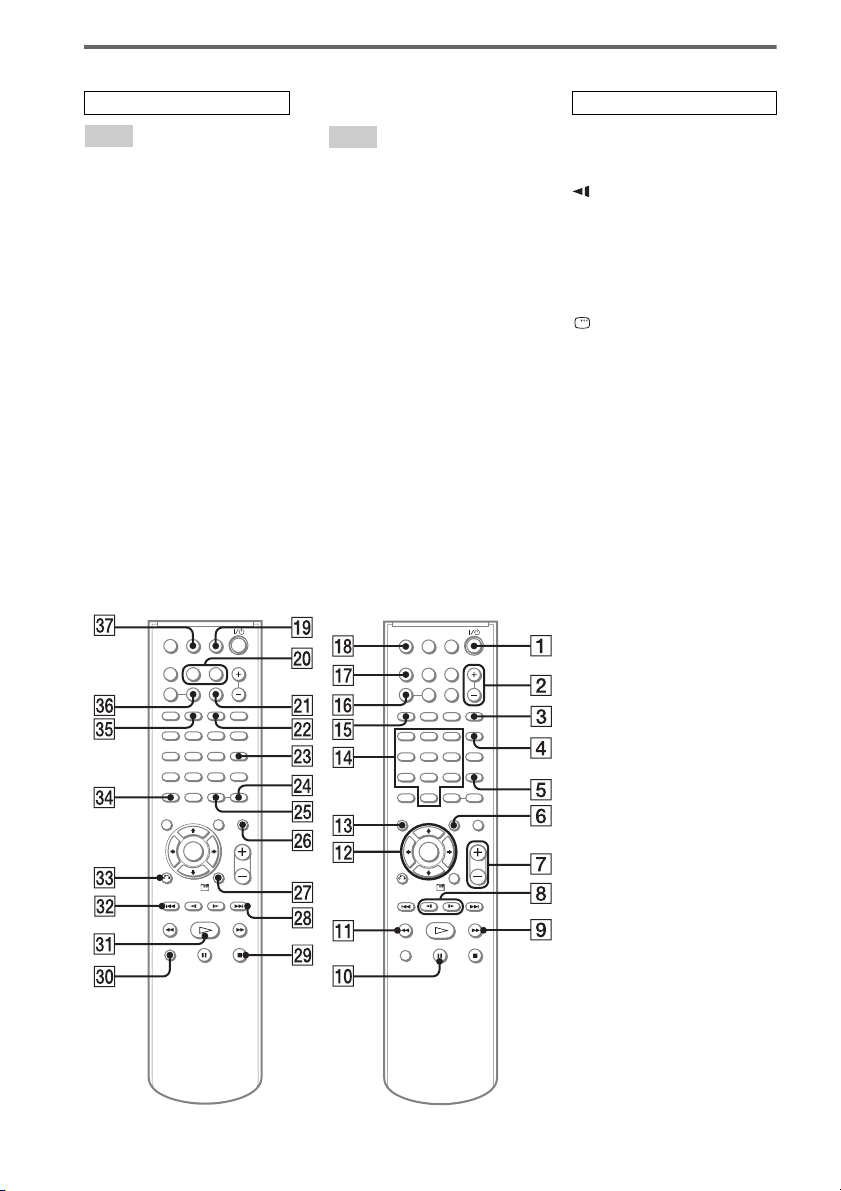
Пульт дистанционного управления
АЛФАВИТНЫЙ ПОРЯДОК
A – Q
ANGLE 5 (23)
AUDIO 4 (22, 37)
CLEAR ef (20, 21, 28)
CLOCK/TIMER SELECT w;
(39, 40)
CLOCK/TIMER SET w; (13,
38, 40)
DIMMER ej (41)
DISPLAY qj (41, 42, 43)
DVD eh (11, 13, 14, 18, 20, 26,
28, 34, 51)
ENTER qs wg (13, 17, 18, 20,
21, 24, 25, 27, 30, 38, 40, 50,
59)
FM MODE eg (32)
FUNCTION +/– 2 (11, 13, 14,
18, 20, 26, 28, 33, 51)
MENU 6 (17, 18)
MUTING wh (15, 32, 33)
PLAY MODE qg (15, 20)
PRESET + wk (30, 32)
PRESET – es (30, 32)
PRESET EQ wf (36)
R – Я
REPEAT eg (19)
SEARCH 3 (21)
SLEEP qk (38)
SUBTITLE wd (23)
TAPE qh (33)
THEATRE SYNC ql (47)
TOP MENU qd (17)
TUNER/BAND wa (30, 32)
TUNER MEMORY ws (30)
TUNING + 9 (30, 32)
TUNING – qa (30, 32)
TV e; (46)
TV CH + wk (46, 47)
TV CH – es (46)
TV/VIDEO
TV VOL +/–* 7 (46)
VOLUME +/–* 7 (15, 32, 33,
39)
Кнопки с цифрами* qf (17,
18, 20, 21, 27, 47)
qk (46, 47)
ОПИСАНИЯ КНОПОК
?/1 (вкл/ожидание) 1 (11,
39, 59)
TV ?/1 1 (46)
SLOW/SLOW y 8 (15)
M (быстрая перемотка
вперед) 9 (15, 33)
X (пауза) 0 (15)
m (запись) qa (15, 33)
M/m/</, qs (13, 15, 24, 50,
59)
DISPLAY wj (13, 24, 50,
59)
> (перемещение вперед)
wk (13, 15, 34, 38)
x (остановка) wl (11, 15, 26,
33, 51)
H (воспроизведение)* ea
(14, 33, 51)
. (переход назад) es (13,
15, 34, 38)
O RETURN ed (18)
-/-- ef
* Кнопка H, цифровая
кнопка 5 и кнопка
VOLUME + (TV VOL +)
имеют тактильные точки.
Используйте тактильную
точку в качестве
ориентира.
70
RU
Page 71
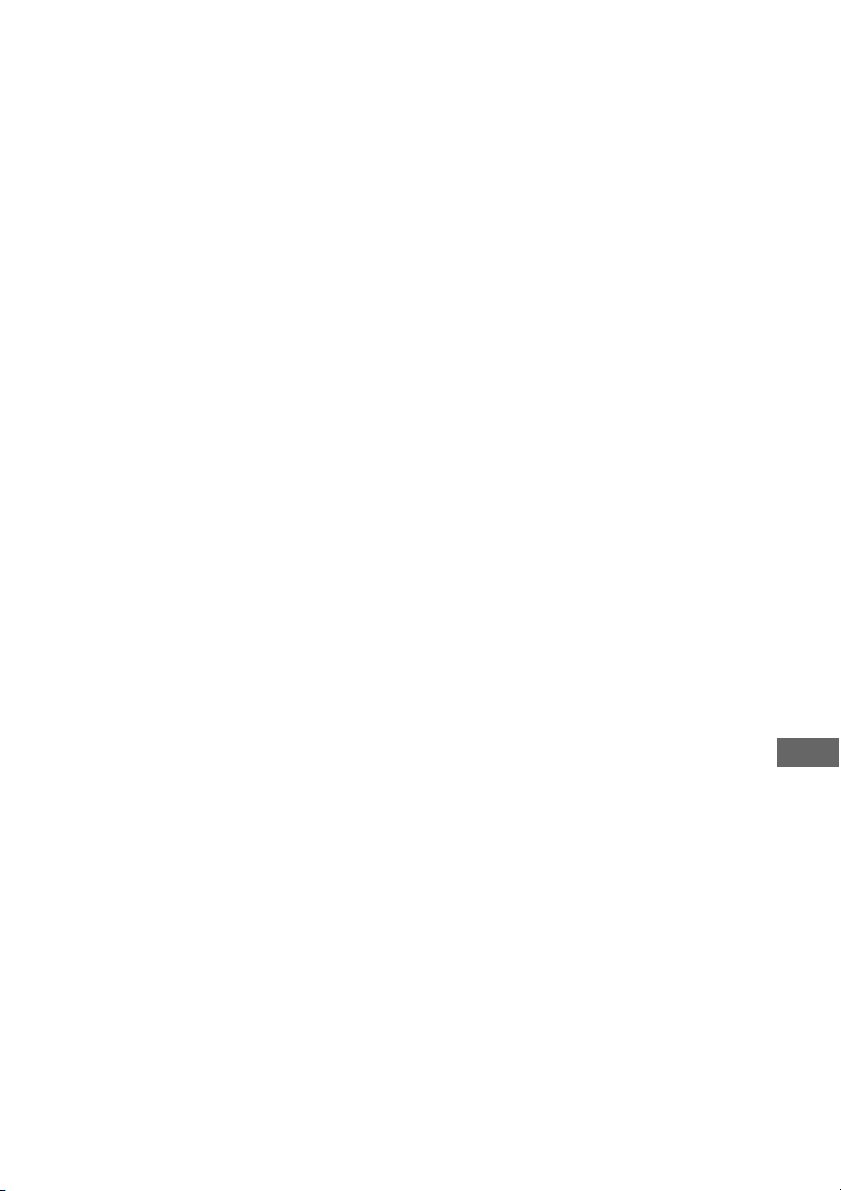
Дополнительная информация
71
RU
Page 72

Sony Corporation Printed in China
